advertisement
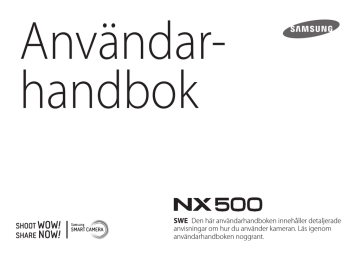
Användar- handbok
SWE Den här användarhandboken innehåller detaljerade anvisningar om hur du använder kameran. Läs igenom användarhandboken noggrant.
Upphovsrättsinformation
• Microsoft Windows och Windows-logotypen är registrerade varumärken som tillhör Microsoft Corporation.
• Mac och Apple App Store är registrerade varumärken som tillhör Apple
Corporation.
• Google Play Store är ett registrerat varumärke som tillhör Google, Inc.
• SD™, SDHC™ och SDXC™ är registrerade varumärken för SD Association.
• HDMI, HDMI-logon och termen
”High Definition Multimedia Interface” är varumärken eller registrerade varumärken för
HDMI Licensing LLC.
• Bluetooth® är ett registrerat varumärke som tillhör Bluetooth SIG, Inc. i hela världen.
• Wi-Fi®, logotypen för Wi-Fi CERTIFIED och logotypen för Wi-Fi är registrerade varumärken som tillhör Wi-Fi Alliance.
• Varumärken och produktnamn som används i den här handboken är respektive ägares egendom.
• Kamerans specifikationer och innehållet i den här handboken kan
ändras utan föregående meddelande på grund av att kamerans funktioner uppgraderas.
• Du får inte återanvända eller distribuera någon del av den här handboken utan tidigare tillstånd.
• Vi rekommenderar att du använder kameran i det land där den har köpts.
• Använd kameran ansvarsfullt och följ alla lagar och regler gällande dess användning.
PlanetFirst representerar Samsung Electronics engagemang för en hållbar utveckling och socialt ansvar genom miljömedveten affärsverksamhet och företagsledning.
1
Hälso- och säkerhetsinformation
Iakttag alltid följande säkerhetsföreskrifter och användningstips för att undvika farliga situationer och säkerställa bästa prestanda i kameran.
Varning – situationer som kan leda till personskador för dig eller någon annan
Försök inte demontera eller reparera kameran.
Du kan skada kameran och riskerar att få en elektrisk stöt.
Använd inte kameran i närheten av brandfarliga eller explosiva gaser och vätskor.
Det kan orsaka brand eller explosion.
För inte in några antändbara material i kameran och förvara inte de här materialen nära kameran.
Det kan orsaka brand eller elektrisk stöt.
Hantera inte kameran med våta händer.
Det kan resultera i elektriska stötar.
Förebygg skada på motivets syn.
Använd inte blixt i omedelbar närhet (närmare än 1 m) av människor eller djur. Motivets ögon kan skadas tillfälligt eller permanent om du använder blixt alltför nära.
Håll kameran utom räckhåll för små barn och husdjur.
Håll kameran med alla tillbehör utom räckhåll för små barn och djur.
Nedsväljning av smådelar kan orsaka andnöd eller allvarliga skador.
Rörliga delar och tillbehör kan också orsaka fysiska skador.
Utsätt inte kameran för direkt solljus eller höga temperaturer under någon längre tid.
Längre tids exponering mot solljus kan orsaka permanent skada på kamerans inre komponenter.
Undvik att täcka över kameran eller laddaren med filtar och kläder.
Kameran kan överhettas, vilket kan förändra kameran eller orsaka brand.
Handha inte strömsladden eller laddaren under ett åskväder.
Det kan resultera i elektriska stötar.
2
Hälso- och säkerhetsinformation
Om vätska eller främmande föremål tränger in i kameran ska du omedelbart koppla från alla strömkällor, såsom batteri och laddare, och sedan kontakta ett servicecenter för Samsung.
Efterlev alla regler som begränsar användning av en kamera i ett visst område.
• Undvik störningar med andra elektroniska enheter.
• Stäng av kameran i flygplan. Kameran kan orsaka störningar i flygplansutrustningen. Följ alla flygplatsregler och slå av kameran när du anvisas att göra det från flygpersonalen.
• Stäng av kameran nära medicinsk utrustning. Kameran kan störa medicinsk utrustning på sjukhus eller hälsovårdsanläggningar. Följ alla regler, publicerade varningar och anvisningar från medicinsk personal.
Undvik störningar för pacemakers.
Håll ett säkert avstånd mellan den här kameran och pacemakers för att undvika potentiella störningar, enligt tillverkarens och oberoende forskningsgruppers rekommendationer. Om du har skäl att misstänka att kameran stör en pacemaker eller annan medicinsk enhet, ska du omedelbart slå av kameran och kontakta tillverkaren av pacemakern eller den medicinska enheten för att få råd.
Varning – situationer som kan leda till skador på kameran eller annan utrustning
Ta ut batterierna ur kameran när du ska förvara den under en längre tid.
Om du lämnar kvar batterierna kan de läcka eller korrodera efter en tid och skada kameran allvarligt.
Använd endast äkta utbytbara Li-jonbatterier som rekommenderats av tillverkaren. Skada inte och värm inte upp batteriet.
Oäkta, skadade, eller upphettade batterier kan orsaka brand eller personlig skada.
Använd endast batterier, laddare, kablar och tillbehör som godkänts av Samsung.
• Ej godkända batterier, laddare, kablar och andra tillbehör kan orsaka att batterierna exploderar, skada kameran eller orsaka personskada.
• Samsung ansvarar inte för dessa skador eller personskador som orsakas av ej godkända batterier, laddare, kablar och tillbehör.
Använd batteriet endast på avsett sätt.
Det kan orsaka brand eller elektrisk stöt om du använder det på fel sätt.
3
Hälso- och säkerhetsinformation
Rör inte vid blixten när den avfyras.
Blixten är mycket varm när den avfyras och kan bränna huden.
När du använder AC-laddaren ska kameran stängas av innan du bryter strömmen till AC-laddaren.
Underlåtenhet att göra detta kan resultera i brand eller elektriska stötar.
Koppla bort AC-laddaren från vägguttaget när den inte används.
Underlåtenhet att göra detta kan resultera i brand eller elektriska stötar.
Använd inte en skadad anslutningssladd eller ett löst strömuttag när batterierna laddas.
Det kan orsaka brand eller elektrisk stöt.
AC-laddaren får inte komma i kontakt med +/- -kontakterna på batteriet.
Det kan orsaka brand eller elektrisk stöt.
Tappa inte och utsätt inte kameran för hårda stötar.
Det kan skada skärmen eller externa eller interna komponenter.
Var försiktig när du ansluter kablar och sätter i batterier och minneskort.
Om du tvingar i kontakter, ansluter kablar felaktigt eller sätter i batterier och minneskort fel kan portar, kontakter och tillbehör skadas.
Förvara kort med magnetremsor på avstånd från kamerafodralet.
Information som har lagrats på kortet kan skadas eller raderas.
Använd aldrig ett skadat batteri eller minneskort.
Detta kan leda till elektrisk kortslutning eller felfunktion på kameran eller orsaka brand.
Placera inte kameran i eller nära magnetfält.
Det kan göra att kameran inte fungerar på rätt sätt.
Använd inte kameran om skärmen är skadad.
Om glaset eller akryldelarna går sönder ska du besöka ett servicecenter för
Samsung för att få kameran reparerad.
Kontrollera att kameran fungerar på rätt sätt innan du använder den.
Tillverkaren ansvarar inte för filer som förloras eller skadas som ett resultat av felfunktioner i kameran eller felaktigt bruk.
4
Hälso- och säkerhetsinformation
Du måste koppla den smala änden av USB-kabeln till kameran.
Om du vänder kabeln åt fel håll kan filerna skadas. Tillverkaren ansvarar inte för eventuell förlust av data.
Utsätt inte objektivet för direkt solljus.
Det kan missfärga bildsensorn eller göra att den inte fungerar.
Om kameran blir överhettad, ta bort batteriet och låt det svalna.
• Om kameran används intensivt kan batteriet överhettas och höja den inre temperaturen i kameran. Om kameran slutar fungera ska du ta bort batteriet och låta det svalna.
• Höga interna temperaturer kan orsaka brus i bilderna. Det är normalt och bör inte påverka kamerans generella prestanda.
Undvik störningar med andra elektroniska enheter.
Kameran sänder ut radiofrekvenssignaler (RF) som kan störa oskyddad eller otillräckligt skyddad elektronisk utrustning, t.ex. pacemakers, hörapparater, medicinska enheter och andra elektroniska enheter hemmen eller i fordon. Kontakta tillverkarna av dina elektroniska enheter för att lösa problemen med störningar. För att förhindra oönskade störningar ska du bara använda enheter och tillbehör som har godkänts av
Samsung.
Använd kameran i vanlig position.
Undvik kontakt med kamerans interna antenn.
Datasändningar och ditt ansvar
• Data som överförs via WLAN kan stjälas så undvik att överföra känsliga data på offentliga platser eller på öppna nätverk.
• Kameratillverkaren ansvarar inte för några dataöverföringar som gör intrång på upphovsrätt, varumärken, immaterialrätt eller allmänna etiska rekommendationer.
Försiktighetsåtgärder för Bluetooth
• Tillverkaren är inte ansvarig för förlust, avledning eller missbruk av data som sänts eller tagits emot via Bluetooth-funktionen.
• Se alltid till att du delar data med och tar emot data från enheter som är pålitliga och ordentligt skyddade. Om det finns hinder mellan enheterna kan driftavståndet reduceras.
• Vissa enheter, särskilt de som inte är testade eller godkända av
Bluetooth SIG, kan vara inkompatibla med din enhet.
• Använd inte Bluetooth-funktionen för olagliga ändamål (till exempel piratkopiering av filer eller olaglig avlyssning av kommunikation för kommersiella ändamål). Tillverkaren är inte ansvarig för följderna av olaglig användning av Bluetooth-funktionen.
• Anslut inte till Bluetooth-högtalare, hörlurar eller andra tillbehör.
5
Indikeringar som används i handboken
Ikoner som används i handboken
Ikon
[ ]
( )
ĺ
*
Funktion
Ytterligare information
Säkerhetsvarningar och föreskrifter
Kameraknappar. Exempelvis står [Avtryckaren] för avtryckarknappen.
Sidreferens för mer information
Ordningen på alternativ eller menyer som du måste välja för att utföra ett steg, t.ex. Välj b ĺ
Kvalitet
(representerar välj b och sedan Kvalitet).
Kommentar
Lägesindikeringar
Läge
Auto
Program
Bländarprioritet
Slutarprioritet
Manuell
Anpassat
Samsung Automatisk fotografering
Smart
S
M
T
Figur
t
P
A i s
6
Innehåll
Fotograferingsbegrepp
Samband mellan brännvidd, vinkel och perspektiv ............................ 21
Min kamera
Sätta i batteriet och minneskortet .......................................................... 34
Ladda batteriet och slå på kameran ........................................................ 36
Utföra grundinställningarna ..................................................................... 37
7
Innehåll
Använda funktionen Anpassad fokusbegränsare ............................................ 56
i Läget Samsung Automatisk fotografering ............................................ 69
Tillgängliga funktioner i fotograferingsläge.................................................... 76
Fotograferingsfunktioner
8
Innehåll
Tagningsläge (fotograferingsmetod).................................................... 100
Automatisk exponeringsgaffling (AE-gaffling) ............................................ 102
Ställa in trådlös synkronisering för extern blixt .............................................. 109
Mäta exponeringsvärdet i fokusområdet ....................................................... 113
Exponeringskompensering .................................................................... 115
Använda guiden för justering av ljusstyrka ..................................................... 116
Exponerings-/fokusseparation ............................................................... 118
9
Innehåll
Uppspelning/redigering
Visa bilder tagna med Kontinuerlig och Burst ............................................. 128
Beskära en video under uppspelning ............................................................. 136
Anslutning och överföring
Använda NFC-funktioner i fotograferingsläget .............................................. 142
Använda NFC-funktioner i uppspelningsläget (Photo Beam) ................... 143
Använda GPS-geotaggningsfunktionen ....................................................... 143
Fjärrstyra kameran med en smarttelefon ...................................................... 146
Använda en smarttelefon som extern avtryckare ...................................... 148
Spara automatiskt filer på en smarttelefon .................................................. 149
Hämta egna inställningslägen via en smarttelefon ................................... 151
10
Innehåll
Visa bilder eller videor på en TV ............................................................. 161
Använda Automatisk säkerhetskopiering för foton eller videor ........... 165
Installera programmet Autosäkerhetskopiering på datorn ....................... 165
Använda funktionen Autosäkerhetskopiering ............................................... 165
Ansluta kameran som en löstagbar disk ........................................................ 167
Kamerans inställningsmeny
Hastighetsinställningar för objektivknappen .............................................. 178
11
Innehåll
Bilaga
Olämpliga platser att använda eller förvara kameran på ............................ 188
Använd kameran med försiktighet i fuktiga förhållanden ......................... 189
Att tänka på vid användning av minneskort ................................................... 193
Att observera kring laddning med en dator ansluten.................................. 197
Hantera och avyttra batterier och laddare ansvarsfullt ............................... 197
Använda program på en PC .................................................................... 198
Använda Samsung RAW Converter ................................................................. 202
Uppdatera den fasta programvaran ..................................................... 203
Innan du kontaktar ett servicecenter ................................................... 205
12
Fotograferingsbegrepp
Fotograferingsställningar
Rätt ställning för att stabilisera kameran är nödvändig för att ta en bra bild.
Även om du håller kameran rätt kan fel ställning göra att kameran skakar.
Stå rakt upp och stå stilla för att få en stadig bas för kameran. Håll andan för att minska kroppsrörelser när du använder en långsam slutarhastighet.
Stående fotografering
Komponera bilden, stå rakt upp med fötterna isär på axelavstånd och håll armarna nära kroppen.
Hålla kameran
Håll kameran med höger hand och placera ditt högra pekfinger på avtryckarknappen. Håll vänster hand under objektivet som stöd.
13
Fotograferingsbegrepp
Hukande fotografering
Komponera bilden; huka dig med ett knä på marken och håll dig upprätt.
Använda skärmen
För att ta bilder i höga eller låga vinklar lutar du skärmen uppåt eller nedåt.
1
Skjut bildskärmen nedåt försiktigt.
2
Luta displayen från 180˚ uppåt till 45˚ nedåt.
14
Fotograferingsbegrepp
•
Ta ett självporträtt genom att ställa in Självporträtt Auto på På,
vrid displayen 180° uppåt och rör motivet på displayen. (sid. 33)
Lågvinkelfotografering
En lågvinkelfotografering tas från en kamera under ögonlinjen där du tittar upp på motivet.
•
Håll skärmen stängd när kameran inte används.
•
Luta bara skärmen inom den tillåtna vinkeln. Om du inte gör det kan kameran skadas.
•
Var försiktig så att du inte skadar displayen när du lutar den.
•
När kameran inte hålls i med händerna och displayen vänds uppåt ska du använda ett stativ. Annars kan det skada kameran.
•
Undvik att vända skärmen uppåt när du har monterat en extern blixt på kameran. Annars kan det skada kameran.
Högvinkelfotografering
En högvinkelfotografering tas från en kamera över ögonlinjen där du tittar ned på motivet.
15
Fotograferingsbegrepp
Bländare
Bländaren är en av tre faktorer som avgör exponeringen. Bländarhuset innehåller tunna metallplattor som öppnar och stänger för att släppa in ljuset genom bländaren och in i kameran. Storleken på bländaren är relaterad till mängden ljus: En större bländare släpper igenom mer ljus och en mindre bländare släpper igenom mindre ljus.
Bländarstorlekar
Storleken på bländaren betecknas av ett värde som är känt som ett
”F-nummer”. F-numret betecknar brännvidden dividerat med objektivets diameter. Om, till exempel, ett objektiv med 50 mm brännvidd har f-numret F2, är diametern på bländaren 25 mm. (50 mm/25 mm=F2) Ju mindre f-nummer, desto större storlek på bländaren.
Storleken på bländaröppningen anges som exponeringsvärde (EV). Om exponeringsvärdet ökas (+1 EV) betyder det att mängden ljus fördubblas.
Om exponeringsvärdet minskas (-1 EV) betyder det att mängden ljus halveras. Du kan även använda funktionen för exponeringskompensering för att finjustera mängden ljus genom att dela in exponeringsvärdena i underavdelningar 1/2, 1/3 EV osv.
+1 EV -1 EV
Minsta bländare Medelstor bländare Största bländare
F1.4
F2 F2.8
F4
Steg för exponeringsvärden
F5.6
F8
Bländaren öppnad lite Bländaren öppnad mycket
16
Fotograferingsbegrepp
Bländarvärde och skärpedjup
Du kan göra bakgrunden på en bild suddigare eller skarpare genom att
ändra bländarstorlek. En stor bländaröppning ger dina bilder ett ytligt skärpedjup (DOF). Föremål som finns precis framför eller bakom motivet blir suddiga och motivet är i fokus. En liten bländaröppning ger dina bilder ett djupt skärpedjup (DOF). Föremål som finns långt framför eller bakom motivet samt ditt motiv är i fokus.
Bländarhuset innehåller flera blad. Dessa blad rör sig tillsammans och kontrollerar mängden ljus som går igenom mitten av bländaren. Antalet blad påverkar också ljusets form vid nattfotografering. Om bländaren har ett jämnt antal blad delar ljuset upp sig i ett jämnt antal delar. Om antalet blad är udda blir antalet delar dubbelt så många som antalet blad.
En bländare med 8 blad delar till exempel upp ljus i 8 delar och en bländare med 7 blad i 14 delar.
7 blad 8 blad
En bild med ett djupt skärpedjup En bild med ett ytligt skärpedjup
17
Fotograferingsbegrepp
Slutarhastighet
Slutarhastighet syftar på den tid det tar att öppna och stänga slutaren.
Den kontrollerar mängden ljus som passerar genom bländaren innan det når bildsensorn.
Slutarhastigheter mäts i sekunder och delar av en sekund. På många kameror halveras slutarhastigheterna med varje efterföljande inställning
– 1 sek., 1/2 sek., 1/4 sek., 1/8 sek., 1/15 sek. o.s.v. Precis som efterföljande bländarinställningar släpper varje efterföljande slutarhastighet in ungefär hälften mängd ljus. Varje efterföljande slutarhastighetsinställning är följaktligen lika med en EV-ändring (exponeringsvärde) på ungefär 1 EV.
Därför blir det så att ju snabbare slutarhastighet, desto mindre ljus släpps in. På samma sätt gäller att ju lägre slutarhastighet, desto mer ljus släpps in.
En långsam slutarhastighet släpper in mer ljus i kameran för att göra bilderna ljusare. Men eftersom slutaren är öppen längre blir motiv i rörelse suddiga. En snabb slutarhastighet släpper in mindre ljus vilket gör bilderna mörkare. Men eftersom slutaren är öppen under en kort tid blir motiv i rörelse skarpare och i fokus.
+1 EV
Exponering
-1 EV
1 sek.
1/250 sek.
1 sek.
1/2 sek.
1/4 sek.
1/8 sek.
Slutarhastighet
1/15 sek.
1/30 sek.
18
Fotograferingsbegrepp
ISO-känslighet
Exponeringen av en bild bestäms av kamerans känslighet. Känsligheten baseras på en internationell filmstandard som kallas ISO-standard. På digitala kameror används den här känslighetsskalan för att beteckna känsligheten på den digitala mekanismen som tar bilden.
ISO-känsligheten fördubblas när numret fördubblas. En inställning på
ISO 200 kan till exempel ta bilder två gånger snabbare än en inställning på
ISO 100. Men högre ISO-inställningar kan ge ”brus” – små fläckar, prickar och andra fenomen i ett foto som ger fotot ett brusigt eller smutsigt intryck. I allmänhet är det bäst att använda en låg ISO-inställning för att förhindra brus i foton, såvida du inte befinner dig i mörka miljöer eller det
är på natten.
Eftersom en låg ISO-känslighet innebär att kameran blir mindre känslig för ljus behöver du mer ljus för en optimal exponering. Öppna bländaren mer eller minska slutarhastigheten för släppa in mer ljus i kameran när du använder en låg ISO-känslighet. På en solig dag med mycket ljus behöver till exempel en låg ISO-känslighet inte en långsam slutarhastighet. Men på en mörk plats eller på natten kommer en låg ISO-känslighet att resultera i en suddig bild. Vi rekommenderar därför att du ökar ISO-känsligheten till en måttlig mängd.
En bild tagen med stativ och hög
ISO-känslighet
Ett suddigt foto med låg ISO-känslighet
Förändringar i kvalitet och ljusstyrka enligt ISO-känslighet
19
Fotograferingsbegrepp
Hur bländarinställning, slutarhastighet och
ISO-känslighet kontrollerar exponeringen
Inställning för bländare, slutarhastighet och ISO-känslighet har ett nära samband inom fotografering. Bländarinställningen kontrollerar öppningen som reglerar ljuset som går in i kameran, medan slutarhastigheten bestämmer tiden som ljuset släpps in. ISO-känslighet avgör hastigheten som kameran reagerar på ljus. Tillsammans beskrivs dessa tre aspekter som exponeringstriangeln.
En förändring av slutarhastighet, bländarvärde eller ISO-känslighet kan kompenseras genom justeringar av de andra för att behålla rätt ljusmängd. Resultaten ändras emellertid enligt inställningarna. Till exempel används slutarhastigheten för att uttrycka rörelse, bländaren kan kontrollera skärpedjupet och ISO-känsligheten kan kontrollera fotots kornighet.
Inställningar Resultat
Inställningar
Slutarhastighet
Snabb hastighet
= mindre ljus
Långsam hastighet
= mer ljus
ISO-känslighet
Hög känslighet
= mer ljuskänslig
Låg känslighet
= mindre ljuskänslig
Resultat
Snabb = stilla
Långsam = suddig
Hög = mer kornig
Låg = mindre kornig
Bländarvärde
Stor bländare
= mer ljus
Liten bländare
= mindre ljus
Bred = ytligt skärpedjup
Smal = djupt skärpedjup
20
Fotograferingsbegrepp
Samband mellan brännvidd, vinkel och perspektiv
Brännvidd, som mäts i millimeter, är avståndet mellan mitten av objektivet till brännpunkten. Det påverkar vinkeln och perspektivet av bilder som tas. En kort brännvidd innebär en vid vinkel, som gör att du kan ta en bred bild. En lång brännvidd innebär en snäv vinkel, som gör att du kan ta telefoton.
Kort brännvidd
Lång brännvidd
teleobjektiv smal vinkel
Se på bilderna nedan och jämför förändringarna.
vidvinkelobjektiv telefotobild bred bild bred vinkel
16 mm vinkel 50 mm vinkel 200 mm vinkel
Normalt används ett vidvinkelobjektiv vid landskapsfotografering och ett objektiv med smal vinkel rekommenderas för att fotografera idrott eller porträtt.
21
Fotograferingsbegrepp
Skärpedjup
Skärpedjupet (DOF) är det område runt motivet som är i fokus.
Skärpedjupet kan i allmänhet vara ytligt eller djupt. På bilder med ett ytligt skärpedjup är motivet i fokus, bakgrunden är suddig och motivet utmärker sig. På bilder med ett djupt skärpedjup är däremot alla element i bilden i fokus.
Du kan skapa en bild med ett ytligt skärpedjup genom att använda ett teleobjektiv eller genom att välja ett lågt bländarvärde. Du kan skapa en bild med ett djupt skärpedjup genom att använda ett vidvinkelobjektiv eller genom att välja ett högt bländarvärde.
Vad kontrollerar effekter utanför fokus?
Skärpedjupet (DOF) beror på bländarvärdet
Ett lågt bländarvärde innebär att bländaren har en bred öppning. Ju bredare bländaröppning, desto ytligare blir skärpedjupet. Omvänt gäller att ett högt bländarvärde innebär att bländaren har en smal öppning. Ju smalare bländaröppning, desto djupare blir skärpedjupet.
50 mm F5.7
50 mm F22
Ytligt skärpedjup Djupt skärpedjup
22
Fotograferingsbegrepp
DOF beror på brännvidd
Ju längre brännvidden är, desto ytligare blir skärpedjupet. Ett teleobjektiv med en lång brännvidd tar en bild med ett ytligt skärpedjup bättre än ett objektiv med en kortare brännvidd.
DOF beror på avståndet mellan motivet och kameran
Ju kortare avståndet mellan motivet och kameran är, desto ytligare blir skärpedjupet. Därför resulterar en bild som tas nära motivet vanligtvis i en bild med ytligt skärpedjup.
Ett foto som har tagits med ett 16 mm vidvinkelobjektiv
Ett foto som tagits med 100 mm teleobjektiv
Ett foto som tagits nära motivet
Ett foto som tagits med 100 mm teleobjektiv
23
Fotograferingsbegrepp
DOF-förhandsgranskning
Du kan trycka på anpassningsknappen för att få en uppfattning om hur bilden kommer att se ut innan du tar fotot. Kameran justerar bländaren till de gjorda förinställningarna och visar resultatet på skärmen. Ställ in
anpassningsknappen i läget Optisk förhandsgransking. (sid. 174)
Komposition
Det sätt som objekt arrangeras i en bild kallas bildkomposition.
En bra bildkomposition framhäver bildens motiv genom att dra uppmärksamheten till dem och genom att balansera dem med de andra elementen i bilden.
Tredjedelsregeln är en metod som vanligtvis leder till bra bildkompositioner.
Tredjedelsregeln
Dela bilden i ett mönster – 3 x 3 – av likadana rektanglar, för att använda tredjedelsregeln.
Se till att motivet är placerat i ett av hörnen på rektangeln i mitten för att komponera foton som framhäver motivet bäst.
24
Fotograferingsbegrepp
Genom att använda tredjedelsregeln skapar du foton med stabila och fängslande kompositioner. Nedan följer några exempel.
Foton med två motiv
Om ditt motiv finns i ett hörn av fotot skapas en obalans i kompositionen.
Du kan stabilisera fotot genom att fotografera ett motiv till i motsatta hörnet för att balansera fotots vikt.
Motiv 2 Motiv 2
Motiv 1 Motiv 1
Instabilt Stabilt
Vid landskapsfotografering skapar centrering av horisonten en obalanserad effekt. Ge mer vikt åt fotot genom att flytta horisonten upp eller ner.
Motiv 1
Motiv 1
Motiv 2
Instabilt
Motiv 2
Stabilt
25
Fotograferingsbegrepp
Blixt
Ljus är en av de viktigaste komponenterna i fotografering. Men du kommer inte alltid ha tillräckligt med ljus i alla situationer. Med hjälp av en blixt kan du kompensera ljusbristen och skapa en mängd olika effekter.
Blixt, även känd som ett stroboskop eller speed light, tillhandahåller tillräcklig exponering vid förhållanden med svagt ljus. Den kan även användas i situationer med mycket ljus. Du kan till exempel använda blixten för att tillhandahålla ljus när ett motiv befinner sig i skuggan eller använda den för att se till att både motivet och bakgrunden är tydliga i bakgrundsbelysta förhållanden.
Ledtal för blixt
Modellnumret för en blixt syftar på blixtens kraft, och mängden ljus som skapas betecknas av ett värde som kallas ”ledtal”. En blixt med högre ledtal ger en skarpare blixt än en blixt med lägre ledtal. Ledtalet beräknas genom att man multiplicerar avståndet från blixten till motivet efter bländarvärdet när ISO-känsligheten är inställd på 100.
Ledtal = avståndet mellan blixt och motiv X Bländarvärde
Bländarvärde = ledtal/avståndet mellan blixt och motiv
Avståndet mellan blixt och motiv = ledtal/bländarvärde
Om du känner till blixtens ledtal kan du uppskatta ett lämpligt blixt-tillmotiv-avstånd när du ställer in blixten manuellt. Om en blixt till exempel har ett ledtal (guide number) på GN 20 och befinner sig 4 meter från motivet blir det bästa bländarvärdet F5.0.
Bakgrundsupplysta motiv utan blixt Bakgrundsupplysta motiv med blixt
26
Fotograferingsbegrepp
Bounce-fotografering
Bounce-fotografering syftar på en fotograferingsmetod som riktar blixtljuset mot tak eller väggar så att ljuset blir jämnt utspritt över motivet.
Normalt blir foton som tas med blixt onaturliga och ger skuggor. Motiv som tas med bounce-fotografering ger inga skuggor utan ser jämna ut tack vare att ljuset fördelats jämnt.
27
Kapitel
1
Min kamera
Lär dig om kamerans layout, skärmikoner, objektiv, tillbehör och basfunktioner.
Min kamera
Komma igång
Packa upp
Kontrollera att förpackningen innehåller följande.
Kamera
(inklusive kamerahuslock)
AC-adapter/USB-kabel Uppladdningsbart batteri
Rem Extern blixt Snabbstartsguide
•
Bilderna kan skilja sig från verkligheten.
•
Ytterligare tillbehör kan köpas hos en återförsäljare eller ett Samsung-servicecenter. Samsung är inte ansvarigt för problem
som orsakats av andra tillverkares tillbehör. Gå till sidan 217 för information om tillbehör.
29
Min kamera
Kamerans utseende
17
16
15
14
1
2
3
4 5
4
6
13
12
11
10
Nr
1
Namn
Lägesväljare
• t
•
P
•
A
: Läget Bländarprioritet (sid. 64)
•
S
: Läget Slutarprioritet (sid. 65)
•
M
•
T
: Eget inställningsläge (sid. 67)
• i : Läget Samsung Automatisk
• s
7
8
9
Nr
2
3
Namn
Funktionsväljare 1
•
På menyskärmen: Flytta till önskad menyinställning.
•
På smartpanelen: Justera ett valt alternativ.
•
I fotograferingsläget: Justera slutarhastigheten, bländarvärdet, programskiftesinställningarna, exponeringsvärdet eller ISOkänsligheten i vissa fotograferingslägen eller ändra storleken på ett
•
I uppspelningsläget: Visa miniatyrer eller förstora eller förminska ett foto.
Öppna eller stänga en fotosamling i uppspelningsläget. Sök bakåt eller framåt i en video.
MOBILE-knapp
Välj en Wi-Fi-funktion.
4
Mikrofon
5
Tillbehörssko
6
Högtalare
7
Objektivkontakter
* Undvik kontakt med och förhindra skador på objektivkontakterna.
Nr Namn
8
Ögla för kamerarem
9
Intern antenn
* Undvik kontakt med den interna antennen när du använder ett trådlöst nätverk.
10
Frigörningsknapp för objektiv
11
Bildsensor
* Undvik kontakt med och förhindra skador på bildsensorn.
12
Objektivfattning
13
Objektivfattningsindex
14
AF-hjälplampa/timerlampa
15
Strömbrytare
16
Avtryckarknapp
17
•
I fotograferingsläget: Lås det justerade exponeringsvärdet eller fokusera eller utför den tilldelade funktionen.
•
I uppspelningsläget: Skydda den valda filen.
30
Min kamera >
Kamerans utseende
10
9
8
7
Nr
1
Namn
Funktionsväljare 2
•
På menyskärmen: Flytta till önskad menyinställning.
•
På smartpanelen: Gå till önskat alternativ.
•
I fotograferingsläget: Justera slutarhastigheten, bländarvärdet, programskiftesinställningarna, exponeringsvärdet eller ISOkänsligheten i vissa fotograferingslägen
eller flytta fokusområdet. (sid. 177)
•
I uppspelningsläget: Visa föregående eller nästa fil. Sök bakåt eller framåt i en video.
1
2
3
4
5
6
Nr Namn
2
Videoinspelningsknapp
3
EV-knapp
•
Håll ned knappen och bläddra sedan funktionsväljare 1 för att justera
•
Utför den tilldelade funktionen. (sid. 176)
4
5
6
f
-knapp
•
Vid fotografering: Öppna smartpanelen för att finjustera inställningarna.
•
Vid videoinspelning: Växla mellan AF och MF.
o
-knapp
•
På menyskärmen: Spara de valda alternativen.
•
I fotograferingsläget: Gör att du kan välja ett fokusområde manuellt i vissa fotograferingslägen.
Navigeringsknapp
•
I fotograferingsläget
-
-
D
: Ändra informationen på skärmen.
I : Välj ett ISO-värde.
-
C : Välj en fotograferingsmetod eller ställ in timern.
-
F
: Välj ett AF-läge.
•
I andra situationer
Flytta uppåt, nedåt, åt vänster respektive åt höger.
Nr
7
8
9
10
Namn
Anpassnings-/Raderingsknapp
•
I fotograferingsläget: Växla till standbyläget för videoinspelning eller
utför tilldelad funktion. (sid. 174)
•
I uppspelningsläget: Radera filer.
Uppspelningsknapp
Gå in i läget Uppspelning för att visa bilder eller videor.
Statuslampa
Indikera status för kameran.
•
Blinkar: När du sparar en bild, spelar in en video, skickar data till en dator eller skrivare, eller ansluter till WLAN eller skickar en bild.
•
Lyser: När det inte sker någon dataöverföring eller när dataöverföringen till en dator är klar, eller vid laddning av batteriet.
m
-knapp
Öppna alternativ eller menyer.
31
Min kamera >
Kamerans utseende
6
5
4
3
2
1
Nr Namn
1
Batterilock/lock för minneskort
2
Stativfäste
3
NFC-flik
4
Port för USB och extern avtryckare
Anslut kameran till en dator, eller extern avtryckare. Använd en extern avtryckarkabel med ett stativ för att minimera kamerarörelser.
5
HDMI-port
6
Pekskärm
•
För att ta bilder i höga eller låga vinklar lutar du skärmen uppåt eller nedåt. (sid. 14, 33)
•
Tryck på skärmen för att välja en meny eller ett alternativ. (sid. 40)
32
Min kamera >
Kamerans utseende
Använda skärmen
Om du vill ta en självporträttsbild kan du vända upp skärmen så att du ser dig själv.
Använda självporträttsläget
När du aktiverar alternativet Självporträtt Auto (sid. 178) aktiveras läget
Självporträtt Auto när du vänder displayen uppåt.
Funktionerna för Timer (2 sekunder), Entrycksfotografering,
Ansiktsdetektering och Vackert ansikte aktiveras automatiskt i självporträttsläget.
1
I fotograferingsläget trycker du på [m]
ĺ
d
ĺ
Självporträtt Auto
ĺ
På.
2
Vrid skärmen uppåt.
3
Tryck på .
4
För skjutreglaget eller tryck på ikonerna +/- för att justera
Ansiktsretusch.
5
Tryck på [o] eller tryck på Ställ in.
6
Tryck på ramen på skärmen eller tryck på [Avtryckaren].
•
Efter 2 sekunder avfyrar kameran avtryckaren automatiskt.
•
Om du vänder displayen för att ta ett självporträtt vänds bilden horisontellt.
Tryck på [m] ĺ
b ĺ
Spara som vänd ĺ
På för att aktivera eller inaktivera funktionen.
•
Inaktivera läget Självporträtt genom att trycka på . Kameran kan växla från läget Självporträtt till föregående läge (vänd nedåt).
•
Kameran ställer in ISO-känsligheten automatiskt.
•
Du kan inte justera slutarhastigheten eller bländarvärdet.
•
Håll skärmen stängd när kameran inte används.
•
Luta bara skärmen inom den tillåtna vinkeln. Om du inte gör det kan kameran skadas.
•
Var försiktig så att du inte skadar displayen när du lutar den.
•
När kameran inte hålls med händerna och skärmen vänds uppåt ska du använda ett stativ. Annars kan det skada kameran.
•
Undvik att vända skärmen uppåt när du har monterat en extern blixt på kameran. Annars kan det skada kameran.
33
Min kamera
Sätta i batteriet och minneskortet
Lär dig hur du sätter i batteriet och ett minneskort (tillval) i kameran.
Minneskort
Ta ur batteriet och minneskortet
Sätt i minneskortet med de guldfärgade kontakterna vända uppåt.
Uppladdningsbart batteri
Batterilås
Skjut låset uppåt för att frigöra batteriet.
Tryck försiktigt på kortet tills det kopplas från kameran och dra sedan ut det ur kortplatsen.
Sätt i batteriet med Samsung-logotypen vänd uppåt.
Minneskort
Uppladdningsbart batteri
34
Min kamera >
Sätta i batteriet och minneskortet
Använda minneskortsadaptern
För att använda micro-minneskort med produkten, en dator eller minneskortsläsare ska du mata in kortet i adaptern.
Ta inte ur minneskortet eller batteriet när kamerans statuslampa blinkar. Det kan skada data som lagrats på minneskortet eller kameran.
35
Min kamera
Ladda batteriet och slå på kameran
Ladda batteriet
Innan du använder kameran för första gången måste du ladda batteriet helt. Koppla in den smala änden av USB-kabeln i kameran och koppla sedan in den andra änden av USB-kabeln i AC-adaptern.
Statuslampa
•
Rött ljus tänt: Laddar
•
Grönt ljus tänt: Fulladdat
•
Rött ljus blinkar: Laddningsfel
Slå på kameran
Ställ strömbrytaren på ON.
• Stäng av kameran genom att ställa strömbrytaren på OFF.
• Grundinställningsskärmen visas när du slår på kameran för första
•
Ladda batteriet när kameran är avstängd.
•
Använd bara AC-adaptern och USB-kabeln som medföljer kameran. Om du använder en annan AC-adapter kanske kamerabatteriet inte laddas eller fungerar som det ska.
36
Min kamera
Utföra grundinställningarna
När du slår på kameran för första gången visas skärmen för grundinställningar. Språket förinställs för landet eller regionen där kameran har sålts. Du kan ändra språket enligt önskemål. Du kan även välja en inställning genom att trycka på den på skärmen.
1
Tryck på [I] för att välja Tidszon och tryck sedan på [o].
2
Tryck på [D/I] för att välja en tidszon och tryck sedan på
[o].
Tillbaka
Tidszon
[GMT +00:00] London
[GMT -01:00] Kap Verde
[GMT -02:00] Mittatlanten
[GMT -03:00] Buenos Aires, Sao Paulo
[GMT -03:30] Newfoundland
3
Tryck på [I] för att välja Datuminställningar och tryck sedan på [o].
4
Tryck på [C/F] för att välja en inställning (År/Månad/Dag).
5
Tryck på [D/I] för att ställa in alternativet och tryck sedan på [o].
Tillbaka Ställ in
Datuminställningar
Månad Dag År
•
Skärmen kan variera beroende på vilket språk som är valt.
6
Tryck på [I] för att välja Tidsinställningar och tryck sedan på [o].
7
Tryck på [C/F] om du vill välja ett alternativ (Timme/Minut/
Sommartid).
37
Min kamera >
Utföra grundinställningarna
8
Tryck på [D/I] för att ställa in alternativet och tryck sedan på [o].
Tidsinställningar
Timme Min
Tillbaka
DST
Ställ in
9
Tryck på [I] för att välja Datumtyp och tryck sedan på [o].
10
Tryck på [D/I] för att välja en datumtyp och tryck sedan på [o].
Language
Tidszon
Datumtyp
Datuminställningars
ÅÅÅÅ/MM/DD
Tillbaka
English
London
Datumtyp DD/MM/ÅÅÅÅ
11
Tryck på [I] för att välja Tidstyp och tryck sedan på [o].
12
Tryck på [D/I] för att välja en tidstyp och tryck sedan på
[o].
Tidszon
Datuminställningar
Tidsinställningar
Tidstyp
Datumtyp
12H
Tidstyp
24H
Tillbaka
London
01/01/2015
10:00 AM
13
Tryck på [m] för att slutföra grundinställningarna.
38
Min kamera
Välja funktioner (alternativ)
Använda knappar och rattar
Använd en av följande metoder för att välja ett alternativ:
• Bläddra funktionsväljare 1 och tryck sedan på [o].
• Bläddra funktionsväljare 2 och tryck sedan på [o].
• Tryck på [D/I/C/F] och tryck sedan på [o].
Använda anpassade knappar och rattar
Gör så att olika knappar och rattar startar dina favoritfunktioner.
Funktioner kan tilldelas följande knappar och rattar: Anpassa-knappen,
AEL-knappen, EV-knappen och funktionsväljarna 1 och 2.
1
I fotograferingsläget trycker du på [m]
ĺ
d
ĺ
Knappmappning.
2
Välj en knapp från listan.
3
Välj en funktion.
•
Du kan ändra de tilldelade funktionerna för varje knapp till önskad funktion.
4
Tryck på [m] om du vill gå till föregående skärm.
5
Ställ in fotograferingsalternativ genom att använda de anpassade knapparna och ta sedan en bild.
39
Min kamera >
Välja funktioner (alternativ)
Välja genom tryckning
Använd inte vassa föremål, såsom pennor, för att trycka på skärmen. Du kan skada skärmen.
•
När du trycker eller drar över skärmen kan det bildas missfärgningar. Detta beror inte på något fel, utan är en egenskap hos pekskärmen. Tryck eller dra lätt för att minimera missfärgningar.
•
Pekskärmen kanske inte fungerar som den ska om du använder kameran i extremt fuktiga miljöer.
•
Pekskärmen kanske inte fungerar som den ska om du använder skärmskyddsfilm eller andra tillbehör för skärmen.
•
Beroende på visningsvinkel kanske skärmen blir gråmarkerad. Justera ljusstyrkan eller visningsvinkeln för att förbättra upplösningen.
Dra: Håll ett område på skärmen intryckt och dra sedan med fingret.
Trycka: Tryck på skärmen för att välja en meny eller ett alternativ.
Snärta: Snärta försiktigt till med fingret över skärmen.
Använda m
Tryck på [m] eller tryck på på skärmen och ändra sedan fotograferingsalternativ eller inställningar.
Ex: Välja bildstorlek i läge P
1
Vrid lägesväljaren till P.
2
Tryck på [m] eller tryck på .
40
Min kamera >
Välja funktioner (alternativ)
3
Bläddra med funktionsväljare 1 eller tryck på [D/I] för att gå till b och tryck sedan på [o].
•
Du kan även trycka på b på skärmen.
4
Bläddra med funktionsväljare 2 eller tryck på [D/I] för att gå till Bildstorlek och tryck sedan på [o].
•
Du kan även dra i alternativlistan och sedan trycka på ett alternativ.
Tillbaka
Bildstorlek
Kvalitet
ISO
ISO-anpassning
Minimal slutarhastighet
5
Bläddra med funktionsväljare 2 eller tryck på [D/I] för att gå till ett alternativ och tryck sedan på [o].
•
Du kan även dra i alternativlistan och sedan trycka på ett alternativ.
•
Tryck på [m] eller tryck på Tillbaka för att gå tillbaka till föregående.
Tillbaka
Kvalitet
ISO
(3:2) (6480 X 4320)
(3:2) (4560 X 3040)
(3:2) (2112 X 1408)
Minimal slutarhastighet
(16:9) (6480 X 3648)
6
Tryck på [m] eller tryck på Tillbaka för att växla till fotograferingsläge.
Du kan trycka på [m] eller röra lätt vid på skärmen för att ändra fotograferingsalternativen till och med i standbyläget för videoinspelning.
41
Min kamera >
Välja funktioner (alternativ)
Använda smartpanelen
Tryck på [f] eller tryck på på skärmen för att öppna vissa funktioner, såsom exponering, ISO och vitbalans.
Ex: Justera exponeringsvärdet i läget P
1
Vrid lägesväljaren till P.
2
Tryck på [f] eller tryck på .
3
Bläddra med funktionsväljare 2 eller tryck på
[D/I/C/F] för att gå till EV och tryck sedan på [o].
•
Du kan välja ett alternativ direkt genom att bläddra med funktionsväljare 1 utan att behöva trycka på [o].
•
Du kan också välja ett alternativ genom att trycka på det.
Tillbaka Knappmappning
EV : 0.0
Justera
Du kan justera vissa alternativ genom att dra dem.
4
Bläddra med funktionsväljare 1 eller funktionsväljare 2, eller tryck på [C/F] för att justera exponeringsvärdet och tryck sedan på [o].
•
Du kan även dra reglaget på skärmen och sedan trycka på Ställ in för att ställa in alternativet.
Tillbaka
Ställ in
EV
42
Min kamera >
Välja funktioner (alternativ)
Använda iFn
Tryck på [i-Function] på ett i-Function-objektiv för att manuellt välja och justera slutarhastighet, bländarvärde, exponeringsvärde, ISO-känslighet och vitbalans på objektivet.
Välj ett alternativ.
0.0
AWB
Justera ett alternativvärde.
Använda funktionen iFn Standard
När du använder [i-Function] på ett i-Function-objektiv kan du manuellt välja och justera slutarhastighet, bländarvärde, exponeringsvärde, ISOkänslighet och vitbalans på objektivet. Du kan även använda funktionen
Intelli-Zoom.
1
Vrid lägesväljaren till P, A, S eller M.
2
Tryck på [m]
ĺ
d
ĺ
iFn-inställning
ĺ
iFn Standard.
3
Tryck på [m] för att återgå till fotograferingsläge.
4
Tryck på [i-Function] på objektivet för att välja en inställning.
•
För att välja objekt som ska visas trycker du på [m] ĺ d ĺ
iFn-inställning ĺ trycker på iFn Standard ĺ väljer ett objekt.
43
Min kamera >
Välja funktioner (alternativ)
•
Du kan även trycka på [i-Function] och sedan trycka på [D/I] eller dra skärmen för att välja en inställning.
5
Justera fokusringen för att välja ett alternativ.
•
Du kan bläddra med funktionsväljare 2 eller dra skärmen för att välja ett alternativ.
Alternativ
Bländare
Slutarhastighet
EV
ISO
Vitbalans
Intelli-Zoom
Beskrivning
Justera bländarvärdet.
Justera slutarhastigheten.
Ställ in exponeringsvärdet.
Ställ in ISO-känsligheten.
Välj alternativ för vitbalans.
Zoom gör att du kan zooma in ett motiv med mindre försämring av bildkvaliteten än vid digital zoom. Bildupplösningen eller storleken kan dock vara lägre än när du zoomar in genom att rotera zoomringen.
6
Tryck ned [Avtryckaren] halvvägs för att fokusera och tryck sedan på [Avtryckaren] för att ta bilden.
44
Min kamera >
Välja funktioner (alternativ)
Tillgängliga alternativ
Fotograferingsläge
Bländare
Slutarhastighet
EV
ISO
Vitbalans
Intelli-Zoom
P
O
O
-
-
O
O
A
O
O
O
-
O
O
S
O
O
-
O
O
O
M
-
O
O
O
O
O
•
Den här funktionen är inte tillgänglig om du sätter på ett 3D-objektiv och ställer in 3D Auto-läge i 3D-läge.
•
Intelli-Zoom är inte tillgängligt när du tar bilder i RAW-filformat.
•
Intelli-Zoom inaktiveras när serietagning av bilder används.
•
Intelli-Zoom inaktiveras när du spelar in videor genom att trycka på videoinspelningsknappen.
O
-
3D
-
-
O
-
Använda funktionen iFn Plus
På ett i-Function-objektiv trycker du på [i-Function] och trycker sedan på [a] eller [B] på kameran. Du kan starta tilldelade funktioner eller
öppna inställningsmenyn med i-Function.
Ex: Tilldela funktionen bildkvalitet till AEL-knappen
1
Vrid lägesväljaren till P, A, S eller M.
2
Tryck på [m]
ĺ
d
ĺ
iFn-inställning.
3
Tryck på iFn Plus och välj sedan AEL
ĺ
Kvalitet.
4
Tryck på [m] för att återgå till fotograferingsläge.
5
Tryck på [i-Function] på ett i-Function-objektiv och tryck sedan på [a] på kameran.
6
Välj ett fotokvalitetsalternativ.
7
Tryck ned [Avtryckaren] halvvägs för att fokusera och tryck sedan på [Avtryckaren] för att ta bilden.
45
Min kamera
Skärmikoner
I fotograferingsläget
Ta foton
1. Fotograferingsinformation
Ikon Beskrivning
Fotograferingsläge
Aktuellt datum
Aktuell tid
Bluetooth på
Brännvidd*
Meddelandefält (tryck)
Varningsindikator för
överhettning
Minneskort sitter inte i**
Tillgängligt antal foton
Autofokusram
Spot-mätningsområde
•
: Fulladdat
•
: Delvist uppladdat
•
(Röd): Urladdat (ladda batteriet)
•
: Laddar
Ikon Beskrivning
Kameraskakningar
Manuell fokusskala
Fokus
Slutarhastighet
Bländarvärde
Inställningsvärde för exponering
Visning av exponeringsnivå
* Den här ikonen visas när du sätter dit Power Zoom-objektivet.
** Foton som tagits utan att det suttit något minneskort i enheten kan inte skrivas ut eller överföras till ett minneskort eller en dator.
46
Min kamera >
Skärmikoner
2. Bildinställningar
Ikon Beskrivning
Bildstorlek
RAW-fil
Drive-läge
Blixtstyrkeinställning
Fokusområde
Ikon Beskrivning
Ansiktsdetektering
Mikrojustering av vitbalans
Optisk bildstabilisering (OIS) (sid. 99)
Intelli Zoom på
Intelli Zoom-förhållande
3. Fotograferingsalternativ (tryck)
Ikon Beskrivning
Ändra Smart-läge*
Spara ett eget inställningsläge
Alternativ för Beröring AF
Bildinställningar
Smartpanel
* Den här ikonen visas bara när du väljer Smart-läge.
Ikonerna som visas ändras beroende på vilket läge eller alternativ du väljer.
47
Min kamera >
Skärmikoner
Spela in videor
1. Fotograferingsinformation
Ikon Beskrivning
Fotograferingsläge
Växla mellan AF och MF. (tryck)
Växla mellan Enstaka AF och
Kontinuerlig AF. (tryck)
Alternativ Beröring AF (tryck)
Aktuell inspelningstid/ tillgänglig inspelningstid
Uppspelningstid efter att
Snabb/långsam film-funktionen tillämpas
Varningsindikator för
överhettning
Ikon Beskrivning
•
: Fulladdat
•
: Delvist uppladdat
•
(Röd): Urladdat (ladda batteriet)
•
: Laddar
Zoomindikator*
Exponeringsvärde
Ljudnivå för video
* Den här ikonen visas när du sätter dit Power Zoom-objektivet.
48
Min kamera >
Skärmikoner
2. Bildinställningar
Ikon Beskrivning
Videostorlek
Mikrojustering av vitbalans
Optisk bildstabilisering (OIS) (sid. 99)
Ikon Beskrivning
Zoomknapp*
* Den här ikonen visas när du sätter dit Power Zoom-objektivet.
Om nivåmätaren
Nivåmätaren gör det enklare att rikta kameran med horisontella och vertikala linjer på skärmen.
Om nivåmätaren inte är i nivå ska du kalibrera den med funktionen horisontell kalibrering.
Vertikal
Ikonerna som visas ändras beroende på vilket läge eller alternativ du väljer.
Ÿ
I nivå
Horisontal
Ÿ
Inte i nivå
49
Min kamera >
Skärmikoner
I uppspelningsläget
Visa foton
Läge
F Nr
Slutare
ISO
Mätning
Blixt
Brännvidd
Vitbalans
EV
Bildstorlek
Mappfilsnr
Datum och tid
Färgrymd
Information
Ikon
m
Beskrivning
Visa miniatyrer. (tryck)
Nuvarande fil/totalt antal filer
Meddelandefält (tryck)
Skicka bilder via e-post. (tryck)
Dela filer med andra enheter. (tryck)
Spela upp/Redigera/Inställningsmeny
(tryck)
RAW-fil
3D-fil
Skyddad fil
1
2
3
Nr Beskrivning
1
Foto som tagits
2
3
Fotograferingsläge, Mätning, Blixt,
Vitbalans, Bländarvärde, Slutarhastighet,
ISO, Brännvidd, Exponeringsvärde, bildstorlek, Mappfilsnr, Datum
Grundläggande Exif-information
Spela upp videor
Stopp Ta bild
Ikon Beskrivning
Uppspelningshastighet
Nuvarande uppspelningstid
Videolängd
Snabb/långsam film
Visa föregående fil/sök bakåt. (Varje gång du trycker på ikonen för sök bakåt ändrar du sökhastigheten i följande ordning: 2X, 4X, 8X.)
Pausa eller återuppta uppspelning.
Visa nästa fil/sök framåt. (Varje gång du trycker på ikonen för sök framåt ändrar du sökhastigheten i följande ordning:
2X, 4X, 8X.)
Justera volymen eller tysta ljudet.
50
Min kamera >
Skärmikoner
Ändra informationen som visas
Tryck på [D] flera gånger för att ändra visningstyp.
Läge
Fotografering
Uppspelning
Visningstyp
•
Grundläggande fotograferingsinformation + knappar för fotograferingsalternativ + information om nuvarande fotograferingsalternativ
•
Grundläggande fotograferingsinformation
(Fotograferingsläge, Slutarhastighet, Bländarvärde,
Exponeringsvärde, ISO-känslighet, etc.)
•
Grundläggande fotograferingsinformation + knappar för fotograferingsalternativ (Meny, Fn, Quick Transfer,
Beröring AF, Spara eget inställningsläge) + information om nuvarande fotograferingsalternativ (Bildstorlek,
Drive-läge, Blixt, Mätning, AF-läge o.s.v.) + Histogram
•
Grundläggande fotograferingsinformation + knappar för fotograferingsalternativ + information om nuvarande fotograferingsalternativ + nivåmätare
•
Ingen information (vid anslutning till en TV eller skärm som stöder HDMI)
•
Grundläggande information
•
Visa all information om den aktuella filen.
•
Visa all information om den aktuella filen, inklusive RGBhistogram.
51
Min kamera >
Skärmikoner
Visa meddelandefältet
Tryck på överst på skärmen för att öppna meddelandepanelen. Du kan justera skärmens ljusstyrka eller visa aktuellt datum och tid, batteriets livslängd och datalagringsinformation. Du kan även visa statusen på en
Bluetooth- eller Wi-Fi-anslutning och aktivera eller inaktivera den. Om en ny version för den fasta programvaran finns tillgänglig när kameran ansluts till ett Wi-Fi-nätverk blinkar meddelandepanelsfältet och ett meddelande visas i det övre högra hörnet på meddelandepanelen. Tryck lätt längst ned på meddelandepanelen eller tryck på [m] eller [f] för att stänga den.
Ny firmware
Ljusstyrka LCD
Auto
Lagring och batterinivå
Lagring
10 foto(n)
Anslutningsstatus
Bluetooth
Batterinivå
Wi-Fi-nätverk
52
Min kamera
Objektiv
Du kan köpa extra objektiv som är speciellt tillverkade för denna kamera i
NX-serien.
Lär dig funktionerna för varje objektiv och välj ett som passar dina behov och önskemål.
1
2
3
Objektivets utseende
SAMSUNG 16-50mm F3.5-5.6 Power Zoom ED OIS-objektiv (exempel)
6
4
5
Nr Beskrivning
1
2
Objektivfattningsindex
3
•
Vrid på fokusringen för att justera zoominställningen när du använder autofokusfunktionen.
4
Objektiv
5
Zoomknapp
•
Tryck på zoomknappen om du vill justera zoomförhållandet.
6
Objektivkontakter*
* Undvik kontakt med och förhindra skador på objektivkontakterna.
Sätt på objektiv- och fattningsskyddet för att skydda objektivet från damm och repor när det inte används.
53
Min kamera >
Objektiv
SAMSUNG 20-50mm F3.5-5.6 ED II-objektiv (exempel)
7
1
2
3
6
5
4
Nr Beskrivning
1
Objektivfattningsindex
2
Kontakt för zoomlås
3
Objektiv
4
5
6
Zoomring
7
Objektivkontakter*
* Undvik kontakt med och förhindra skador på objektivkontakterna.
Låsa eller låsa upp objektiven
Lås objektivet genom att föra och hålla kontakten för zoomlåset bort från kamerahuset och vrid sedan på zoomringen medurs så som visas på bilden.
54
Min kamera >
Objektiv
Rotera zoomringen så som visas på bilden tills ett klick hörs, för att låsa upp objektivet.
Du kan inte ta en bild när objektivet är låst.
3
4
5
6
7
NX 50-150mm F2.8 S ED OIS-objektiv (exempel)
1
2
8
9
10
11
12
13
14
Nr Beskrivning
1
2
Fattningsindex för motljusskydd
3
4
AF-/MF-reglage
5
Reglage för anpassad fokusbegränsare
6
OIS-reglage
55
Min kamera >
Objektiv
Nr Beskrivning
7
Zoomring
8
Stativring
9
Objektivfattningsindex
10
Objektivkontakter*
11
Låsratt för stativring
12
Fäste för stativkrage
13
Stativfäste
14
Stativkragens låsratt
* Undvik kontakt med och förhindra skador på objektivkontakterna.
Använda funktionen Anpassad fokusbegränsare
Du kan justera fokus snabbt och exakt genom att ställa in området för fokusavstånd.
1
Ställ in reglaget för anpassad fokusbegränsare på SET.
2
Ställa in fokuseringsområde.
Aktuellt fokusavstånd
Minimum fokusavstånd
Bläddra med funktionsväljare 2 för att ställa in fokusområdet.
Maximalt fokusavstånd
Bläddra med funktionsväljare 1 för att ställa in fokusområdet.
Bilden ovan kan skilja sig från den verkliga skärmen på din kamera.
3
Ställ in reglaget för anpassad fokusbegränsare på CUSTOM och ta en bild.
56
Min kamera >
Objektiv
Objektivmarkeringar
Ta reda på vad siffrorna på objektivet betyder.
SAMSUNG 18-200mm F3.5-6.3 ED OIS-objektiv (exempel)
1 2 3 4 5
Nr
1
2
3
4
5
Beskrivning
Bländarvärde
Ett antal bländarvärden som stöds. Till exempel betyder 1:3.5–6.3 att bländarintervallet är 3,5 till 6,3.
Brännvidd
Avståndet från mitten av objektivet till dess fokuspunkt (i millimeter).
Den här bilden visas i ett område: Minimal brännvidd till maximal brännvidd för objektivet.
Längre brännvidder ger smalare synvinkel och motivet förstoras.
Kortare brännvidder ger bredare synvinkel.
ED
ED står för Extra-low Dispersion. Glas med extra låg spridning minskar effektivt kromatisk aberration (en distortion som inträffar när ett objektiv inte fokuserar alla färger i samma konvergenspunkt).
Optisk bildstabilisering (Optical Image Stabilization). Objektiv med den funktionen kan upptäcka kameraskakning och effektivt ta bort rörelsen inuti kameran.
Ø
Objektivets diameter. Se till att objektivets diameter och filter är de samma när du ansluter ett filter på objektivet.
57
Min kamera
Tillbehör
Du kan använda en extern blixt som kan hjälpa dig att ta bättre bilder.
Mer information om tillbehör finns i handboken för varje tillbehör.
•
Bilderna kan skilja sig från verkligheten.
•
Du kan köpa tillbehör som har godkänts av Samsung hos en återförsäljare eller ett Samsung-servicecenter. Samsung är inte ansvarigt för skador som orsakats av andra tillverkares tillbehör.
Utseende av extern blixt
SEF8A (exempel)
1
2
3
Nr Beskrivning
1
AF-hjälpbelysning
2
Låsring för tillbehörssko
3
Anslutning för tillbehörssko
58
Min kamera >
Tillbehör
Ansluta extern blixt
1
Anslut blixten genom att trycka in den i tillbehörsskon.
3
Fäll ut blixten för användning.
2
Lås blixten på plats genom att vrida låsringen för tillbehörsskon medurs.
•
Du kan ta en bild med en blixt som inte är fulladdad, men vi rekommenderar att du använder en fulladdad blixt.
•
Alternativen kan variera beroende på fotograferingsläget.
•
Det finns ett intervall mellan två blixtar. Flytta inte kameran förrän blixten utlöses en andra gång.
•
SEF8A är eventuellt inte kompatibel med andra kameror i NX-serien.
•
Gå till användarhandboken för blixten för mer information om tillbehörsblixtar.
Använd endast blixtar som är godkända av Samsung. Om inkompatibla blixtar används kan kameran skadas.
59
Min kamera
Fotograferingslägen
Två enkla fotograferingslägen – Auto och Smart – hjälper dig att ta bilder med många automatiska inställningar. Med ytterligare lägen kan du anpassa inställningarna ännu mer.
t Auto-läge
I Auto-läget känner kameran igen omgivningens förhållanden och justerar automatiskt faktorer som hjälper exponeringen, inklusive slutarhastighet, bländarvärde, mätning, vitbalans och exponeringskompensation. Vissa fotograferingsfunktioner är begränsade eftersom kameran kontrollerar de flesta funktionerna. Man kan använda läget för ögonblicksbilder med minsta möjliga justering.
Ikon
t
P
A
S
M
T i s
Beskrivning
Läget Bländarprioritet (sid. 64)
Läget Slutarprioritet (sid. 65)
Eget inställningsläge (sid. 67)
Läget Samsung Automatisk fotografering (sid. 69)
1
Vrid lägesväljaren till t.
2
Komponera ditt motiv i ramen.
60
Min kamera >
Fotograferingslägen
3
Tryck ned [Avtryckaren] halvvägs för att fokusera.
•
Kameran väljer ett motiv. En överensstämmande motivikon visas på skärmen.
Identifierbara scener
Ikon Beskrivning
Landskap
Motiv med ljusa bakgrunder
Landskap på natten
Porträtt på natten
Landskap med motljus
Porträtt med motljus
Porträtt
Närbilder av objekt
Närbilder av text
Ikon Beskrivning
Solnedgångar
Inomhus, mörkt
Delvis tänt
Närbild med punktbelysning
Porträtt med punktbelysning
Blå himmel
Skogsområden består oftast av gröna motiv
Närbilder av färgstarka motiv
Kameran är stabiliserad på en stativ och objektet rör sig inte en viss tidsperiod. (när man fotograferar i mörker)
Aktivt rörliga motiv
4
Tryck ned [Avtryckaren] för att ta bilden.
•
Kameran kan välja olika scener och justera inställningarna olika, även när du riktar kameran mot samma motiv. Scenvalet beror på externa faktorer, t.ex. kameraskakning, ljusförhållanden och avstånd till motivet.
•
Om kameran inte identifierar ett lämpligt motivläge används standardinställningarna för Auto-läget.
•
Även om ett ansikte identifieras är det inte säkert att porträttläget väljs. Det beror på motivets placering och på belysningen.
•
Även om du använder ett stativ kanske kameran inte identifierar stativläget
( ) om motivet rör sig.
•
Kameran förbrukar mer batterikraft eftersom den ändrar inställningar ofta för att välja rätt motiv.
61
Min kamera >
Fotograferingslägen
P Läget Program
Kameran ställer automatiskt in slutarhastighet och bländarvärde för bästa möjliga exponeringsvärde.
Man kan använda läget för att ta foton med konstant exponering, samtidigt som det går att justera andra inställningar.
1
Vrid lägesväljaren till P.
2
Ange önskade alternativ.
3
Tryck ned [Avtryckaren] halvvägs för att fokusera och tryck sedan på [Avtryckaren] för att ta bilden.
62
Min kamera >
Fotograferingslägen
Programskifte
Funktionen programskifte gör att du kan ändra slutarhastighet och bländarvärde medan kameran behåller samma exponering. När du bläddrar med funktionsväljare 1 eller funktionsväljare 2 åt vänster minskar slutarhastigheten och bländarvärdet ökar. När du bläddrar med funktionsväljare 1 eller funktionsväljare 2 åt höger ökar slutarhastigheten och bländarvärdet minskar.
Minimal slutarhastighet
Ställ in slutarhastigheten så att den inte blir långsammare än den valda hastigheten. Om ett optimalt exponeringsvärde inte kan uppnås på grund av att ISO-känsligheten har nått gränsen för maximalt ISO-värde enligt inställningarna för Auto-ISO-området kan slutarhastigheten dock bli långsammare än den valda minimala slutarhastigheten.
Ställa in minimal slutarhastighet,
I fotograferingsläget trycker du på [m] ĺ
b ĺ
Minimal slutarhastighet ĺ
ett alternativ.
•
Om du väljer Auto (länk till brännvidd) ställer kameran automatiskt in en minimal slutarhastighet baserat på objektivets brännvidd. Bläddra till
Auto (länk till brännvidd) och tryck sedan på [F] för att minska eller öka den minimala slutarhastigheten.
•
Den här funktionen är bara tillgänglig när ISO-känsligheten är inställd på
Auto.
•
Den här funktionen är bara tillgänglig i lägena Program eller Bländarprioritet.
Riktning Justerbar post
Slutarhastigheten minskar och bländarvärdet ökar.
Slutarhastigheten ökar och bländarvärdet minskar.
Du kan även ställa in andra funktioner på funktionsväljarna 1 och 2. (sid. 177)
63
Min kamera >
Fotograferingslägen
A Läget Bländarprioritet
I läget Bländarprioritet räknar kameran automatiskt ut slutarhastigheten enligt det bländarvärde du väljer.
Du kan justera skärpedjupet (DOF) genom att ändra bländarvärdet. Det här läget är praktiskt för porträtt-, blom- och landskapsfotografering.
1
Vrid lägesväljaren till A.
2
Bläddra med funktionsväljare 1 eller funktionsväljare 2 för att justera bländarvärdet.
•
Du kan även ställa in andra funktioner på funktionsväljarna 1 och 2.
•
Du kan även justera bländarvärdet genom att trycka på [f], gå till bländarvärdet och sedan bläddra med funktionsväljare 1 eller dra på skärmen med fingret.
3
Ange önskade alternativ.
4
Tryck ned [Avtryckaren] halvvägs för att fokusera och tryck sedan på [Avtryckaren] för att ta bilden.
•
Vid inställningar i dålig belysning kan man behöva ändra ISO-känsligheten för att förhindra oskarpa bilder.
•
När du vill ställa in minimal slutarhastighet använder du fotograferingsläget och trycker på [m] ĺ
b ĺ
Minimal slutarhastighet ĺ
ett alternativ.
Stort skärpedjup Litet skärpedjup
64
Min kamera >
Fotograferingslägen
S Läget Slutarprioritet
I läget Slutarprioritet räknar kameran automatiskt ut bländarvärdet enligt den slutarhastighet du väljer. Man kan använda läget för att fotografera motiv som rör sig snabbt eller för att skapa spåreffekter på ett foto.
Ställ till exempel in slutarhastigheten på mer än 1/500 sek. för att frysa motivet. Ställ in slutarhastigheten på mindre än 1/30 sek. för göra motivet oskarpt.
1
Vrid lägesväljaren till S.
2
Bläddra med funktionsväljare 1 eller funktionsväljare 2 för att justera slutarhastigheten.
•
Du kan även ställa in andra funktioner på funktionsväljarna 1 och 2.
•
Du kan även justera slutarhastigheten genom att trycka på [f], gå till slutarhastigheten och sedan bläddra med funktionsväljare 1 eller dra på skärmen med fingret.
3
Ange önskade alternativ.
4
Tryck ned [Avtryckaren] halvvägs för att fokusera och tryck sedan på [Avtryckaren] för att ta bilden.
Öppna bländaren och släpp in mer ljus för att kompensera minskat ljus vid snabba slutarhastigheter. Om dina bilder fortfarande är för mörka ökar du ISOvärdet.
Låg slutarhastighet Hög slutarhastighet
65
Min kamera >
Fotograferingslägen
M Läget Manuell
Med läget Manuell kan du justera slutarhastighet och bländarvärde manuellt. I det här läget kan du helt kontrollera exponeringen av dina foton.
Man kan använda läget i kontrollerade fotograferingsmiljöer, som till exempel en studio eller när det är nödvändigt att finjustera kamerainställningar. Vi rekommenderar också läget Manuell för nattmotiv eller fyrverkerier.
1
Vrid lägesväljaren till M.
2
Bläddra med funktionsväljarna 1 och 2 för att justera slutarhastigheten respektive bländarvärdet.
•
Du kan även ställa in andra funktioner på funktionsväljarna 1 och 2.
•
Du kan även justera slutarhastigheten eller bländarvärdet genom att trycka på [f], gå till slutarhastigheten eller bländarvärdet och sedan bläddra med funktionsväljare 1 eller dra på skärmen med fingret.
3
Ange önskade alternativ.
4
Tryck ned [Avtryckaren] halvvägs för att fokusera och tryck sedan på [Avtryckaren] för att ta bilden.
Använda Bulb-funktionen
Använd Bulb-funktionen vid nattmotiv eller natthimmel. När du håller
[Avtryckaren] intryckt lämnas slutaren öppen så att du kan skapa rörliga ljuseffekter. Om du vill stänga slutaren släpper du upp [Avtryckaren].
Så här använder du
Bulb-funktionen,
Rulla funktionsväljare 1 helt åt vänster till Bulb ĺ håll [Avtryckaren] intryckt under önskad tid.
•
Om du ställer in ett högt ISO-tal eller har avtryckaren öppen under lång tid kan bilden bli brusig.
•
Drive-alternativ, blixt och Entrycksfotografering kan inte användas med
Bulb-funktionen.
•
Bulb-funktionen är bara tillgänglig i det manuella läget.
•
Du kan förhindra att kameran skakar genom att använda ett stativ och en extern avtryckare.
•
Ju längre slutartid du använder, desto längre tid tar det att spara en bild.
Stäng inte av kameran när en bild sparas.
•
Om du tänker använda den här funktionen under en längre period ska du se till att batteriet är fulladdat.
66
Min kamera >
Fotograferingslägen
T Eget inställningsläge
Med eget inställningsläge kan du skapa dina egna fotograferingslägen genom att anpassa och spara alternativ för fotografering. Spara ofta använda alternativinställningar som ett namngett Eget inställningsläge och använd det sedan som ditt eget fotograferingsläge som är anpassat för fotograferingsmiljön. Använd eget inställningsläge när du tar bilder i olika miljöer, när du har fotograferingsinställningar som du föredrar eller om du ofta använder förinställda alternativ i vissa förhållanden.
Spara anpassade lägen
1
Vrid lägesväljaren till P, A, S, M eller T.
2
Ange alternativen för fotografering.
3
Tryck på [m] och välj sedan d
ĺ
Hantera eget
inställningsläge
ĺ
Spara.
•
Du kan även spara ett eget inställningsläge genom att trycka på eller ĺ
Spara på skärmen.
4
Bekräfta fotograferingsalternativen och välj sedan Spara eller
Spara som.
5
Använd tangentbordet på skärmen för att ange ett namn på
läget. (sid. 156)
6
Tryck på [o] för att spara lägesnamnet.
7
Ta en representativ bild för läget du vill spara.
8
Välj Spara.
Du kan spara upp till 40 egna inställningslägen.
67
Min kamera >
Fotograferingslägen
Hämta egna inställningslägen
Du kan hämta olika fotograferingsinställningar (film) till en smarttelefon
och dela dem med kameran. (sid. 151)
1
Anslut kameran och en smarttelefon via Bluetooth.
2
Slå på Samsung Camera Manager på smarttelefonen.
3
Välj Pro Suggest Market.
4
Hämta en önskad film.
•
Hämtade filmer sparas i kameran som anpassade lägen.
•
Det egna inställningsläget som är sparat i kameran delas automatiskt med en smarttelefon när kameran och en smarttelefon är anslutna.
•
Vissa fotograferingsinställningar (film) kanske inte stöds av kameran.
Välja anpassade lägen
1
Vrid lägesväljaren till T.
2
I ett popup-fönster väljer du Ja
ĺ
ett läge.
•
Du kan också trycka på [m] och sedan välja d ĺ Hantera eget
inställningsläge ĺ
Öppna ĺ
ett läge.
•
Du kan även trycka lätt på på skärmen och välja Öppna ĺ
ett läge.
•
Om inga egna inställningslägen finns sparade kan du välja ett fotograferingsläge i ett popup-fönster i kameran, ställa in fotograferingsalternativ och spara nya egna inställningslägen.
3
Bekräfta fotograferingsalternativen och välj sedan OK.
Radera egna inställningslägen
1
Vrid lägesväljaren till P, A, S, M eller T.
2
Tryck på [m] och välj sedan d
ĺ
Hantera eget
inställningsläge
ĺ
Radera
ĺ
Radera flera.
•
Radera alla egna inställningslägen genom att välja Radera alla och sedan välja Ja när popup-meddelandet visas.
3
Välj ett läge som ska raderas och tryck sedan på [n].
68
Min kamera >
Fotograferingslägen
i Läget Samsung Automatisk fotografering
I läget Samsung Automatisk fotografering kan du ta actionbilder, t.ex. någon som slår till en baseboll, en bild där någon hoppar eller när motivet passerar en förinställd punkt.
1
Vrid lägesväljaren till i.
2
Tryck lätt på , eller och välj sedan Baseball,
Rörlig fotografering eller Fotofälla.
3
Tryck på [Avtryckaren] för att ta en bild.
•
Kameran tar bilder kontinuerligt när den identifierar att motivet rör på sig.
•
Tryck på [m] för att sluta ta bilder.
•
Du kan förhindra att kameran skakar genom att använda ett stativ.
•
I mörka miljöer fångar kameran eventuellt inte ett motivs rörelser korrekt.
•
Du kan endast välja bildstorleken 3:2.
När Rörlig fotografering har valts
Fokusera på motivet och börja fotografera. Kameran tar automatiskt en bild när den identifierar att det hoppande motivet är vid den högsta punkten. Du kan även välja och fokusera på ett område som du rör vid på skärmen.
•
Kameran kanske använder den person som hoppar högst som referens när bilden tas om flera personer hoppar.
•
Kameran tar eventuellt inte bilden korrekt under följande förhållanden:
-
Motivets längd är mindre än 50% av bildvinkeln från dess vertikala referens.
-
Hoppet utmärker sig inte tillräckligt för att identifieras av kameran.
69
Min kamera >
Fotograferingslägen
När Baseball har valts
Kameran tar automatiskt en bild när den identifierar en boll vid den uppskattade tillslagspunkt som du ställer in.
Placera den vertikala linjen vid önskad tillslagspunkt genom att dra den vertikala linjen på skärmen och bläddra funktionsväljare 1 eller 2.
Om du vill ändra slagmannens och bollens plats trycker du på och drar den vertikala linjen till slagmannens plats, med ansiktet mot kastaren. Du kan inte dra linjen till det ogenomskinliga området på skärmen.
•
Kameran tar eventuellt inte bilden korrekt under följande förhållanden:
-
När du fotograferar utanför en ± 20° bildvinkel från slagmannens sida (i bollbanans riktning).
-
När den uppskattade tillslagspunkten ligger utanför det valbara området.
-
Om det finns ett nät eller staket mellan dig och motivet.
•
Kameran kan ta en bild även om den inte identifierar någon boll, t.ex. om motivet är bakgrundsupplyst, när du tar bilder inomhus eller när du tar bilder utan att använda ett stativ.
När Fotofälla har valts
Kameran tar bilder kontinuerligt när den identifierar att motivet rör sig i pilens riktning vid den linje som du har angett.
Placera den vertikala linjen på skärmen genom att dra pilikonen på den vertikala linjen till önskad punkt och bläddra funktionsväljare 1 eller 2.
Du kan även röra vid området på skärmen som motivet förväntas passera genom eller justera fokus manuellt genom att vrida på fokusringen eller trycka ned [Avtryckaren] halvvägs.
•
När du väljer Fotofälla ställs Direkt manuell fokus (DMF) in automatiskt.
•
När du väljer Fotofälla ställs AF-läget in på Enstaka AF och AF-området ställs in på Val AF.
•
Det område där motivet förväntas passera genom måste vara i fokus.
•
Du kan inte dra linjen till det ogenomskinliga området på skärmen.
•
Motiv som rör sig i samma riktning kanske inte identifieras korrekt beroende på bildvinkeln eller storleken på motiven.
•
Kameran tar eventuellt inte bilden korrekt under följande förhållanden:
-
-
När motivet är för litet.
När motivet rör sig snabbt.
-
-
När det finns föremål som rör på sig i bakgrunden.
När du tar bilder i mörka områden inomhus, t.ex. i en idrottsanläggning.
70
Min kamera >
Fotograferingslägen
s Läget Smart
I Smart läge kan du ta bilder med förinställda parametrar när du fotograferar specifika scener, förhållanden eller effekter.
1
Vrid lägesväljaren till s.
2
Välj motiv.
Vackert ansikte
Dra till navigeringsalternativen.
Växla till rutnätsvyn.
Alternativ
Vackert ansikte
Landskap
Frys händelse
Fyllig ton
Panorama
Vattenfall
Multiexponering
Silhuett
Solnedgång
Natt
Fyrverkeri
Ljusspår
Beskrivning
Ta en porträttbild med alternativ för att dölja skönhetsfel.
Fotografera motiv som stillbild och landskap.
Fotografera motiv som rör sig snabbt.
Fotografera med klara färger.
Fotografera ett brett panoramamotiv i ett foto.
Ta bilder med vattenfall.
Ta flera foton och överlappa dem för att skapa ett foto.
Fotografera motiv som mörka former mot en ljus bakgrund.
Fotografera motiv vid solnedgång, med naturliga röda och gula färger.
Ta en bild med mindre oskärpa och visuellt brus.
Ta bilder med fyrverkeri.
Fotografera motiv med ljusspår i förhållanden med svag belysning.
3
Tryck ned [Avtryckaren] halvvägs för att fokusera och tryck sedan på [Avtryckaren] för att fotografera.
Växla till listvyn.
71
Min kamera >
Fotograferingslägen
Ta panoramabilder
I panoramaläget kan du fotografera breda panoramascener i ett foto.
Läget Panorama tar och kombinerar en serie bilder i för att skapa en panoramabild.
1
Vrid lägesväljaren till s och välj sedan Panorama.
2
Håll [Avtryckaren] nedtryckt för att starta fotograferingen.
3
Med [Avtryckaren] nedtryckt rör du långsamt kameran i den valda riktningen.
•
En pil som pekar i rörelseriktningen visas och hela den fotograferade bilden visas i förhandsgranskningsrutan.
•
När sökaren är anpassad till nästa motiv tar kameran automatiskt nästa bild.
4
När du är klar släpper du upp [Avtryckaren].
•
Kameran sparar automatiskt bilderna som ett foto.
•
Om du släpper upp [Avtryckaren] under fotograferingen stoppas panoramafotograferingen och bilder som har tagits sparas.
•
Upplösningen varierar beroende på panoramafotot som du har tagit.
•
I panoramaläget kan vissa fotograferingsalternativ inte användas.
•
Kameran kan sluta fotografera på grund av kompositionen eller motivets rörelser.
•
Om du i Panoramaläget slutar röra kameran när slutet på scenen visas på kamerans skärm tar eventuellt inte kameran en bild på hela scenen för att på så sätt förbättra bildkvaliteten. För att ta en bild av hela motivet kan du röra kameran lätt bakom punkten där du vill att scenen ska sluta.
•
För bästa resultat vid fotografering av panoramabilder ska du undvika följande:
röra kameran för snabbt eller för långsamt
-
-
röra kameran för lite för att kunna ta nästa bild
flytta kameran med oregelbunden hastighet
skaka kameran
fotografera på mörka platser fotografera motiv i närheten som rör sig fotografera under förhållanden där ljusstyrkan eller färgen på ljuset ändras
•
Bilderna som tas sparas automatiskt och fotograferingen stoppas under följande förhållanden:
-
Om du ändrar fotograferingsriktning under fotograferingen.
-
-
Om du flyttar kameran för snabbt.
Om du inte flyttar kameran.
72
Min kamera >
Fotograferingslägen
Spela in en video
I fotograferingsläget kan du spela in 4K-videor (upp till 4096X2160) genom att trycka på
(Videoinspelning). (sid. 192) Kameran sparar videon i
HEVC-format. När du spelar in en video med 640X480 (MJPEG) sparas videon i AVI-format. För att visa HEVC-filer måste du ha en enhet eller ett program med HEVC-kodekar installerade. Ljud spelas in via kamerans mikrofon.
Du kan ställa in exponeringen genom att justera bländarvärdet och slutarhastigheten för det läge du har valt. Om du använder ett objektiv som inte har ett AF-/MF-reglage medan du spelar in en video ska du trycka på [F] för att välja önskat AF-läge. Om objektivet har ett AF-/MF-reglage ska du ställa in reglaget på det valda fokusläget. Ställ in reglaget på AF för att välja Enstaka AF eller Kontinuerlig AF. Ställ in reglaget på MF när du väljer Manuell fokus.
Tryck på [f] för att växla mellan AF och MF när du spelar in en video.
Tryck på AEL-knappen för att använda fokuslåsfunktionen (när AFLfunktionen är tilldelad AEL-knappen).
Välj Tona för att tona in eller bort en scen. Du kan även välja Röst,
Vindreducering eller andra alternativ. (sid. 123)
När du spelar in en video trycker du på för att välja ett alternativ för
Beröring AF. Om du väljer Beröring AF kan du bibehålla kamerans fokus på ett motiv genom att röra lätt vid motivet på skärmen. Om du väljer
Spårning AF spårar och fokuserar fokusfunktionen automatiskt motivet,
även när motivet rör på sig eller när du ändrar bildkompositionen.
1
Ange önskade alternativ.
•
Om [U] är inställt på Film-STBY trycker du på [U] för att gå in i standby-läget för videoinspelning.
•
I standbyläget för videoinspelning förblir videofunktionen på efter att inspelningen är avslutad. Återgå till fotograferingsläget genom att trycka på kamerans [Avtryckaren].
2
Tryck på (Videoinspelning) för att starta inspelningen.
•
Videoinspelning kanske inte stöds beroende på de valda fotograferingsalternativen.
3
Tryck på (Videoinspelning) för att stoppa inspelningen.
•
High-efficiency Video Coding (HEVC) är det senaste formatet för videokodning som upprättades år 2013 av ISO-IEC och ITU-T. Eftersom det här formatet använder en hög komprimeringshastighet kan mer data sparas på mindre minnesutrymme. Beroende på din dators specifikationer och gränssnitt kanske filerna inte spelas upp med full upplösning på grund av den höga komprimeringen. Om du vill visa filen i HEVC-format behöver du en enhet eller ett program där HEVC-kodekar finns installerade.
•
Vid inspelning av 4K- eller UHD-video blir bildvinkeln smalare. (Effektiv bildvinkel: 4K, cirka 1,68 gånger brännvidden och UHD, cirka 1,77 gånger brännvidden)
•
Om bildstabiliseringsalternativet är på när du spelar in en video kan kameran spela in ljudet från bildstabilisatorn.
•
Kameran kan spela in zoomljudet eller andra objektivjusteringar när du spelar in en video.
•
När ett tillvalsobjektiv för video används spelas inte ljudet från autofokus in.
•
Om du tar bort objektivet när du spelar in en video avbryts inspelningen. Byt inte objektiv medan du spelar in.
73
Min kamera >
Fotograferingslägen
•
Du kan ställa in ISO-känsligheten på upp till ISO 6400 när du spelar in en video.
•
Om du plötsligt ändrar på kamerans fotograferingsvinkel medan du spelar in en video är det inte säkert att kameran spelar in bilder på rätt sätt. Använd ett stativ för att minimera kameraskakning.
•
Formatera alltid minneskortet med kameran när du formaterar ett minneskort.
Om du formaterar ett minneskort med en kapacitet på 32 GB eller mindre på kameran ändras filsystemet till FAT32. Om du formaterar ett minneskort med en kapacitet på 64 GB eller mer ändras filsystemet till exFAT. Om du formaterar på en annan kamera eller dator kan du förlora filerna på kortet eller skapa en förändring av kortets kapacitet.
•
När du använder ett minneskort som har formaterats som FAT32 slutar kameran spela in automatiskt när storleken på ett videoklipp överskrider
4 GB, även om inte den maximala inspelningstiden har nåtts. Om du använder ett minneskort som har formaterats som exFAT kan du spela in ett videoklipp med maximal inspelningstid oavsett videoklippets filstorlek. Maximal inspelningstid är 29 minuter och 59 sekunder.
(Om du väljer 1920X1080 (60p/50p) är maximal inspelningstid 25 minuter.
Om du väljer 4096X2160, 3840X2160 eller 640X480 (MJPEG) är maximal inspelningstid 15 minuter.)
•
Om du använder ett minneskort med låg skrivhastighet kan inspelningen av videon avbrytas på grund av att kortet inte kan behandla data med den hastighet som videon spelas in. Om detta inträffar ska du byta ut kortet mot ett snabbare minneskort eller minska bildstorleken (exempelvis från 1280X720 till 640X480).
•
När du spelar in en UHD-video rekommenderar vi att du använder ett minneskort med en skrivhastighet som är snabbare än 30 MB/sek.
•
När du trycker på videoinspelningsknappen stängs Intelli-Zoom av.
•
Videor kan bli mörkare än bilder som har tagits med samma ISO-känslighet.
Om videorna är mörkare ska du justera ISO-känsligheten.
•
När du spelar in en video i läget P, A eller S ställs ISO automatiskt in på Auto.
•
Om du trycker på skärmen för att välja ett fokusområde under inspelning med
Kontinuerlig AF, växlas AF-läget till Enstaka AF.
•
Fokussökningsfunktionen är inte tillgänglig när du väljer en upplösning på
4096X2160 eller 3840X2160.
•
Om kameran blir överhettad under inspelning visas varningsikonen för
överhettning på skärmen. Kameran sparar automatiskt videoklippet och slutar spela in. Kyl ned kameran för att kunna fortsätta spela in.
74
Min kamera >
Fotograferingslägen
3D-läge
Du kan ta 3D-bilder eller 3D-videor med 3D-objektiv (tillval).
SAMSUNG 45mm F1.8 [T6] 2D/3D-objektiv (exempel)
Ställ in 2D/3D-kontakten på objektivet på 3D och ta sedan en bild eller en video 1,5–5 m från motivet.
• 3D-läget är alltid på, oavsett kamerans lägesväljare.
• För att använda de automatiska 3D-alternativen som gör det möjligt för kameran att ställa in fotograferingsalternativ automatiskt beroende på fotograferingsförhållandena i 3D-läget trycker du på [m] ĺ b ĺ
3D Auto-läge ĺ På.
•
De tillgängliga fotograferingsalternativen varierar beroende på andra fotograferingslägen.
•
Du kan välja antingen 5.9M (3232X1824) eller 2.1M (1920X1080) som bildstorlek.
•
Videoupplösningen ställs in på 1920X1080.
•
Videor som spelats in i 3D kan bli mörka eller så kan uppspelningen bli skakig.
•
Att fotografera i låga temperaturer kan eventuellt resultera i förvrängning av bildens färger och eventuellt dra mer batteri.
•
I förhållanden som understiger 8,5 LV/900 lux kan det vara svårt att uppnå bra bildresultat. Fotografera på platser med tillräckligt med ljus för bästa resultat.
•
När du fotograferar motiv som innehåller polariserande material, t.ex. en skärm, solglasögon eller ett polariseringsfilter, eller om du använder polariserande material med objektivet, kan det hända att bilderna blir mörka eller att 3D-effekten inte tillämpas korrekt.
•
Du kan förhindra att kameran skakar genom att använda ett stativ.
•
Om du roterar eller lutar kameran vertikalt medan du fotograferar tillämpas eventuellt inte 3D-effekten korrekt. Fotografera med kameran i vanlig position.
•
Om du fotograferar i lysrörsbelysning eller fotograferar bilder som visas på projektorer eller TV-apparater kan bilderna bli mörka på grund av den flimrande effekten.
•
I 3D-läget är alternativet Förstora x8 i Manuell fokushjälp eventuellt inte tillgängligt.
•
3D-videor visas endast i 2D på kamerans display.
•
Foton som tas med 3D-funktion sparas i formaten JPEG (2D) och MPO (3D). På kamerans skärm kan du bara visa JPEG-filer.
•
För att visa 3D-filer ansluter du kameran till en 3D-TV eller 3D-bildskärm med en HDMI-kabel (tillval). Använd lämpliga 3D-glasögon när du tittar.
•
Du kan inte använda blixten i 3D-läge.
75
Min kamera >
Fotograferingslägen
Tillgängliga funktioner i fotograferingsläge
Se kapitel 2 för information om fotograferingsfunktioner.
Du kan trycka på genvägsknappar för att få åtkomst till valda funktioner.
Funktion
Tillgänglig i
P /A/S/M
P /A/S/M/s*/t*/3D*
P /A/S/M/s*
P
/A/S/M
P
/A/S/M/s/t/3D
P /A/S/M
P /A/S/M
P /A/S/M
P /A/S/M/s*/t/3D*
P
/A/S/M/s*
P
/A/S/M/s*/t*/3D*
P /A/S/M/s/t/3D*
-
-
Genväg
f
/I
f f
-
-
f /F f
Funktion
Tillgänglig i
P /A/S/M/s/t
Tagningsläge (Enstaka/
Serietagning/Burst/Timer/
Intervallfotografering
P /A/S/M/s*/t
P
/A/S/M/s*/t*/3D*
P /A/S/M
P
*/A*/S*/M*/s*/t*
P
/A/S/M
Länka AE till AF-punkt
P /A/S/M
P /A/S/M
Exponeringskompensering
Exponerings-/fokuslås
P
/A/S/M/s*
P /A/S
* Vissa funktioner är begränsade i dessa lägen.
a
-
f
f f
-
-
Genväg
f
/C
76
Kapitel
2
Fotograferingsfunktioner
Lär dig de olika funktionerna som du kan ställa in i fotograferingsläget.
Du kan skapa egna foton och videoklipp med hjälp av dessa fotograferingsfunktioner.
Storlek och upplösning
Bildstorlek
När du ökar upplösningen blir det fler bildpunkter i fotot eller videoklippet och du kan skriva ut på ett större papper eller visa på en större skärm.
När du använder en högre upplösning ökar även filstorleken. Välj en låg upplösning för foton som ska visas i en digital bildram eller överföras till
Internet.
Ställa in storleken,
I fotograferingsläget trycker du på [m] ĺ
b ĺ
Bildstorlek ĺ
ett alternativ.
Ikon Storlek
(3:2) 6480X4320*
(3:2) 4560X3040
(3:2) 3264X2176
(3:2) 2112X1408
(16:9) 6480X3648
(16:9) 4608X2592
(16:9) 3328X1872
(16:9) 2048X1152
(1:1) 4320X4320
(1:1) 3088X3088
(1:1) 2160X2160
(1:1) 1408X1408
* Standard
Rekommenderas för
Skriva ut på A0-papper.
Skriva ut på A2-papper.
Skriva ut på A3-papper.
Skriva ut på A5-papper.
Skriva ut på A0-papper eller spela upp på
HDTV.
Skriva ut på A2-papper eller spela upp på
HDTV.
Skriva ut på A4-papper eller spela upp på
HDTV.
Skriva ut på A5-papper eller spela upp på
HDTV.
Skriva ut ett fyrkantigt foto på A2-papper.
Skriva ut ett fyrkantigt foto på A3-papper.
Skriva ut ett fyrkantigt foto på A4-papper.
Skriva ut ett fyrkantigt foto på A5-papper.
Alternativen kan variera beroende på fotograferingsförhållandena.
Fotograferingsfunktioner >
Storlek och upplösning
Kvalitet
Kameran sparar foton i antingen JPEG- eller RAW-format.
Foton som tas med en kamera omvandlas ofta till JPEG-format och lagras i minnet i enlighet med kamerans inställningar när fotot togs. RAW-filer omvandlas inte till JPEG-format och lagras i minnet utan ändringar.
RAW-filer har filtillägget ”SRW”. Använd det medföljande programmet
Samsung RAW Converter för att justera och kalibrera exponering, vitbalans, färgtoner, kontraster och färger i RAW-filer, eller konvertera dem till JPEG- eller TIFF-format.
Eftersom RAW-filer är mycket stora ska du se till att du har tillräckligt med minne på minneskortet för att spara dem i det här formatet.
Ställa in kvaliteten,
I fotograferingsläget trycker du på [m] ĺ
b ĺ
Kvalitet ĺ
ett alternativ.
Ikon Formatera
JPEG
Beskrivning
Superfin*:
•
Komprimerad för bästa kvalitet.
•
Rekommenderas för utskrift i storformat.
* Standard
Ikon Formatera
JPEG
JPEG
RAW
RAW+JPEG
RAW+JPEG
RAW+JPEG
* Standard
Beskrivning
Fin:
•
Komprimerad för bättre kvalitet.
•
Rekommenderas för utskrift i normalformat.
Normal:
•
Komprimerad för normal kvalitet.
•
Rekommenderas för utskrift i små format eller
överföring till Internet.
RAW:
•
Spara en obehandlad version av bilden.
•
Rekommenderas för redigering efter fotografering.
RAW + S.fin: Spara ett foto i både JPEG (S.finkvalitet) och RAW-format.
RAW + Fin: Spara ett foto i både JPEG (Fin-kvalitet) och RAW-format.
RAW + Normal: Spara ett foto i både JPEG (Normal kvalitet) och RAW-format.
Alternativen kan variera beroende på fotograferingsförhållandena.
79
ISO-känslighet
ISO-känslighet betecknar en kameras känslighet för ljus.
Ju större ISO-tal desto känsligare är kameran för ljus. Genom att välja ett högre ISO-känslighet kan du alltså ta bilder där det är dunkelt eller mörkt med snabbare slutarhastigheter. Det kan dock öka elektroniskt brus och ge en kornig bild.
Så här ställer du in
ISO-känsligheten,
I fotograferingsläget trycker du på [I] ĺ
ett alternativ.
Exempel
ISO 100 ISO 400
ISO 800 ISO 3200
•
Du kan även ställa in alternativet genom att trycka på [m] ĺ
b ĺ
ISO ĺ
ett alternativ i fotograferingsläget.
•
Öka ISO-talet där det är förbjudet att använda blixt. Det går att ta ett tydligt foto genom att ange ett högt ISO-tal utan att få mer ljus.
•
Använd brusreduceringsfunktionen för att minska visuellt brus som kan visa
sig på bilder som har tagits med höga ISO-tal. (sid. 171)
•
De tillgängliga alternativen kan variera beroende på fotograferingsförhållanden.
•
Du kan ställa in ISO-känsligheten på upp till ISO 6400 när du spelar in en video.
Fotograferingsfunktioner >
ISO-känslighet
Anpassa ISO-inställningar
Ange för att justera ISO-steg, Auto-ISO-område eller ISO-expandering.
Så här anpassar du
ISO-inställningarna,
I fotograferingsläget trycker du på [m] ĺ
b ĺ
ISO-anpassning ĺ
ett alternativ.
Alternativ
ISO-steg
Auto-ISO-område
ISO-expandering
Beskrivning
Du kan ställa in nivån på ISOkänslighetsjusteringarna till antingen 1/3 eller 1 steg.
Du kan ställa in det maximala ISO-talet under vilket varje EV-steg väljs när du ställer in ISO på Auto.
Du kan välja ISO 51200.
Du kan välja upp till ISO 25600 när du använder Serietagning normal eller upp till ISO 6400 när du använder Serietagning hög.
81
OLED färg
Ställ in kameran på att optimera färgerna för uppspelning på OLEDskärmar. En OLED-skärm har ett bredare färgåtergivningsområde än en
LCD-skärm och återger ljusare, naturliga färger.
Så här ställer du in
OLED färg,
I fotograferingsläget trycker du på [m] ĺ
b ĺ
OLED färg ĺ
ett alternativ.
Exempel
Utan OLED färgeffekt
Med OLED färgeffekt
Vitbalans
Vitbalansfunktionen justerar färgen i bilden för att få den att se mer verklighetstrogen ut. Du kan använda den här funktionen om färgen påverkas av typen av och kvaliteten på ljuskällan. Lysrör kan till exempel ge färger i en bild en blåaktig ton. För att neutralisera den här effekten ska du välja ett vitbalansalternativ som justerar kamerans inställningar för ljuskällan. Du kan även justera vitbalansen genom att justera kamerans färgtemperaturinställning manuellt.
Dessutom kan du anpassa de förinställda vitbalansalternativen så att färgerna på bilden överensstämmer med verkligheten vid blandade ljusförhållanden.
Så här ställer du in vitbalansen,
I fotograferingsläget trycker du på [m] ĺ
b ĺ
Vitbalans ĺ
ett alternativ.
Ikon
* Standard
Beskrivning
Auto WB*: Justera vitbalansinställningarna för ljuskällan automatiskt.
Auto WB + Glödlampa : Justera vitbalansinställningarna för ljuskällan automatiskt förutom vid fotografering där ljuskällan
är lysrör eller halogenlampor. Det här alternativet tar inte bort den rödaktiga tonen som uppstår vid belysning med lysrör eller volframlampor.
Dagsljus: Välj detta för utomhusfotografering en solig dag.
Alternativet ger foton som ligger närmast motivets naturliga färger.
Molnigt: Välj detta för utomhusfotografering en mulen dag eller i skuggan. Foton som tas en mulen dag har en tendens att bli mer blåaktiga än vid soliga dagar. Det här alternativet tar bort den effekten.
Ikon
W
N
D
Beskrivning
Lysrör vitt: Välj detta vid fotografering med lysrör i dagsljus.
* Standard
Lysrör naturvitt: Välj detta vid fotografering med lysrör i dagsljus, särskilt vid vitt fluorescerande ljus med mycket vita färgtoner.
Lysrör dagsljus: Välj detta vid fotografering med lysrör i dagsljus, särskilt vid vitt fluorescerande ljus med en något blå färgton.
Glödlampa: Välj detta för inomhusfotografering i glödlamps- eller halogenlampljus. Glödlampor kan ha en rödaktig nyans. Det här alternativet tar bort den effekten.
Blixt WB: Välj detta vid användning av blixt.
Egen inställning: Använd dina fördefinierade inställningar. Du kan ställa in vitbalansen manuellt genom att trycka på [D] och sedan fotografera ett vitt pappersark. Fyll cirkeln för spot-mätning med pappret och ange vitbalansen.
Färgtemperatur: Ställ in ljuskällans färgtemperatur manuellt.
Färgtemperatur är ett mått i Kelvin för en viss typ av ljuskälla.
Du kan få en varmare bild med ett högre värde och en kallare bild med ett lägre värde. Tryck på [D] och justera sedan färgtemperaturen.
Alternativen kan variera beroende på fotograferingsförhållandena.
Fotograferingsfunktioner >
Vitbalans
Anpassa förinställda vitbalansalternativ
Du kan även förinställa egna vitbalansalternativ.
Så här förinställer du egna alternativ,
I fotograferingsläget trycker du på [m] ĺ
b ĺ
Vitbalans ĺ
ett alternativ ĺ
[D] ĺ
bläddrar med funktionsväljare 1 eller 2 eller trycker på [D/I/C/F].
Tillbaka Ställ in
Vitbalans : Dagsljus
Återställ
Exempel
Auto WB
Du kan även trycka på ett område på skärmen.
Lysrör dagsljus
Dagsljus
Glödlampa
84
Picture Wizard (fotostilar)
Picture Wizard gör att du kan använda olika fotostilar på fotot för att skapa olika utseenden och känslostämningar. Du kan även skapa och spara dina egna fotostilar genom att justera färg, mättnad, skärpa, kontrast och ton för varje stil.
Det finns ingen regel för vilken stil som passar vilka förhållanden.
Experimentera med olika stilar och hitta dina egna inställningar.
Så här väljer du fotostil,
I fotograferingsläget trycker du på [m] ĺ
b ĺ
Picture Wizard ĺ
ett alternativ.
Exempel
Retro Kall Lugn
•
Du kan även justera värdet på förinställda stilar. Välj ett Picture Wizardalternativ, tryck på [D] och ändra färg, mättnad, skärpa, kontrast eller ton.
•
För att anpassa din egen Picture Wizard väljer du , , eller och sedan justerar du färg, mättnad, skärpa och kontrast.
•
Du kan använda (Custom Pro) i lägena T efter att du har hämtat
fotograferingsinställningarna (film) via en smarttelefon. (sid. 68)
•
Picture Wizard-alternativ kan inte ställas in i kombination med Smartfilteralternativen.
Standard Klassisk Livfull
Porträtt Landskap Skog
Smartfilter
Med Smartfilter kan du lägga in specialeffekter på dina bilder. Du kan välja olika filteralternativ för att skapa specialeffekter som är svåra att uppnå med vanliga objektiv.
Ställa in Smartfilteralternativ,
I fotograferingsläget trycker du på [m] ĺ
b ĺ
Smartfilter ĺ
ett alternativ.
Alternativ
Av*
Vinjett
Miniatyr (H)
Miniatyr (V)
Vattenfärg
Röd
* Standard
Beskrivning
Ingen effekt
Använda retrofärger, hög kontrast och starka vinjetteffekter för Lomo-kameror.
Använd en effekt med lutningsväxling för att visa motivet i miniatyr. Den övre och undre delen av fotot blir suddigt.
Använd en effekt med lutningsväxling för att visa motivet i miniatyr. Den vänstra och högra delen av fotot blir suddigt.
Använd en målningseffekt som ser ut som vattenfärg.
Minska mättnaden för alla färger utom rött.
* Standard
Alternativ
Grön
Blå
Gul
Beskrivning
Minska mättnaden för alla färger utom grönt.
Minska mättnaden för alla färger utom blått.
Minska mättnaden för alla färger utom gult.
•
Du kan inte ställa in Smartfilter-alternativ och Picture Wizard-alternativ samtidigt.
•
De tillgängliga alternativen kan variera beroende på fotograferingsförhållanden.
AF-läge
Lär dig hur du ställer in kamerans fokus beroende på motiv.
Du kan välja lämpligt fokusläge för motivet: Enstaka autofokus,
Kontinuerlig autofokus, Aktiv autofokus eller Manuell fokus. AF-funktionen aktiveras när du trycker ned [Avtryckaren] halvvägs. I MF-läget måste du vrida fokusringen på objektivet för att fokusera manuellt.
I de flesta fall kan du få kameran att fokusera genom att välja Enstaka AF.
Motiv som rör sig snabbt och motiv med små skuggningar i bakgrunden är svåra att fokusera. Välj ett lämpligt fokuseringsläge vid sådana tillfällen.
Om objektivet har ett AF-/MF-reglage måste du ställa in reglaget i det valda läget. Ställ in reglaget på AF för att välja Enstaka AF, Kontinuerlig AF eller Aktiv AF. Ställ in reglaget på MF när du väljer Manuell fokus.
Så här ställer du in autofokusläget,
I fotograferingsläget trycker du på [F] ĺ
ett alternativ.
•
Du kan också ställa in alternativet genom att trycka på [m] ĺ
b ĺ
AF-läge ĺ
ett alternativ i fotograferingsläget.
•
De tillgängliga alternativen kan variera beroende på vilket objektiv som används.
Om objektivet saknar AF-/MF-reglage trycker du på [F] för att välja
önskat AF-läge.
Fotograferingsfunktioner >
AF-läge
Enstaka AF
Enstaka AF passar fotografering av stillastående motiv. När du trycker ner
[Avtryckaren] halvvägs stannar fokus i fokusområdet. Området blir grönt när fokus är hittad.
Kontinuerlig AF
När du trycker ner [Avtryckaren] halvvägs fortsätter kameran att fokusera automatiskt. Det här läget rekommenderas för att fotografera motiv i rörelse.
•
Beroende på objektivtyp kan autofokusresultaten variera när du tar bilder kontinuerligt med Kontinuerlig AF. Använd ett tillvalsobjektiv för att få en jämn autofokus. Välj ett tillvalsobjektiv bland följande:
-
SAMSUNG 16-50mm F2-2.8 S ED OIS
-
SAMSUNG 16-50mm F3.5-5.6 Power Zoom ED OIS
-
NX 50-150mm F2.8 S ED OIS
•
När du använder Kontinuerlig AF och Multi AF trycker du på [o] för att
ändra storlek på fokusområdet eller flytta det när du fotograferar. Använd funktionsväljare 2 för att flytta fokusområdet. Bläddra med funktionsväljare
1 för att ändra storleken på fokusområdet. När du trycker ned [Avtryckaren] halvvägs fokuserar kameran bara på det angivna fokusområdet.
Fokusområdet flyttar med motivet efter att fokus har ställts in korrekt.
88
Fotograferingsfunktioner >
AF-läge
Aktiv AF
Medan du trycker ned [Avtryckaren] halvvägs identifierar kameran automatiskt motivets rörelse och växlar mellan Enstaka AF och
Kontinuerlig AF. Den fixerar fokuset på motivet när motivet kommer långt från kameran (Enstaka AF). Den fortsätter att fokusera automatiskt när motivet kommer nära kameran (Kontinuerlig AF). Det här läget rekommenderas när du fotograferar motiv som rör sig oförutsägbart.
Manuell fokus
Du kan fokusera manuellt på ett motiv genom att vrida på fokusringen på objektivet. Funktionen Manuell fokushjälp gör att du lätt kan ställa in fokus på ett motiv. När du vrider fokusringen förstoras fokusområdet. Vid användning av funktionen Fokusökning kan färgen du har valt visas på det fokuserade motivet. Det här läget rekommenderas vid fotografering av ett motiv med liknande färg som bakgrunden, ett nattmotiv eller fyrverkerier.
Det här alternativet är inte tillgängligt vid inspelning av video.
Om du använder den här funktionen kan du inte ställa in alternativen Beröring
AF, AF-område, Ansiktsdetektering, eller Länka AE till AF-punkt.
89
AF-område
Funktionen AF-område ändrar läget på fokusområdet.
Generellt fokuserar kameran på det närmaste objektet. När det finns flera motiv kan emellertid oönskade motiv hamna i fokus. För att förhindra att oönskade motiv hamnar i fokus ska du ändra fokusområdet så att önskat motiv hamnar i fokus. Du kan få ett tydligare och skarpare foto genom att välja ett lämpligt fokusområde.
Ställa in autofokusområde,
I fotograferingsläget trycker du på [m] ĺ
b ĺ
AF-område ĺ
ett alternativ.
•
Alternativen kan variera beroende på fotograferingsförhållandena.
•
När AF-/MF-reglaget är inställt på MF kan du inte ändra AF-området i fotograferingsmenyn.
Val AF
Du kan ställa in önskat fokusområde. Använd en utanför fokus-effekt för att göra objektet mer märkbart.
Fokus för fotot nedan ändrades så att det passade motivets ansikte.
Tryck på [o] i fotograferingsläget, för att ändra eller flytta fokusområdet.
Använd funktionsväljare 2 för att flytta fokusområdet. Bläddra med funktionsväljare 1 för att ändra storleken på fokusområdet.
Spara positionen Valbar AF
Du kan ställa in kameran på att komma ihåg den senaste AF-positionen som användes av Valbar AF och Beröring AF innan du stänger av kameran.
Ställa in den här funktionen,
I fotograferingsläget trycker du på [m] ĺ
b ĺ
Spara Val AF-position ĺ
ett alternativ.
Fotograferingsfunktioner >
AF-område
AF-zon
Kameran fokuserar endast på det område du ställer in. Fokusområdet förblir låst på det inställda området även när motivet lämnar fokusområdet. Det här läget rekommenderas när du vill fixera fokus på ett specifikt område.
Tryck på [o] i fotograferingsläget, för att ändra eller flytta fokusområdet.
Multi AF
Kameran visar en grön rektangel på de platser där fokus ställts in korrekt.
Fotot är delat i ytterligare två områden och kameran tar fokus på varje område. Det här läget rekommenderas för att ta bilder av landskap.
När du trycker ned [Avtryckaren] halvvägs visar kameran fokusområden så som de visas på bilden nedan.
91
Ansiktsdetektering
Använd alternativen för Ansiktsdetektering för att ta ett självporträtt eller fotografera ett leende ansikte.
Om du vill använda en ansiktsdetekteringsfunktion,
I fotograferingsläget trycker du på [m] ĺ
b ĺ
Ansiktsdetektering ĺ
ett alternativ.
•
När kameran identifierar ett ansikte spårar den det identifierade ansiktet automatiskt.
•
Beroende på Picture Wizard-alternativen kanske inte ansiktsdetektering fungerar.
•
När du ställer in Manuell fokus kanske ansiktsdetektering inte är tillgängligt.
•
Ansiktsdetektering fungerar inte när:
motivet är för nära eller för långt bort från kameran
det är för ljust eller för mörkt
objektet inte är vänt mot kameran
-
motivet bär solglasögon eller mask
motivets ansiktsuttryck ändras dramatiskt motivet är i motljus eller belysningsförhållanden är instabila
•
När du ställer in ansiktsdetekteringsalternativen ställs AF-området automatiskt in på Multi AF.
•
Beroende på vilka alternativ för Ansiktsdetektering som du väljer är vissa alternativ eventuellt inte tillgängliga.
Normal
Kameran fokuserar framför allt på mänskliga ansikten. Upp till
10 människor kan identifieras. Inställningen rekommenderas vid fotografering av en grupp människor.
När du trycker ner [Avtryckaren] halvvägs fokuserar kameran på ansikten som visas i fotot nedan. Vid gruppfotografering syns kamerans fokus på den närmaste personens ansikte eller ansiktet i mitten av skärmen i vitt och resten av människornas ansikten i grått.
Fotograferingsfunktioner >
Ansiktsdetektering
Leendebild
Kameran aktiverar avtryckaren automatiskt när den identifierar ett leende ansikte.
Blinkande kort
Kameran aktiverar avtryckaren 2 sekunder efter att den identifierar ett blinkande ansikte.
När ditt motiv ler stort kan kameran identifiera leendet enklare.
•
Blinka i längre än 1 sekund för att få bättre detektering.
•
Blinkningsdetektering kan misslyckas när:
kameran är lägre än ögonnivå
-
motivet blir mörkt på grund av bakgrundsbelysning motivet bär glasögon
93
Beröring AF
Markera eller fokusera på ett område som du berör på skärmen. Du kan
även fokusera på motivet och ta en bild genom att trycka på skärmen.
Ställa in Beröring AF,
I fotograferingsläget trycker du på [m] ĺ
b ĺ
Beröring AF ĺ
ett alternativ.
De tillgängliga alternativen kan variera beroende på fotograferingsförhållanden.
Spårning AF
Spårning AF gör att du kan följa och autofokusera på ditt motiv, även när motivet rör på sig eller när du ändrar fotograferingskompositionen.
Vit ram: Kameran söker motivet.
Beröring AF
Med Beröring AF kan du markera och fokusera på fokusområdet som du rör vid på skärmen.
Grön ram: Ditt motiv fokuseras när du trycker ned [Avtryckaren] halvvägs.
Röd ram: Din kamera kunde inte fokusera.
AF-punkt
Fokusområdet ligger inom det område du berör på skärmen och fokus kommer inte att uppnås.
Fotograferingsfunktioner >
Beröring AF
•
Om du inte väljer ett fokusområde fungerar inte funktionen Autofokus.
•
Sökningen av ett motiv kan misslyckas när:
-
Motivet är för litet.
-
Motivet rör sig oregelbundet.
-
Motivet är i motljus eller om du fotograferar på en mörk plats.
-
Färger eller mönster i motiv och bakgrund är identiska.
-
Motivet innehåller horisontella mönster, exempelvis persienner.
-
Kameran rör sig mycket.
-
Du tar foton kontinuerligt.
•
Om sökningen misslyckas återställs funktionen.
•
Om kameran inte lyckas söka ett motiv kommer fokusområdet att återställas.
•
Om kameran inte fokuserar ändras fokusramen till rött och fokus återställs.
•
När du väljer Spårning AF ställs AF-läget in på Kontinuerlig AF.
Entrycksfotografering
Du kan ta en bild genom att röra vid den med fingret. När du trycker på ett motiv fokuserar kameran på motivet automatiskt och tar en bild.
95
Fokusassistans
Använd olika fokushjälpfunktioner när du fokuserar kameran automatiskt eller manuellt. Hjälpfunktioner för Manuell fokus är endast tillgängliga med objektiv som stöder manuell fokus.
Manuell fokushjälp
I läget för Manuell fokus kan du förstora skärmen och enkelt justera fokus när du vrider fokusringen.
Ställa in Manuell fokushjälp,
I fotograferingsläget trycker du på [m] ĺ
b ĺ
Manuell fokushjälp ĺ
ett alternativ.
Alternativ
Av
Beskrivning
Använd inte funktionen Manuell fokushjälp.
Fokusområdet förstoras 5 gånger när du vrider på fokusringen.
* Standard
Förstora x5*
Fokusområdet förstoras 8 gånger när du vrider på fokusringen.
Förstora x8
Fotograferingsfunktioner >
Fokusassistans
DMF (Direkt Manuell fokus)
Justera fokus manuellt genom att vrida fokusringen efter att du har uppnått fokus genom att trycka ned [Avtryckaren] halvvägs.
Ställa in DMFfunktionen,
I fotograferingsläget trycker du på [m] ett alternativ.
ĺ
b ĺ
DMF ĺ
Ställa in MF- och DMF-respons
Ställ in fokusringens respons när du använder manuell fokus eller DMFfunktionen. Om du väljer Hög justerar små rotationer av fokusringen fokus.
Om du väljer Låg justerar längre rotationer av fokusringen fokus.
Så här ställer du in alternativ för MFrespons,
I fotograferingsläget trycker du på [m]
respons ĺ
ett alternativ.
ĺ
b ĺ
MF-
AF Slutarprioritet
Ställ in kameran på att ta en bild när fokus uppnås eller välj precisionsprioritet eller prioritet för fotograferingshastighet.
Så här ställer du in alternativen för AFutlösningsprioritet,
Alternativ
Fokus*
Slutare
I fotograferingsläget trycker du på [m]
AF Slutarprioritet ĺ
ett alternativ.
ĺ
b ĺ
* Standard
Beskrivning
Ta en bild först när fokus har uppnåtts. Du kan ställa in prioriteten antingen på fokusprecision eller fotograferingshastighet.
• Auto*: Kameran väljer automatiskt precisionsprioritet eller prioritet för fotograferingshastighet.
• Precision som prioritet: Ställer in precist fokus som prioritet. När du väljer fotograferingsmetoden
Serietagning hög eller Burst tillämpas bara precisionsprior itetsinställningen på den första bilden.
• Fotograferingshastighet som prioritet: Ställer in fotograferingshastigheten som prioritet.
Ta en bild när du trycker på [Avtryckaren] även om fokus inte har uppnåtts.
97
Fotograferingsfunktioner >
Fokusassistans
Fokusökning
I läget Manuell fokus visas färgen som du har valt på det fokuserade motivet för att hjälpa dig att fokusera medan du vrider på fokusringen.
Ställa in alternativ för fokusökning,
I fotograferingsläget trycker du på [m] ĺ
b ĺ
Fokusökning ĺ
ett alternativ.
* Standard
Alternativ Beskrivning
Nivå
Ställ in en känslighet för att identifiera det fokuserade motivet.
(Av, Hög, Normal*, Låg)
Färg
Ställ in en färg som ska visas på det fokuserade motivet.
(Vit*, Röd, Grön)
Fokussökningsfunktionen är inte tillgänglig när du väljer en upplösning på
4096X2160 eller 3840X2160.
98
Optisk bildstabilisering (OIS)
Använd optisk bildstabilisering (OIS) för att minimera kameraskakning. Det
är inte säkert att OIS är tillgängligt för alla objektiv.
Kameraskakning brukar inträffa på mörka platser och vid inomhusfotografering. Under sådana förhållanden använder kameran långsammare slutarhastigheter för att öka mängden ljus som släpps in, vilket kan ge suddiga bilder. Du kan förhindra detta genom att använda
OIS-funktionen.
Om objektivet har ett OIS-reglage måste du ställa in det på ON för att kunna använda OIS-funktionen.
Ställa in OISalternativ,
I fotograferingsläget trycker du på [m] ĺ
b ĺ
OIS (Anti-skak)
ĺ
ett alternativ.
Ikon Beskrivning
Av: OIS-funktionen är av.
Läge 1*: OIS-funktionen används endast när du trycker ned
[Avtryckaren] halvvägs eller helt.
Läge 2: OIS-funktionen är på.
* Standard
Utan OIS-korrigering Med OIS-korrigering
•
Det är inte säkert att OIS fungerar korrekt om:
-
Du flyttar kameran för att följa ett motiv i rörelse.
-
Det förekommer för mycket kamerarörelser.
-
-
Slutarhastigheten är låg (när du t.ex. väljer Natt i läget s).
-
Batteriet är svagt.
Du tar en närbild.
•
Om du använder OIS-funktionen och ett stativ kan bilden bli oskarp på grund av vibrationer i OIS-sensorn. Stäng av OIS-funktionen om du använder ett stativ.
•
Om kameran får stötar eller du tappar den blir skärmen suddig. Om detta händer ska du stänga av kameran och sedan slå på den igen.
•
Du bör bara använda OIS-funktionen när det behövs eftersom kameran drar mer batteri när OIS används.
•
Om du vill ställa in ett OIS-alternativ i menyn ställer du in OIS-reglaget på objektivet på ON.
•
Alternativet kan saknas på vissa objektiv.
Tagningsläge (fotograferingsmetod)
Du kan ställa in fotograferingsmetod, exempelvis Kontinuerlig, Burst, Timer eller Gaffling.
Välj Enstaka för att ta en bild i taget. Välj Serietagning normal,
Serietagning hög, eller Burst för att fotografera motiv som rör sig snabbt.
Välj AE-gaffling, WB-gaffling, P Wiz-gaffling eller Djuphetsgaffling för att justera exponering, vitbalans, använda Picture Wizard-effekter eller ta bilder med olika skärpedjup. Du kan även välja Timer för att ta en bild automatiskt efter en angiven tid.
Så här ändrar du fotograferingsmetod,
I fotograferingsläget trycker du på [C] ĺ
ett alternativ.
Enstaka
Ta ett foto närhelst du trycker på [Avtryckaren]. Rekommenderas vid vanliga förhållanden.
•
Du kan även ställa in alternativet genom att trycka på [m] ĺ
b ĺ
Tagningsläge ĺ
en fotograferingsmetod i fotograferingsläget.
•
Alternativen kan variera beroende på fotograferingsförhållandena.
Fotograferingsfunktioner >
Tagningsläge (fotograferingsmetod)
Kontinuerlig
Ta foton kontinuerligt medan du trycker på [Avtryckaren]. Du kan ta upp till 4 bilder (Serietagning normal) eller 9 bilder (Serietagning hög) per sekund.
Burst
Ta upp till 10 bilder i följd per sekund (3 sekunder), 15 bilder per sekund
(2 sekunder) eller 30 bilder per sekund (1 sekund) när du trycker på
[Avtryckaren] en gång. Rekommenderas vid fotografering av motiv som rör sig snabbt med snabba rörelser, exempelvis tävlingsbilar.
•
Brusreduceringsfunktionen är inte tillgänglig när Serietagning hög har valts.
•
Funktionen Spårning AF är inte tillgänglig med det här alternativet.
•
Du kan välja upp till ISO 25600 när du använder Serietagning normal eller upp till ISO 6400 när du använder Serietagning hög.
•
När du tar bilder kontinuerligt kan du för bästa resultat ställa in slutarhastigheten på 1/250sek. eller högre. Om du ställer in fotograferingshastigheten på 9 bps i Serietagning hög ska du ställa in slutarhastigheten på 1/500 sek. eller högre.
•
Högsta fotograferingshastighet är 9 bilder per sekund. Den blir långsammare efter cirka 40 bilder med JPEG och cirka 5 bilder med RAW. (Baserat på UHS-I
SD-kort. Kan variera beroende på minneskortets specifikation.)
•
Ställ in fotograferingshastigheten genom att i fotograferingsläget trycka på
[C] ĺ
Burst och sedan trycka på [D].
•
Bildstorleken är inställd på 7M.
•
Det kan ta längre tid att spara en bild.
•
Det går inte att använda blixt med det här alternativet.
•
Slutarhastigheten måste vara snabbare än 1/30 sekund.
•
Foton som tagits med det här alternativet kan bli något förstorade när de sparas.
•
Du kan inte ställa in ett ISO-alternativ som överstiger ISO 6400.
•
Den här inställningen kan inte användas med RAW-filformatet. Välj det här alternativet för att ändra bildkvalitet från RAW till JPEG.
101
Fotograferingsfunktioner >
Tagningsläge (fotograferingsmetod)
Timer
Ta en bild efter en angiven tid. Du kan också ställa in fotograferingsintervallet, antalet bilder och fotograferingstiden.
Automatisk exponeringsgaffling
(AE-gaffling)
När du trycker ned [Avtryckaren] tar kameran tre bilder i följd: originalet och två till med olika exponeringsinställningar. Använd stativ för att hindra suddiga foton eftersom kameran tar tre bilder i följd. Du kan justera inställningarna i menyn Gafflingsinställningar.
•
Tryck ned [Avtryckaren] för att stoppa fotograferingen.
•
Ställ in timerinformationen genom att trycka på [C] ĺ
Timer ĺ
[D] ĺ ställa in fotograferingsintervall, antal tagningar och fotograferingstiden.
Exponering -2
Original
Exponering +2
102
Fotograferingsfunktioner >
Tagningsläge (fotograferingsmetod)
Vitbalansgaffling (WB-gaffling)
När du trycker ned [Avtryckaren] tar kameran 3 bilder i följd: Originalet och två till med olika vitbalansinställningar. Ursprungsbilden tas när du trycker ned [Avtryckaren]. De andra två ändras automatiskt enligt de vitbalanser du har angett. Du kan justera inställningarna i menyn
Gafflingsinställningar.
Picture Wizard-gaffling (P Wiz-gaffling)
När du trycker ned [Avtryckaren] tar kameran 3 bilder i följd, var och en med en annan Picture Wizard-inställning. Kameran tar en bild och använder de tre Picture Wizard-alternativen som du har angett för bilden.
Du kan ställa in tre olika inställningar i menyn Gafflingsinställningar.
MG-2
MG+2
Original
Den här inställningen kan inte användas med RAW-filformatet. Välj det här alternativet för att ändra bildkvalitet från RAW till JPEG.
Livfull Retro
Standard
Den här inställningen kan inte användas med RAW-filformatet. Välj det här alternativet för att ändra bildkvalitet från RAW till JPEG.
103
Fotograferingsfunktioner >
Tagningsläge (fotograferingsmetod)
Djuphetsgaffling
När du trycker ned [Avtryckaren] tar kameran 3 bilder i följd, var och en med olika skärpedjup genom att bländarvärdet justeras. Använd stativ för att hindra suddiga foton eftersom kameran tar tre bilder i följd. Du kan justera inställningarna i menyn Gafflingsinställningar.
Den här funktionen är bara tillgänglig i lägena Program eller Bländarprioritet.
Gafflingsinställningar
Du kan ställa in alternativen för varje gafflingsfunktion.
Ställa in ett gafflingsalternativ,
I fotograferingsläget trycker du på [m] ĺ
b ĺ
Tagningsläge ĺ
väljer ett gafflingsalternativ och trycker sedan på [F] ĺ
ställer in alternativen för varje gaffling.
Alternativ
AE-gaffling
WB-gaffling
P Wiz-gaffling
Djuphetsgaffling
* Standard
Beskrivning
Ställ in exponeringsintervall. (-/+ 0.3 EV*, -/+ 0.7 EV,
-/+ 1.0 EV, -/+ 1.3 EV, -/+ 1.7 EV, -/+ 2.0 EV, -/+ 2.3 EV,
-/+ 2.7 EV, -/+ 3.0 EV)
Justera vitbalansintervallet för de 3 bracketingbilderna.
(AB -/+1, AB -/+2, AB -/+3*, MG -/+1, MG -/+2,
MG -/+3)
AB -/+3 ändrar till exempel gulvärdet plus eller minus tre steg. MG -/+3 ändrar magentavärdet på samma sätt.
Välj tre Picture Wizard-inställningar som kameran använder för att ta de tre gafflingsbilderna.
Ställ in djuphetsintervall. Använd funktionsväljarna
1 eller 2 för att välja ett alternativ. Du kan även dra skjutreglaget eller trycka på pilarna för att välja ett alternativ. (-/+ 0.3, -/+ 0.7, -/+ 1.0*, -/+ 1.3, -/+ 1.7,
-/+ 2.0, -/+ 2.3, -/+ 2.7, -/+ 3.0)
104
Intervallfotografering
Ställ in fotograferingsintervallet, antalet bilder och starttid för fotograferingen. Använd den här funktionen för att ta bilder med jämna intervall under en händelse, till exempel en månförmörkelse eller en soluppgång.
Att ta en intervallbild,
I fotograferingsläget trycker du på [m] ĺ
b ĺ
Intervallfotografering ĺ
ställer in ett fotograferingsintervall, antal bilder och starttid för fotograferingen ĺ
Starta
intervallfotografering ĺ
väntar på att fotograferingen börjar vid den tid du ställer in. (Om du inte har ställt in någon starttid för fotograferingen trycker du ned [Avtryckaren] för att ta bilden.)
•
Spara intervallbilder som en video genom att välja Tidsintervall ĺ
På.
Kameran spelar in en UHD-video på upp till 60 sekunder med en hastighet på 10 bps. När du använder funktionen Tidsintervall kan du ställa in antal tagningar till färre än 600.
•
Om du ställer in antal intervalltagningar till fler än 600 eller om det inte finns tillräckligt med minne på minneskortet efter att funktionen Tidsintervall har ställts in kommer antalet intervalltagningar att ändras automatiskt så att du kan använda Tidsintervall-funktionen.
•
Tryck lätt på för att pausa när bilder tas.
•
Tryck lätt på för att återuppta.
•
Tryck lätt på eller tryck på [m] för att sluta ta bilder.
•
Använd en kabel för extern avtryckare med ett stativ för att minimera kamerarörelser när intervallbilder tas.
•
Anslut strömkabeln om fotograferingsintervallet är långt eller antalet bilder som ska tas är stort.
•
Om fotograferingsintervallet är inställt på mellan en minut och 10 minuter kommer kameran att gå in i Skärmsparläge efter att den börjar ta en bild. Om fotograferingsintervallet överstiger 10 minuter kommer kameran att gå in i
Energisparläge och slås på och ta en bild automatiskt vid nästa intervall. Tryck på [Avtryckaren] för att gå ut ur Energisparläge.
•
Om batteriet eller minneskortet tas bort när du tar bilder så stoppas fotograferingen. Innan du tar bort batteriet eller minneskortet måste intervallfotografering pausas och kameran stängas av.
Blixt
För att ta ett realistisk foto av ett motiv bör ljuset vara konstant. När ljuskällan varierar kan en extrablixt användas för att få en konstant mängd ljus. Välj lämpliga inställningar enligt en ljuskälla och ett motiv.
Så här ställer du in blixtalternativ,
I fotograferingsläget trycker du på [m] ĺ
b ĺ
Blixt ĺ ett alternativ.
Ikon Beskrivning
Av: Blixten är avstängd.
Smart blixt: Kameran justerar automatiskt blixtens ljusstyrka enligt mängden ljus i den befintliga omgivningen.
Auto: Blixten utlöses automatiskt på mörka platser.
Automatisk Röda ögon-reducering: Blixten utlöses automatiskt och reducerar röda ögon.
Utfyllnadsblixt: Blixten utlöses närhelst du tar en bild. (Ljusstyrkan justeras automatiskt.)
Utfyllnad röd: Blixten utlöses närhelst du tar en bild och reducerar röda ögon.
1:a ridå: Blixten utlöses direkt efter att slutaren öppnas. Kameran tar en skarp bild av ett motiv tidigare när det rör sig.
Riktning som boll rör sig
Ikon Beskrivning
2:a ridå: Blixten utlöses precis innan slutaren stänger. Kameran tar en skarp bild av ett motiv senare när det rör sig.
Riktning som boll rör sig
Höghastighetssynk: Om slutarhastigheten är snabbare än kamerans synkroniseringshastighet (den kortaste tiden det tar att öppna och stänga slutaren) avfyras blixten flera gånger vid hög hastighet. Blixten börjar avfyras när slutaren öppnas. Det här alternativet kan endast ställas in när du sätter dit en kompatibel, extern blixt (tillval). (SEF-580A)
•
Alternativen kan variera beroende på fotograferingsförhållandena.
•
Det finns ett intervall mellan två blixtar. Flytta inte kameran förrän blixten utlöses en andra gång.
•
Om du väljer Av utlöses blixten inte ens när en extern blixt är ansluten. Om du justerar blixtintensiteten manuellt kommer blixten endast att avfyras en gång utan för-blixt.
Använd endast blixtar som är godkända av Samsung. Om inkompatibla blixtar används kan kameran skadas.
Fotograferingsfunktioner >
Blixt
Reducera röda ögon-effekten
Om blixten aktiveras när du tar en bild av en person under mörka förhållanden kan ögonen lysa röda. Om du vill reducera röda ögoneffekten väljer du Automatisk Röda ögon-reducering eller Utfyllnad röd.
Justera blixtstyrkan
När blixten är på justerar du blixtstyrkan i intervaller om +/-2.
Så här ställer du in blixtstyrkan,
I fotograferingsläget väljer du [m] ĺ
b ĺ
Blixt ĺ
ett alternativ ĺ
[D] ĺ
bläddrar med funktionsväljare 1 eller
2 eller trycker på [C/F] för att justera blixtstyrkan.
Tillbaka Ställ in Återställ
Blixt : Utfyllnadsblixt
Utan reducering av röda ögon Med reducering av röda ögon
När du använder funktionen för att minska röda ögon används två separata blixtar. Motivet måste stå still tills den andra blixten har utlösts. Om motivet är för långt borta från kameran när den första blixten används kan det hända att röda ögon inte tas bort.
107
Fotograferingsfunktioner >
Blixt
•
Du kan även dra skjutreglaget eller trycka på / för att justera styrkan.
•
Inställningen av blixtstyrka är eventuellt inte effektiv om:
-
Motivet är för nära kameran.
-
Du ställer in en hög ISO-känslighet.
-
Exponeringsvärdet är för stort eller för litet.
-
Det är för ljust eller för mörkt.
•
I vissa fotograferingslägen kan du inte använda den här funktionen.
•
Om du monterar en styrkeregleringsbar extern blixt på kameran används styrkeinställningarna för blixten.
•
Om motivet är för nära när du använder blixten kan en viss mängd ljus blockeras, vilket resulterar i en mörk bild. Se till att motivet är inom rekommenderat avstånd, som varierar med objektivet.
•
När motljusskyddet sitter på kan blixten blockeras av skyddet. Ta bort skyddet när blixten används.
Blixtinställningar
Ställ in blixtläget, exponeringsvärdet, ljusstyrkan för blixten eller multiblixt när du ansluter en extern blixt till kameran. Du kan även ställa in trådlös synkronisering för att styra den externa blixten. Blixtinställningarna stöds endast när du sätter dit en kompatibel, extern blixt (tillval) (SEF-580A).
Ställa in extern blixt
Ställa in extern blixt,
I fotograferingsläget trycker du på [m] ĺ
b ĺ
Inställningar för extern blixt ĺ
ett alternativ.
108
Fotograferingsfunktioner >
Blixt
Alternativ
Blixtläge
Blixt-EV
Blixtens ljusstyrka
Inställningar för multiblixt
Beskrivning
•
A-TTL: I läget A-TTL (Advanced Through The Lens) mäter kameran ljuset som reflekteras från motivet genom objektivet. Därefter beräknas den optimala exponeringen baserat på exponeringsvärdet och slutarhastigheten.
•
Manuell blixt: Blixten avger hela mängden ljus eller kan blixtstyrkan justeras manuellt.
•
Multiblixt: När du trycker ned [Avtryckaren] avfyras blixten flera gånger baserat på det antal du har ställt in.
Ställ in exponeringen av blixten när blixtläget är A-TTL.
Ställ in exponeringen av blixten när blixtläget är Manuell
blixt.
Ställ in antalet, ljusstyrkan eller frekvensen på blixten när blixtläget är Multiblixt.
Om data kan utbytas mellan kameran och blixten kan inställningarna för den externa blixten ändras på kameran eller på blixten, och den inställningen du gjorde senast kommer att gälla. Dina tidigare val kommer att användas.
Ställa in trådlös synkronisering för extern blixt
Ställ in trådlös synkronisering för att kontrollera interna och externa blixtenheter på avstånd via trådlösa signaler. Fjärrsystemet består av en masterblixt som är monterad på kameran och en eller flera slavblixtenheter.
En slavblixt är tilldelad till en av tre grupper: A, B eller C.
Så här ställer du in trådlös synkronisering,
I fotograferingsläget trycker du på [m] ĺ
b ĺ
Extern trådlös blixt ĺ
ett alternativ.
109
Fotograferingsfunktioner >
Blixt
Alternativ
Använd trådlös blixt
Kanal
Gruppblixtläge
* Standard
Beskrivning
Ställ in för att använda trådlös synkronisering. (Av*, På)
Välj kanaler för trådlös synkronisering. Det finns fyra fjärrkanaler tillgängliga som tillåter flera fjärrsystem att arbeta samtidigt. Master- och slavblixtenheter i samma fjärrsystem måste vara inställda på samma kanal.
(Kanal 1, Kanal 2, Kanal 3, Kanal 4)
Ställ in blixtläget för grupp A, B eller C. Ändringar i blixtläget ska bara göras på masterblixten.
Ändringarna tillämpas sedan på slavgrupp A, B eller
C, och slavgrupperna fungerar som ett fjärrsystem för blixtläget (TTL eller manuellt) enligt inställningarna för masterblixten.
•
A-TTL: Ställ in exponeringen av blixten när blixtläget
är A-TTL.
•
Manuell blixt: Ställ in exponeringen av blixten när blixtläget är Manuell blixt.
•
Av: Avfyra inte blixten.
•
Du kan inte välja Inställningar för extern blixt när du använder funktionen
Extern trådlös blixt.
•
Mer information om hur du använder den trådlösa synkroniseringsfunktionen med en extern blixt finns i den externa blixtens (SEF-580A) (tillval) användarhandbok.
Låsa blixtstyrkan
När blixtläget är ställt på A-TTL beräknar kameran automatiskt den optimala exponeringen med en för-blixt. Om exponeringen inte beräknas korrekt använder du FEL-funktionen. För-blixten avfyras på området du ställer in och blixtstyrkan låses.
Så här låser du blixtstyrkan,
Ställ in funktionen för [a] till FEL ĺ
fokusera på det exponerade området ĺ
tryck på [a].
110
Mätning
Mätningsläget anger på vilket sätt kameran mäter mängden ljus.
Kameran mäter mängden ljus i ett motiv och använder resultatet i många av dess lägen för att justera olika inställningar. Om till exempel ett motiv ser mörkare ut än dess faktiska färger tar kameran en överexponerad bild av det. Om ett motiv ser ljusare ut än dess faktiska färger tar kameran en underexponerad bild av det.
Ljusstyrkan och bildens generella stämning kan också påverkas av hur kameran mäter mängden ljus. Välj en lämplig inställning för ett fotograferingsförhållande.
Så här ställer du in ett mätningsalternativ,
I fotograferingsläget trycker du på [m] ĺ
b ĺ
Mätning ĺ
ett alternativ.
Multi
Läget Multi beräknar mängden ljus i flera områden. När ljuset är tillräckligt eller otillräckligt justerar kameran automatiskt exponeringen till ett genomsnitt för den totala ljusstyrkan för motivet. Läget är lämpligt för allmänna foton.
Fotograferingsfunktioner >
Mätning
Centerviktad
Läget Centerviktad beräknar ett bredare område än läget Spot gör. Det summerar mängden ljus i mitten av bilden (60–80%) och resten av bilden
(20–40%). Det rekommenderas vid situationer när det finns en liten skillnad i ljusstyrka mellan motiv och bakgrund, eller där ett område runt motivet är stort jämfört med den övergripande bildkompositionen.
Spot
Läget Spot beräknar mängden ljus i mitten. När du tar en bild i förhållanden med starkt motljus bakom motivet ändrar kameran exponering så att bilden blir rätt. När du till exempel väljer läget Multi vid starkt motljus beräknar kameran att det generella ljuset är för mycket, vilket ger en mörkare bild. Läget Spot kan förhindra den situationen eftersom det beräknar mängden ljus i ett bestämt område.
På bilden ser man att motivet befinner sig i ett upplyst område samtidigt som bakgrunden är mörk. Läget Spot rekommenderas för en sådan situation när det finns en stor skillnad i exponeringsvärde mellan motivet och bakgrunden.
112
Fotograferingsfunktioner >
Mätning
Mäta exponeringsvärdet i fokusområdet
När den här funktionen är på anger kameran automatiskt optimal exponering genom att beräkna ljusstyrkan i fokusområdet. Funktionen
är endast tillgänglig när du väljer antingen Spot-mätning eller Multimätning och Val AF.
Ställa in den här funktionen,
I fotograferingsläget trycker du på [m] ĺ
b ĺ
Länka AE till AF-punkt ĺ
ett alternativ.
113
Dynamiskt område
Funktionen korrigerar automatiskt förlusten av ljusa eller mörka detaljer vilket kan inträffa på grund av olika skuggor i bilden.
Så här ställer du in alternativ för
Dynamiskt område,
I fotograferingsläget trycker du på [m]
Dynamiskt område ĺ
ett alternativ.
ĺ
b ĺ
Ikon
* Standard
Beskrivning
Av*: Dynamiskt område är avstängt.
Smartpanel+: Korrigerar förlusten av ljusa eller mörka detaljer.
HDR: Ta flera foton med olika exponeringar och kombinera dem för att automatiskt skapa en enda bild.
•
Ställ in inställningsvärdet för exponering genom att trycka på
[F] och sedan välja Låg, Medium eller Hög.
•
Du kan inte ställa in ett ISO-alternativ som överstiger ISO 6400.
•
Alternativen för Dynamiskt område och Picture Wizard kan inte ställas in samtidigt.
Utan effekt för Dynamiskt område Med effekt för Dynamiskt område
Exponeringskompensering
Kameran väljer automatiskt exponering genom att mäta mängden ljus utifrån bildkompositionen och motivets placering. Om exponeringen som kameran anger är högre eller lägre än den du förväntade dig kan du justera exponeringsvärdet manuellt. Exponeringsvärdet kan anges med
±5 steg. Kameran visar en exponeringsvarning i rött för varje steg bortom området ±5. När du spelar in en video kan exponeringsvärdet anges med
±3 steg.
Om du vill justera exponeringsvärdet vrider du funktionsväljare 1 samtidigt som du håller ned [B]. Du kan även ställa in exponeringsvärdet genom att trycka på [f] och sedan välja EV.
Om du kompenserar exponeringsvärdet i läget Manuell ändras inte den aktuella slutarhastigheten och bländarvärdet. När du justerar exponeringsvärdet genom att vrida på funktionsväljare 1 samtidigt som du håller ned [B] med ISO-känsligheten inställd på Auto justeras exponeringsvärdet genom att ISO-känsligheten ändras.
Inställningsvärde för exponering
Standard exponeringsindex
Exponeringsvarning
Indikator för exponeringsnivå
Minskad exponering
(mörkare)
Ökad exponering
(ljusare)
-2 +2
Original
Använda Inramningsläge
När du ändrar bländarvärde eller slutarhastighet ändras exponeringen enligt inställningarna och skärmen kan bli mörkare. När funktionen är på blir ljusstyrkan på skärmen konstant oavsett inställningar, så det är lättare att rama in bilden.
Så här använder du
Inramningsläget,
I fotograferingsläget trycker du på [m] ĺ
b ĺ
Inramningsläge ĺ
ett alternativ.
Fotograferingsfunktioner >
Exponeringskompensering
Använda guiden för justering av ljusstyrka
Justera ljusstyrkan med det valda området som referens. Ljusstyrkan på det valda området visas som ett värde som hjälper dig att justera ljusstyrkan på ett enkelt sätt.
Så här justerar du ljusstyrkan,
I fotograferingsläget trycker du på [m] ĺ
b ĺ
Guide för justering av ljusstyrka ĺ
På ĺ
lokaliserar på skärmen i referensområdet ĺ
trycker på [a] ĺ
använder funktionsväljarna 1 och 2 eller [C/F] eller drar reglaget för att justera ljusstyrkan.
•
Den här funktionen är endast tillgänglig i lägena Program, Bländarprioritet eller Slutarprioritet.
•
Den här funktionen och överexponeringsguiden kan inte ställas in samtidigt.
•
Den här funktionen och alternativet Dynamiskt område HDR kan inte ställas in samtidigt.
•
Den här funktionen och blixtalternativen kan inte ställas in samtidigt.
Visa överexponeringsguiden
Visa överexponerade områden i en bild i fotograferingsläget innan du tar en bild. Om du ställer in den här funktionen kommer de överexponerade områdena i en bild att blinka.
Så här visar du
överexponeringsguiden,
I fotograferingsläget trycker du på [m] ĺ
b ĺ
Överexponeringsguide ĺ
ett alternativ.
Histogram
Ställ in histogrammet på skärmen på på eller av.
Om histogram
Ett histogram är ett diagram som visar hur ljusstyrkan i bilden är fördelad.
Ett histogram som visas till vänster indikerar en mörk bild. Ett histogram som visas till höger indikerar en ljus bild. Höjden på staplarna har att göra med färginformation. Stapeln blir högre om en viss färg är vanligare.
För lite exponering Balanserad exponering För mycket exponering
116
Exponerings-/fokuslås
Om du inte kan få en lämplig exponering på grund av en stark ljus/mörkerkontrast mellan motivet och bakgrunden eller om du vill ta en bild där motivet är utanför autofokusområdet ska du låsa fokus eller exponering och sedan ta en bild.
När exponeringslåsfunktionen tilldelas [a] (exempel)
1
Ställ in fokusramen och tryck ned [Avtryckaren] halvvägs för att mäta exponeringen.
4
Tryck ned [Avtryckaren] halvvägs för att fokusera och tryck sedan ned [Avtryckaren] för att ta en bild.
2
Tryck på [a] för att låsa exponeringen.
3
Gör ändringar i kompositionen efter att exponeringen har låsts.
När fokuslåsfunktionen tilldelas [a] (exempel)
1
Ställ in fokusramen och tryck ned [Avtryckaren] halvvägs för att fokusera.
2
Tryck på [a] för att låsa fokus.
3
Gör ändringar i kompositionen efter att fokus har låsts.
4
Tryck ned [Avtryckaren] halvvägs för att mäta exponeringen och tryck sedan ned [Avtryckaren] för att ta bilden.
Du kan ändra den funktion som tilldelats [a] till fokuslås, exponeringslås eller
Exponerings-/fokusseparation
Separera exponeringsområdet och fokusområdet eller slå ihop dem igen.
Den här funktionen är endast tillgänglig när Beröring AF är inställd på
Beröring AF.
1
Tryck på ett område på skärmen om du vill fokusera på det.
•
Ikonen för exponeringsseparation visas på fokusramen.
2
Dra till exponeringsområdet.
•
Fokusområdet och exponeringsområdet separeras.
•
Tryck lätt på och dra varje område för att låsa fokus- eller exponeringsinställning.
•
Dra områdena mot varandra för att slå ihop fokusområdet och exponeringsområdet.
Fokus
Exponering
3
Tryck ned [Avtryckaren] för att ta bilden.
•
Om du trycker på [a] när dess funktion är inställd på AEL-parkering kommer exponering/fokusering inte att separeras.
•
Du kan ställa in att använda funktionen exponerings-/fokusseparation genom att trycka på [m] ĺ
b ĺ
Exponerings-/fokusseparering ĺ
Av eller
På i fotograferingsläget.
Videofunktioner
Tillgängliga funktioner för video förklaras nedan.
Filmstorlek
Ställ in videostorleken.
Så här ställer du in videostorleken,
I fotograferingsläget trycker du på [m] ĺ
g ĺ
Filmstorlek ĺ
ett alternativ.
När Video Out är inställt på NTSC
Ikon Storlek
4096X2160 (24p)
3840X2160 (30p)
*
1920X1080 (60p)
1920X1080 (30p)
1920X1080 (24p)
1920X1080 (15p)
1280X720 (120p)
1280X720 (60p)
1280X720 (30p)
640X480 (60p)
640X480 (30p)
640X480 (MJPEG)
* Standard
Rekommenderas för
Visa på en 4K UHDTV.
Visa på en 4K UHDTV.
Visa på en Full HDTV. (Videor som spelas in med det här alternativet kan eventuellt inte spelas upp på vissa HDTV-apparater eller smarttelefoner som inte stöder 60p.)
Visa på en Full HDTV.
Visa på en Full HDTV.
Visa på en Full HDTV. (Endast tillgängligt med vissa Smartfilter-alternativ.)
Visa på en HDTV. (Videor som spelas in med det här alternativet kan eventuellt inte spelas upp på vissa HDTV-apparater eller smarttelefoner som inte stöder 120p.)
Visa på en HDTV.
Visa på en HDTV.
Visa på en TV.
Visa på en TV.
Visa på en TV.
Fotograferingsfunktioner >
Videofunktioner
När Video Out är inställt på PAL
Ikon Storlek
4096X2160 (24p)
3840X2160 (25p)
*
1920X1080 (50p)
1920X1080 (25p)
1920X1080 (24p)
1920X1080 (12.5p)
1280X720 (100p)
1280X720 (50p)
1280X720 (25p)
640X480 (50p)
640X480 (25p)
640X480 (MJPEG)
* Standard
Rekommenderas för
Visa på en 4K UHDTV.
Visa på en 4K UHDTV.
Visa på en Full HDTV. (Videor som spelas in med det här alternativet kan eventuellt inte spelas upp på vissa HDTV-apparater eller smarttelefoner som inte stöder 50p.)
Visa på en Full HDTV.
Visa på en Full HDTV.
Visa på en Full HDTV. (Endast tillgängligt med vissa Smartfilter-alternativ.)
Visa på en HDTV. (Videor som spelas in med det här alternativet kan eventuellt inte spelas upp på vissa HDTV-apparater eller smarttelefoner som inte stöder 100p.)
Visa på en HDTV.
Visa på en HDTV.
Visa på en TV.
Visa på en TV.
Visa på en TV.
Om du väljer en videostorlek på 4096X2160 eller 3840X2160 och ansluter kameran till en TV med stöd för HDMI via en HDMI-kabel ställs videostorleken automatiskt in på 1920X1080 (30p).
Filmkvalitet
Ange videokvalitet.
Så här ställer du in alternativen för videokvalitet,
I fotograferingsläget trycker du på [m] ĺ
g ĺ
Filmkvalitet ĺ
ett alternativ.
Ikon Tillägg
HEVC, MP4
HEVC, MP4
HEVC, MP4
Beskrivning
Normal: Spela in videor med normal kvalitet.
* Standard
HQ*: Spela in videor med hög kvalitet.
Pro: Spela in videor med ultrahög kvalitet.
Endast tillgängligt när filmstorleken är inställd på
1920X1080 eller högre.
är ett format för redigering. Video i spelas eventuellt inte upp felfritt beroende på specifikationerna för din dator. Vi rekommenderar att du ansluter kameran till en UHD TV med en HDMI-kabel för att säkerställa att videon spelas upp felfritt.
120
Fotograferingsfunktioner >
Videofunktioner
Bithastigheter för filmstorlekar
Filformat
MP4
AVI
Filmstorlek
4K
UHD
FHD
HD
VGA
VGA
4096X2160
3840X2160
1920X1080
1280X720
640X480
640X480
Bithastighet (Pro)
Mbit/sek.
70
70
70
70
70
60
-
-
-
-
-
-
60
60
-
-
-
-
-
-
* Bithastigheterna ovan kan variera beroende på inspelningsförhållandena.
* Bithastigheterna ovan är baserade på HEVC-kodek.
Bithastighet (HQ)
Mbit/sek.
40
40
40
37
37
25
19
19
13
13
25
25
30
30
4
4
7
7
13,8
11,5
Bithastighet (Normal)
Mbit/sek.
32
32
32
19
19
13
9
9
6
6
13
13
15
15
2
2
3
3
11,1
9,2
Bildfrekvens
60p
50p
30p
25p
60p
50p
30p
25p
30p
25p
24p
30p
25p
60p
50p
30p
25p
24p
120p
100p
Sensorutmatning
59.94p
50.00p
29.97p
25.00p
59.94p
50.00p
29.97p
25.00p
29.97p
25.00p
24p
29.97p
25.00p
59.94p
50.00p
29.97p
25.00p
24.00p
119.88p
100p
121
Fotograferingsfunktioner >
Videofunktioner
Snabb/långsam film
Ställa in uppspelningshastighet för en video.
Så här ställer du in alternativ för uppspelningshastighet,
Ikon
I fotograferingsläget trycker du på [m]
Snabb/långsam film ĺ
ett alternativ.
ĺ
g ĺ
Beskrivning
x0.25: Spela in en video och spela upp den med 1/4 normal hastighet. Endast tillgängligt med 1280X720 (30p/25p),
640X480 (30p/25p).
* Standard
x0.5: Spela in en video och spela upp den med 1/2 normal hastighet. Endast tillgängligt med 1920X1080 (30p/25p),
1280X720 (60p/50p/30p/25p), 640X480 (60p/50p/30p/25p).
x1*: Spela in en video för att visa den i normal hastighet under uppspelning.
x5: Spela in en video för att visa den med 5X normal hastighet under uppspelning.
x10: Spela in en video för att visa den med 10X normal hastighet under uppspelning.
x20: Spela in en video för att visa den med 20X normal hastighet under uppspelning.
•
Om du väljer ett annat alternativ än x1 finns inget stöd för ljudinspelningsfunktionen eller funktionen Korrigera förvrängning.
•
Alternativen kan variera beroende på fotograferingsförhållandena.
AF-respons
Ställ in att förskjutningstiden för fokus ändras automatiskt under videoinspelning. När ett nytt motiv dyker upp i rutan växlar kameran fokus långsamt om responsen är inställd på låg. Om responsen är inställd på hög växlar kameran fokus snabbt.
Så här justerar du
AF-responsen,
I fotograferingsläget trycker du på [m] ĺ
g ĺ
AF-respons ĺ
ett alternativ.
•
Den här funktionen är endast tillgänglig när Snabb/långsam film är inställt på x1.
•
Den här funktionen är inte tillgänglig med följande objektiv:
-
SAMSUNG 16mm F2.4
-
SAMSUNG 20mm F2.8
-
SAMSUNG 30mm F2
-
SAMSUNG 60mm F2.8 Macro ED OIS SSA
-
-
SAMSUNG 85mm F1.4 ED SSA
SAMSUNG 20-50mm F3.5-5.6 ED II
122
Fotograferingsfunktioner >
Videofunktioner
AF-byteshastighet
Ställ in hur snabbt autofokusfunktionen arbetar under videoinspelning.
En snabb växlingshastighet är användbar när du vill ta actionbilder, t.ex. vid sportevenemang. En långsam växlingshastighet möjliggör mjuka fokusändringar beroende på motivet.
Så här justerar du hastigheten på AFväxlingen,
I fotograferingsläget trycker du på [m] ĺ
g ĺ
AF-byteshastighet ĺ
ett alternativ.
•
Den här funktionen är endast tillgänglig när Snabb/långsam film är inställt på x1.
•
Den här funktionen är inte tillgänglig med följande objektiv:
-
SAMSUNG 16mm F2.4
-
SAMSUNG 20mm F2.8
-
SAMSUNG 30mm F2
-
-
SAMSUNG 60mm F2.8 Macro ED OIS SSA
SAMSUNG 85mm F1.4 ED SSA
-
SAMSUNG 20-50mm F3.5-5.6 ED II
Tona
Använd funktionen på lämpligt sätt och lägg till dramatiska effekter på dina videoklipp. Ställ in intoning på att gradvis tona in i början av en scen.
Ställ in uttoning på att gradvis tona ut i slutet av en scen.
Så här ställer du in alternativ för att tona,
I fotograferingsläget trycker du på [m] ĺ
g ĺ
Tona ĺ ett alternativ.
Ikon
* Standard
Beskrivning
Av*: Toningsfunktionen är avstängd.
In: Scenen tonar gradvis in.
Ut: Scenen tonar gradvis ut.
In-Ut: Tona-funktionen används vid början och slutet av scenen.
När du använder toningsfunktionen kan det ta längre tid att spara en fil.
123
Fotograferingsfunktioner >
Videofunktioner
Röst
Ibland är en tyst video mer attraktiv än en med ljud. Stäng av röstfunktionen för att spela in en tyst video.
Så här ställer du in röstalternativ,
I fotograferingsläget trycker du på [m] ĺ
g ĺ
Röst ĺ ett alternativ.
Mikrofonnivå
Ställ in mikrofonnivån enligt rådande fotograferingsförhållanden.
Ställa in mikrofonnivån,
I fotograferingsläget trycker du på [m] ĺ
g ĺ
Mikrofonnivå ĺ
bläddrar med funktionsväljarna 1 eller
2 eller trycker på [C/F] för att justera mikrofonnivån ĺ trycker lätt på Ställ in.
Vindreducering
När du spelar in videoklipp i bullrig miljö kan oavsiktliga ljud spelas in. Kraftigt vindbrus kan störa när man ska titta på videoklipp. Använd funktionen Vindreducering för att ta bort vissa ljud samt vindbrus.
Så här minskar du vindljudet,
I fotograferingsläget trycker du på [m] ĺ
g ĺ
Vindreducering ĺ
ett alternativ.
Smartpanel+
Korrigera förlusten av ljusa eller mörka detaljer.
Så här ställer du in alternativen för
Smart Avstånd+,
I fotograferingsläget trycker du på [m] ĺ
g ĺ
Smartpanel+ ĺ
ett alternativ.
124
Kapitel
3
Uppspelning/redigering
Lär dig hur man spelar upp och redigerar foton och videoklipp.
Uppspelning/redigering
Söka och hantera filer
Lär dig hur du visar bild- och videominiatyrer och hur du skyddar eller raderar filer.
Om du inte utför några åtgärder under en tid döljs information och ikoner på skärmen. När du trycker på en knapp eller på skärmen visas de igen.
Visa miniatyrbilder
Byt till miniatyrvyn för att söka efter foton och videoklipp. Miniatyrvyn visar många bilder åt gången så att du enkelt kan leta efter de objekt du söker. Du kan klassificera och visa filer via kategori, såsom datum eller filtyp.
Allt
Visa foton
1
Tryck på [y].
•
Den senast tagna filen visas.
Bläddra med funktionsväljare 1 åt vänster för att välja miniatyrvyläget.
(Bläddra med funktionsväljare 1 åt höger för att återgå till föregående läge.)
2
Bläddra med funktionsväljare 2 eller tryck på [C/F] för att gå igenom filerna.
•
Du kan även dra bilden åt vänster eller höger för att gå till en annan fil.
Du kan eventuellt inte redigera eller spela upp filer som har tagits med andra kameror på grund av att storlekar eller kodekar inte stöds. Använd en dator eller annan enhet för att redigera eller spela upp dessa filer.
126
Uppspelning/redigering >
Söka och hantera filer
Visa filer per kategori
1
I miniatyrvyn trycker du på [m]
ĺ
z
ĺ
Filter
ĺ
en kategori.
•
Du kan även trycka på den aktuella kategorins namn för att öppna listan över alternativ.
* Standard
Alternativ
Allt*
Beskrivning
Visa filer normalt.
Datum
Typ
Visa filer per det datum som de sparades.
Visa filer per filtyp.
2
Välj en lista för att öppna den.
3
Välj en fil för att visa den.
4
Tryck på för att återgå till föregående vy.
127
Uppspelning/redigering >
Söka och hantera filer
Visa bilder tagna med Kontinuerlig och
Burst
Visa bilder tagna med Kontinuerlig och Burst i en samling bilder. Välj en samling med bilder för att spela upp alla bilder i samlingen automatiskt.
Om du tar bort en samling med bilder raderas alla bilder i samlingen.
Bilderna i samlingen sparas som en individuell bildfil på minneskortet. En separat mapp skapas inte. Du kan välja att visa kontinuerliga bilder som en samling eller visa dem separat.
1
I uppspelningsläget bläddrar du med funktionsväljare 2 eller trycker du på [C/F] för att flytta till önskad samling med bilder.
•
Du kan också dra bilden åt vänster eller höger för att flytta till en
önskad mapp.
•
Kameran visar automatiskt bilder i samlingen.
•
Tryck på [m] ĺ
z ĺ
Visa serietagna bilder ĺ
Vik ut för att visa serietagna bilder separat.
2
Bläddra med funktionsväljare 1 åt höger för att öppna bildsamlingen.
•
Du kan även trycka på bildsamlingen på skärmen eller trycka på [o] för att öppna bildsamlingen.
3
Bläddra med funktionsväljare 2 eller tryck på [C/F] för att gå igenom filerna.
•
Du kan även dra bilden åt vänster eller höger för att gå till en annan fil.
4
Bläddra med funktionsväljare 1 åt vänster eller tryck på [o] för att gå tillbaka till uppspelningsläget.
•
Du kan även trycka på för att återgå till uppspelningsläget.
128
Uppspelning/redigering >
Söka och hantera filer
Skydda filer
Skydda filerna från att raderas av misstag.
1
I uppspelningsläget trycker du på [m]
ĺ
z
ĺ
Skydda
ĺ
Skydda flera.
2
Bläddra med funktionsväljare 2 eller tryck på [C/F] för att gå till en fil, och välj sedan filen genom att trycka på [o].
3
Tryck på [a].
•
Du kan inte radera eller rotera en skyddad fil.
•
Du kan direkt skydda en fil i uppspelningsläget genom att markera den och sedan trycka på [a]. Tryck på [a] igen för att ta bort skyddet.
•
Skydda alla serietagna bilder i samlingen genom att trycka ned [a] när bildsamlingen väljs.
Lås/lås upp alla filer
Lås eller lås upp alla filer.
1
I uppspelningsläget trycker du på [m]
ĺ
z
ĺ
Skydda
ĺ
Skydda allt.
2
Välj ett alternativ.
Alternativ
Avbryt
Lås upp
Lås
Beskrivning
Återgå till föregående meny.
Lås upp alla filer.
Lås alla filer.
129
Uppspelning/redigering >
Söka och hantera filer
Radera filer
Radera filer i uppspelningsläget och säkra mer utrymme på minneskortet.
Skyddade filer kan tas bort när skyddet har tagits bort.
Radera en enstaka fil
Du kan välja en enstaka fil och radera den.
1
Välj fil och tryck sedan på [n] i uppspelningsläget.
2
Välj Ja när popup-meddelandet visas.
Radera flera filer
Du kan välja flera filer och radera dem.
1
I uppspelningsläget trycker du på [m]
ĺ
z
ĺ
Radera
ĺ
Radera flera.
•
I miniatyrvyn trycker du på [m] ĺ z ĺ Välj objekt.
•
Alternativt kan du i miniatyrvyn trycka på [n] och sedan välja filerna som ska raderas.
2
Bläddra med funktionsväljare 2 eller tryck på [C/F] för att gå till en fil, och välj sedan filen genom att trycka på [o].
•
Tryck på [o] igen om du vill avbryta ditt val.
3
Tryck på [n].
4
Välj Ja när popup-meddelandet visas.
Radera alla filer
Du kan radera alla filer på minneskortet på en gång.
1
Tryck på [m] i uppspelningsläget.
2
Välj z
ĺ
Radera
ĺ
Radera alla.
3
Välj Ja när popup-meddelandet visas.
130
Uppspelning/redigering
Visa foton
Förstora ett foto
Du kan förstora foton när de visas i uppspelningsläget. Du kan använda funktionen Beskär för att skilja ut den del av bilden som visas på skärmen och spara den som en ny fil.
Hel bild Beskär
Förstoring (den maximala förstoringen kan variera beroende på upplösning.)
Förstorat område
För att
Bläddra med funktionsväljare 1 åt höger för att förstora ett foto.
(Bläddra med funktionsväljare 1 åt vänster för att förminska ett foto.)
Flytta förstorat område
Beskära det förstorade fotot
Återgå till den ursprungliga bilden
Gör så här
Tryck på [D/I/C/F].
Tryck på [f]. (Sparad som ny fil)
Tryck på [o].
•
Du kan även nypa ihop eller föra isär fingrarna på skärmen för att förstora eller förminska ett foto. Du kan även dubbeltrycka lätt på ett område för att snabbt förstora det.
•
Du kan bläddra genom filer genom att bläddra med funktionsväljare 2, även när ett foto är förstorat.
131
Uppspelning/redigering >
Visa foton
Visa ett bildspel
Du kan visa bilder i ett bildspel och använda olika effekter.
1
Tryck på [m] i uppspelningsläget.
2
Välj z
ĺ
Alternativ för bildspel.
3
Välj ett alternativ av bildspelseffekt.
•
Gå till steg 4 om du vill starta bildspelet utan någon effekt.
Alternativ
Uppspelningsläge
* Standard
Beskrivning
Ställ in kameran på att spela upp ett bildspel en gång eller upprepade gånger.
(Spela en gång*, Upprepa)
Intervall
Effekt
Ange intervallet mellan fotona.
(1 sek.*, 3 sek., 5 sek., 10 sek.)
•
Ange en motivändringseffekt mellan bilderna.
•
Välj Av om du inte vill använda några effekter.
4
Tryck på [m].
5
Välj Starta bildspel.
6
Visa bildspelet.
•
Tryck på [o] för att pausa.
•
Tryck på [o] igen för att återuppta.
•
Tryck på [m] för att stoppa bildspelet och återgå till uppspelningsläget.
132
Uppspelning/redigering >
Visa foton
Visa överexponeringsguiden
Gör så att överexponerade områden på ett foto blinkar.
Så här visar du
överexponeringsguiden,
I uppspelningsläget trycker du på [m] ĺ
z ĺ
Överexponeringsguide ĺ
ett alternativ.
Visa intervallbilder
Visa foton som är tagna med funktionen Intervallfotografering.
Så här visar du intervallbilder,
I uppspelningsläget trycker du på [m] ĺ
z ĺ
Spela upp intervallbilder.
Sortera filer
Sortera filer efter nyaste eller äldsta.
Så här ställer du in ett sorteringsalternativ,
I uppspelningsläget trycker du på [m] ĺ
z ĺ
Sortera efter ĺ
ett alternativ.
Autorotering
När Autorotera är på vrider kameran automatiskt foton du tagit vertikalt så att de passar skärmen horisontellt.
Så här anger du ett autoroterings-alternativ,
I uppspelningsläget trycker du på [m] ĺ
z ĺ
Autorotera ĺ
ett alternativ.
Konvertera till JPEG
Konvertera RAW-filer till JPG-filer.
Så här konverterar du filer,
I uppspelningsläget trycka på [m] ĺ
z ĺ
Konvertera till JPG.
133
Uppspelning/redigering
Spela upp videor
I uppspelningsläget kan du spela upp en video, lagra en bild från en video eller beskära en video och spara den som en ny fil.
Stopp Ta bild
Ikon Beskrivning
Visa föregående fil/sök bakåt. (Varje gång du trycker på ikonen när en video spelas upp ändrar du sökhastigheten i följande ordning: 2X, 4X, 8X.)
Pausa eller återuppta uppspelning.
Visa nästa fil/sök framåt. (Varje gång du trycker på ikonen när en video spelas upp ändrar du sökhastigheten i följande ordning: 2X,
4X, 8X.)
Justera volymen eller tysta ljudet.
Sök bakåt och framåt
Sök bakåt eller framåt i en videofil medan den spelas upp genom att använda en av följande metoder.
• Tryck på . Varje gång du trycker på ikonen ändras sökhastigheten i följande ordning: 2X, 4X, 8X.
• Tryck på [C/F]. Varje gång du trycker på knappen ändras sökhastigheten i följande ordning: 2X, 4X, 8X.
• Bläddra funktionsväljarna 1 eller 2 åt höger eller vänster. Varje gång du vrider på funktionsväljarna 1 eller 2 ändras sökhastigheten i följande ordning: 2X, 4X, 8X.
• Dra i handtagen som visas i förloppsfältet till vänster eller höger. Du kan
ändra uppspelningspositionen i videon.
Du kan pausa en video och vrida på funktionsväljare 2 för att söka bakåt eller framåt en bildruta i taget.
134
Uppspelning/redigering >
Spela upp videor
Justera ljusstyrkan på en video
Justera ljusstyrkan på en video under uppspelning.
Så här justerar du ljusstyrkan på en video,
Berör den vänstra halvan av skärmen ĺ
dra uppåt eller nedåt.
Stopp Ta bild
Justera volymen på en video
Justera volymen på en video under uppspelning.
Så här justerar du volymen på en video,
Berör den högra halvan av skärmen ĺ
dra uppåt eller nedåt.
Stopp Ta bild
•
Du kan även trycka på och dra glidskenan på volymkontrollen uppåt eller neråt.
•
Du kan även trycka på [D/I] om du vill justera volymen på en video.
135
Uppspelning/redigering >
Spela upp videor
Beskära en video under uppspelning
1
I uppspelningsläget bläddrar du till en video och sedan trycker du på [m].
2
Välj Beskär film.
3
Tryck på [o] eller på för att starta uppspelningen av videon.
4
Tryck på [o] eller på på den punkt där du vill att beskärningen ska börja.
5
Tryck på [f] eller på Startpunkt.
6
Tryck på [o] eller på för att återuppta uppspelning av videon.
7
Tryck på [o] eller på på den punkt där du vill att beskärningen ska sluta.
8
Tryck på [f] eller på Slutpunkt.
9
Tryck på [f] eller på Beskär för att beskära en video.
•
Du kan justera scenen till att beskäras genom att dra i handtagen som visas i förloppsfältet.
10
Välj Ja när popup-meddelandet visas.
•
Du kan inte beskära en video som har spelats in i 3D-läge.
•
Originalvideon ska vara minst 10 sekunder lång.
•
Kameran sparar den redigerade videon som en ny fil och lämnar originalvideon intakt.
Klippa ut en bild under uppspelning
1
Vid visning av en video trycker du på [o] eller på på den punkt där du vill ta en bild.
2
Tryck på [f] eller på Ta bild.
•
Du kan inte ta en bild från en video som har spelats in i 3D-läge.
•
Upplösningen på bilden som togs är samma som i originalvideon.
•
Den lagrade bilden sparas som en ny fil.
136
Uppspelning/redigering
Redigera foton
Redigera foton på olika sätt, t.ex. att ändra storlek eller rotera. Redigerade foton sparas som nya filer under olika filnamn. Bilder i vissa lägen kan inte redigeras med funktionen Bildredigering.
Så här redigerar du bilder,
I uppspelningsläget bläddrar du till ett foto och trycker sedan på [m] ĺ
z ĺ
Redigera bild ĺ
ett alternativ.
•
Vissa bilder kan inte redigeras med funktionen Redigera bild. I så fall använder du den medföljande bildredigeringsprogramvaran.
•
Kameran sparar redigerade bilder som nya filer.
•
Redigerade bilder kan konverteras till en lägre upplösning.
•
Du kan inte redigera bilder när du tittar på serietagna bilder i en samling.
Öppna samlingen och välj en bild som du vill redigera.
Beskära ett foto
1
Tryck på
ĺ
.
2
Dra i rutans sidor för att justera storleken på beskärningsområdet.
3
Dra rutan för att byta plats på beskärningsområdet.
4
Tryck på [o] eller på Klart.
5
Tryck på för att spara.
137
Uppspelning/redigering >
Redigera foton
Rotera ett foto
1
Tryck på
ĺ
.
2
Tryck på ett alternativ.
Avbryt Klart
Ändra upplösning för foton
Ändra storlek för ett foto och spara det som en ny fil.
1
Tryck på
ĺ
.
2
Tryck på ett alternativ.
Avbryt Klart
Rotera : Höger 90˚
Ändra upplösning : 13.9M (3:2)
3
Tryck på [o] eller på Klart.
4
Tryck på för att spara.
•
Du kan även rotera ett foto i uppspelningsläget genom att trycka på [m] och sedan välja z ĺ
Rotera ĺ
ett önskat alternativ.
•
Kameran skriver över originalfilen.
3
Tryck på [o] eller på Klart.
4
Tryck på för att spara.
De tillgängliga upplösningsändringsalternativen varierar beroende på originalstorleken för fotot.
138
Uppspelning/redigering >
Redigera foton
Justera dina bilder
Du kan redigera tagna bilder genom att justera ljusstyrka, kontrast och färg.
1
Tryck på .
2
Tryck på ett inställningsalternativ.
•
Om du valde (Autoinställning) hoppar du över steg 4.
Ikon Beskrivning
Original (Återgå till den ursprungliga bilden.)
Autoinställning
Ljusstyrka
Kontrast
Mättnad
RGB-inställning
Färgtemperatur
Exponering
Ton
3
Bläddra med funktionsväljare 1 eller 2 eller tryck på [
C/F] för att justera alternativet.
•
Du kan även dra skjutreglaget eller trycka på +/- för att justera alternativet.
4
Tryck på [ o] eller på Klart.
5
Tryck på för att spara.
Retuschera ansikten
1
Tryck på
→
.
2
Bläddra med funktionsväljare 1 eller 2 eller tryck på [ C/F] för att justera alternativet.
• Du kan även dra skjutreglaget eller trycka på +/- för att justera alternativet.
•
I takt med att numret ökar blir hudtonen ljusare och slätare.
3
Tryck på [ o] eller på Klart.
•
För att avbryta korrigeringen trycker du på .
4
Tryck på för att spara.
139
Uppspelning/redigering >
Redigera foton
Använda Smartfilter-effekter
Använda specialeffekter på fotona.
1
Tryck på och tryck på ett alternativ.
Avbryt Klart
Smartfilter : Vinjett
Alternativ
Original
Vinjett
Miniatyr (H)
Miniatyr (V)
Beskrivning
Ingen effekt
Använda retrofärger, hög kontrast och starka vinjetteffekter för Lomo-kameror.
Använd en effekt med lutningsväxling för att visa motivet i miniatyr. Den övre och undre delen av fotot blir suddigt.
Använd en effekt med lutningsväxling för att visa motivet i miniatyr. Den vänstra och högra delen av fotot blir suddigt.
Alternativ
Vattenfärg
Röd
Grön
Blå
Gul
Beskrivning
Använd en målningseffekt som ser ut som vattenfärg.
Minska mättnaden för alla färger utom rött.
Minska mättnaden för alla färger utom grönt.
Minska mättnaden för alla färger utom blått.
Minska mättnaden för alla färger utom gult.
2
Tryck på [o] eller på Klart.
3
Tryck på för att spara.
140
Kapitel
4
Anslutning och överföring
Lär dig hur du delar bilder eller videor och använder olika funktioner.
Anslutning och överföring
Ansluta till en smarttelefon
Använda NFC-funktionen
Placera en smarttelefons NFC-antenn nära kamerans NFC-flik för att ansluta kameran till smarttelefonen. Du kan också överföra filer till en NFCaktiverad enhet i uppspelningsläget.
•
Den här funktionen stöds av NFC-aktiverade smarttelefoner som kör Android
OS. Vi rekommenderar att du använder den senaste versionen. Den här funktionen är inte tillgänglig för iOS-enheter.
•
Du måste installera Samsung Camera Manager på telefonen eller enheten innan du använder den här funktionen. Hämta och installera Samsung
Camera Manager Inst. från Google Play Butik för att installera Samsung
Camera Manager. Samsung Camera Manager stöds av Android OS 4.2.2 eller högre.
•
För att läsa en NFC-flik placerar du den NFC-aktiverade enheten nära kamerans NFC-flik i mer än 2 sekunder.
•
Du kan ställa in storleken på överförda foton genom att trycka på [m] och sedan välja d ĺ
MobileLink/NFC, bildstorlek ĺ
ett alternativ.
•
Ändra inte NFC fliken på något vis.
Använda NFC-funktioner i fotograferingsläget
I fotograferingsläget ansluter du en kamera och en smarttelefon genom att placera NFC-antennen på en enhet nära NFC-fliken på den andra enheten.
Tryck på [R] eller slå på Samsung Camera Manager på smarttelefonen och starta sedan MobileLink, Remote Viewfinder, Quick Transfer eller Pro
Suggest Market. (sid. 144, 146, 149)
142
Anslutning och överföring >
Ansluta till en smarttelefon
Använda NFC-funktioner i uppspelningsläget (Photo Beam)
I uppspelningsläget överför kameran de aktuella filerna till smarttelefonen automatiskt när du placerar de två enheterna nära varandra när de är anslutna via Bluetooth.
• Om du vill överföra flera filer väljer du filer från miniatyrvyn och läser sedan en tagg från en NFC-aktiverad enhet.
Använda GPS-geotaggningsfunktionen
Om du vill spara GPS-information när du tar en bild med kameran ska du ansluta kameran och smarttelefonen via Bluetooth. Aktivera sedan GPSfunktionen på smarttelefonen.
143
Anslutning och överföring >
Ansluta till en smarttelefon
Skicka filer till en smarttelefon
Du kan använda funktionen MobileLink och enkelt skicka bilder till din smarttelefon.
•
Funktionen MobileLink stöds av smarttelefoner eller surfplattor som kör
Android OS eller iOS. (Det är inte säkert att alla funktioner stöds av vissa modeller.) Innan du använder den här funktionen ska du uppdatera enhetens fasta programvara till den senaste versionen. Om du inte har den senaste versionen av den fasta programvaran kanske den här funktionen inte fungerar som den ska.
•
Du måste installera Samsung Camera Manager på telefonen eller enheten innan du använder den här funktionen. Hämta och installera Samsung
Camera Manager Inst. från Google Play Butik eller Apple App Store för att installera Samsung Camera Manager. Samsung Camera Manager stöds av
Android OS 4.2.2/iOS 6.1 eller högre.
•
Om det inte finns några filer i kameraminnet kan du inte använda den här funktionen.
•
Du kan visa upp till 1000 filer och skicka upp till 1000 filer samtidigt.
•
När du använder den här funktionen på en iOS-enhet kan enheten tappa
Wi-Fi-anslutningen.
•
Du kan inte skicka MJPEG-filer.
•
Du kan inte skicka videor till en iOS-enhet.
•
RAW-filer skickas efter att de har konverterats till JPEG-format.
•
Videouppspelning är inte tillgängligt på smarttelefoner som inte stöder
H.265-kodekar.
•
Du kan ställa in storleken på överförda foton genom att trycka på [ m] och sedan välja d
→
MobileLink/NFC, bildstorlek
→
ett alternativ.
•
Skärmen stängs av när du inte utför några åtgärder på kameran på
30 sekunder.
•
Du kan även trycka på i uppspelningsläget och sedan välja .
1
I fotograferingsläget trycker du på [
R].
•
Du kan även hålla [ R] nedtryckt för att starta funktionen
MobileLink direkt.
2
Tryck på .
•
Om popup-meddelandet som ber dig hämta programmet visas väljer du Nästa.
•
Om du använder en manuell anslutning över Wi-Fi för att ansluta kameran och en smarttelefon kan du aktivera Wi-Fi-sekretesslåset.
•
Bluetooth-funktionen är inte tillgänglig om du använder en manuell anslutning via Wi-Fi för att ansluta kameran och en smarttelefon.
3
Slå på Samsung Camera Manager på smarttelefonen.
• För att starta programmet automatiskt på en NFC-aktiverad smarttelefon slår du på funktionen och placerar smarttelefonen
nära NFC-fliken (sid. 32) på kameran. Kontrollera att smarttelefonen
är ansluten till din kamera och gå sedan till steg 6.
144
Anslutning och överföring >
Ansluta till en smarttelefon
4
Välj kameran i listan och på smarttelefonen.
•
Smarttelefonen kan bara ansluta till en kamera i taget.
•
Om Wi-Fi-sekretesslåset är aktiverat och Wi-Fi är anslutet ska du ange den PIN-kod som visas på kameran i smarttelefonen.
5
Ange på kameran att du vill låta smarttelefonen ansluta till kameran eller godkänn registreringsförfrågan.
•
Om smarttelefonen har anslutits till kameran tidigare ansluts den automatiskt.
•
Om popup-meddelandet som ber dig att ställa in autotidsinställningen visas väljer du Ja för att synkronisera
kamerans datum och tid med smarttelefonens. (sid. 183)
6
Välj filerna som ska överföras.
7
Peka på på smarttelefonen.
•
Kameran kommer att skicka filerna till smarttelefonen.
145
Anslutning och överföring >
Ansluta till en smarttelefon
Fjärrstyra kameran med en smarttelefon
Använd funktionen Remote Viewfinder på smarttelefonen för att fjärrstyra kameran och ta en bild eller spela in en video.
•
Funktionen Remote Viewfinder stöds av smarttelefoner eller surfplattor som kör Android OS eller iOS. (Det är inte säkert att alla funktioner stöds av vissa modeller.) Innan du använder den här funktionen ska du uppdatera enhetens fasta programvara till den senaste versionen. Om du inte har den senaste versionen av den fasta programvaran kanske den här funktionen inte fungerar som den ska.
•
Du måste installera Samsung Camera Manager på telefonen eller enheten innan du använder den här funktionen. Hämta och installera Samsung
Camera Manager Inst. från Google Play Butik eller Apple App Store för att installera Samsung Camera Manager. Samsung Camera Manager stöds av
Android OS 4.2.2/iOS 6.1 eller högre.
•
Denna funktion är inte tillgänglig om du ansluter ett 3D-objektiv i 3D-läge.
1
I fotograferingsläget trycker du på [R].
2
Tryck på .
•
Om popup-meddelandet som ber dig hämta programmet visas väljer du Nästa.
•
Om du använder en manuell anslutning över Wi-Fi för att ansluta kameran och en smarttelefon kan du aktivera Wi-Fi-sekretesslåset.
•
Bluetooth-funktionen är inte tillgänglig om du använder en manuell anslutning via Wi-Fi för att ansluta kameran och en smarttelefon.
3
Slå på Samsung Camera Manager på smarttelefonen.
•
För att starta programmet automatiskt på en NFC-aktiverad smarttelefon slår du på funktionen och placerar smarttelefonen
nära NFC-fliken (sid. 32) på kameran. Kontrollera att smarttelefonen
är ansluten till din kamera och gå sedan till steg 6.
4
Välj kameran i listan och på smarttelefonen.
•
Smarttelefonen kan bara ansluta till en kamera i taget.
•
Om Wi-Fi-sekretesslåset är aktiverat och Wi-Fi är anslutet, anger du den PIN-kod som visas på kameran i smarttelefonen.
146
Anslutning och överföring >
Ansluta till en smarttelefon
5
Ange på kameran att du vill låta smarttelefonen ansluta till kameran eller godkänn registreringsförfrågan.
•
Om smarttelefonen har anslutits till kameran tidigare ansluts den automatiskt.
• Om popup-meddelandet som ber dig att ställa in autotidsinställningen visas väljer du Ja för att synkronisera
kamerans datum och tid med smarttelefonens. (sid. 183)
6
På smarttelefonen väljer du q för att öppna smartpanelen.
7
Fotograferingsalternativen kan ställas in på smarttelefonen.
•
När den här funktionen används är vissa knappar inte tillgängliga på kameran.
• Zoomknappen och avtryckarknappen på din smarttelefon fungerar inte när du använder den här funktionen.
•
Vissa fotograferingsalternativ stöds inte.
•
Fotograferingsalternativ som du har ställt in kommer att vara kvar i kameran efter att anslutningen med smarttelefonen har avslutats.
8
Tryck på för att återgå till fotograferingsskärmen.
9
På smarttelefonen håller du intryckt för att fokusera, och släpper den sedan för att ta bilden.
• Tryck på för att spela in en video och tryck på för att stoppa en video.
•
Tryck på för att visa den tagna bilden och skicka den till smarttelefonen.
• Om GPS-funktionen är aktiverad på smarttelefonen kommer GPSinformationen att sparas med det tagna fotot.
•
När du använder den här funktionen kan det bästa avståndet mellan kameran och smarttelefonen variera beroende på omgivningarna.
•
Smarttelefonen måste vara inom 7 m från kameran för att du ska kunna använda den här funktionen.
•
Det kan ta lite tid att lagra bilden efter att du har släppt på smarttelefonen.
•
Funktionen Remote Viewfinder inaktiveras i följande fall:
-
När du tar emot ett samtal på iOS-enheterna.
-
När kameran eller smarttelefonen stängs av.
-
När enheten förlorar en Bluetooth- eller Wi-Fi-anslutning.
-
När Bluetooth- eller Wi-Fi-anslutningen är svag eller instabil.
-
När ingen användarinmatning sker under cirka 3 minuter medan du är ansluten.
147
Anslutning och överföring >
Ansluta till en smarttelefon
Använda en smarttelefon som extern avtryckare
Använd Bluetooth-avtryckarfunktionen i Samsung Camera Manager på smarttelefonen för att använda smarttelefonen som en fjärrutlösare för kameran.
•
Den här funktionen stöds av smarttelefoner som kör Android OS. Vi rekommenderar att du använder den senaste versionen. Den här funktionen
är inte tillgänglig för iOS-enheter.
•
Du måste installera Samsung Camera Manager på telefonen eller enheten innan du använder den här funktionen. Hämta och installera Samsung
Camera Manager Inst. från Google Play Butik för att installera Samsung
Camera Manager. Samsung Camera Manager stöds av Android OS 4.2.2 eller högre.
1
Anslut kameran och en smarttelefon via Bluetooth.
2
Slå på Samsung Camera Manager på smarttelefonen.
3
Välj Bluetooth-slutare.
4
På smarttelefonen trycker du lätt på för att ta bilden.
•
Välj Tryck och tryck lätt på för att ta en enda bild varje gång du trycker lätt på .
•
Välj Tryck och håll in och tryck lätt på för att se till att
[Avtryckaren] förblir nedtryckt. Tryck på igen för att släppa upp
[Avtryckaren]. När du tar kontinuerliga bilder eller använder Bulbfunktionen väljer du Tryck och håll in och trycker lätt på för att ta bilder under önskad tid.
•
Tryck lätt på för att börja spela in en video och tryck lätt på för att stoppa en video.
•
Det idealiska avståndet för en Bluetooth-anslutning mellan enheter kan variera beroende på omgivningen och din smarttelefon.
•
Smarttelefonen måste vara inom 7 m från kameran för att du ska kunna använda den här funktionen.
•
Bluetooth-avtryckarfunktionen inaktiveras i följande fall:
-
-
När kameran eller smarttelefonen stängs av.
När enheten förlorar en Bluetooth-anslutning.
-
När Bluetooth-anslutningen är svag eller instabil.
148
Anslutning och överföring >
Ansluta till en smarttelefon
Spara automatiskt filer på en smarttelefon
När du tar en bild med kameran sparas bilden automatiskt på smarttelefonen med hjälp av funktionen Quick Transfer.
•
Funktionen Quick Transfer stöds av smarttelefoner eller surfplattor som kör
Android OS. (Det är inte säkert att alla funktioner stöds av vissa modeller.)
Innan du använder den här funktionen ska du uppdatera enhetens fasta programvara till den senaste versionen. Om du inte har den senaste versionen av den fasta programvaran kanske den här funktionen inte fungerar som den ska.
•
Du måste installera Samsung Camera Manager på telefonen eller enheten innan du använder den här funktionen. Hämta och installera Samsung
Camera Manager Inst. från Google Play Butik för att installera Samsung
Camera Manager. Samsung Camera Manager stöds av Android OS 4.2.2 eller högre.
•
Om du ställer in den här funktionen behålls inställningen även om du ändrar fotograferingsläge.
•
Funktionen kanske inte stöds i vissa lägen eller kanske inte är tillgänglig med vissa fotograferingsalternativ.
•
Funktionen Quick Transfer stöds endast via Bluetooth-anslutning.
•
Det går inte att använda funktionen Quick Transfer om kameran är ansluten till en smartphone som inte stöder Bluetooth via en Wi-Fi-anslutning.
•
Om en smartphone som inte stöder Bluetooth registreras på kameran måste du radera den och registrera en smartphone som stöder Bluetooth.
1
Tryck på i fotograferingsläget.
•
Du kan också trycka på [R] och sedan välja .
•
Om popup-meddelandet som ber dig hämta programmet visas väljer du Nästa.
2
Slå på Samsung Camera Manager på smarttelefonen.
•
För att starta programmet automatiskt på en NFC-aktiverad smarttelefon slår du på funktionen och placerar smarttelefonen
nära NFC-fliken (sid. 32) på kameran. Kontrollera att smarttelefonen
är ansluten till din kamera och gå sedan till steg 5.
3
Välj kameran i listan och på smarttelefonen.
•
Smarttelefonen kan bara ansluta till en kamera i taget.
149
Anslutning och överföring >
Ansluta till en smarttelefon
4
Bekräfta smarttelefonens registreringsbegäran på kameran.
•
Om smarttelefonen har anslutits till kameran tidigare ansluts den automatiskt.
•
Ikonen för Quick Transfer på kamerans skärm ändras till en ikon som visar anslutningsstatusen ( ).
•
Om popup-meddelandet som ber dig att ställa in autotidsinställningen visas väljer du Ja för att synkronisera
kamerans datum och tid med smarttelefonens. (sid. 183)
5
Ta ett foto.
•
Den tagna bilden sparas på kameran i dess originalstorlek och en förhandsgranskningsbild överförs till smarttelefonen. Om du vill importera originalbilden från kameran till smarttelefonen väljer du förhandsgranskningsbilden på smarttelefonen.
•
Om du tagit kontinuerliga bilder, överförs den först tagna bilden till smarttelefonen.
•
Om GPS-funktionen är aktiverad på smarttelefonen kommer
GPS-informationen att sparas med det tagna fotot.
150
Anslutning och överföring >
Ansluta till en smarttelefon
Hämta egna inställningslägen via en smarttelefon
Du kan hämta olika fotograferingsinställningar (film) till en smarttelefon och dela dem med kameran med hjälp av funktionen Pro Suggest Market.
•
Pro Suggest Market stöds av smarttelefoner eller surfplattor som kör operativsystemet Android eller iOS. (Det är inte säkert att alla funktioner stöds av vissa modeller.) Innan du använder den här funktionen ska du uppdatera enhetens fasta programvara till den senaste versionen. Om du inte har den senaste versionen av den fasta programvaran kanske den här funktionen inte fungerar som den ska.
•
Om du använder en iOS-enhet stöds Pro Suggest Market på enheten med hjälp av 3G eller LTE-data.
•
Du måste installera Samsung Camera Manager på telefonen eller enheten innan du använder den här funktionen. Hämta och installera Samsung
Camera Manager Inst. från Google Play Butik eller Apple App Store för att installera Samsung Camera Manager. Samsung Camera Manager stöds av
Android OS 4.2.2/iOS 6.1 eller högre.
•
Du kan inte ta bort de fyra förinstallerade filmerna i kameran.
•
Det egna inställningsläget som är sparat i kameran delas automatiskt med en smarttelefon när kameran och en smarttelefon är anslutna.
•
Vissa fotograferingsinställningar (film) kanske inte stöds av kameran.
1
I fotograferingsläget trycker du på [R].
2
Tryck på .
•
Om popup-meddelandet som ber dig hämta programmet visas väljer du Nästa.
•
Om du använder en manuell anslutning över Wi-Fi för att ansluta kameran och en smarttelefon kan du aktivera Wi-Fi-sekretesslåset.
•
Bluetooth-funktionen är inte tillgänglig om du använder en manuell anslutning via Wi-Fi för att ansluta kameran och en smarttelefon.
3
Slå på Samsung Camera Manager på smarttelefonen.
•
För att starta programmet automatiskt på en NFC-aktiverad smarttelefon slår du på funktionen och placerar smarttelefonen
nära NFC-fliken (sid. 32) på kameran. Kontrollera att smarttelefonen
är ansluten till din kamera och gå sedan till steg 6.
151
Anslutning och överföring >
Ansluta till en smarttelefon
4
Välj kameran i listan och på smarttelefonen.
•
Smarttelefonen kan bara ansluta till en kamera i taget.
•
Om Wi-Fi-sekretesslåset är aktiverat och Wi-Fi är anslutet, anger du den PIN-kod som visas på kameran i smarttelefonen.
5
Ange på kameran att du vill låta smarttelefonen ansluta till kameran eller godkänn registreringsförfrågan.
•
Om smarttelefonen har anslutits till kameran tidigare ansluts den automatiskt.
•
Om popup-meddelandet som ber dig att ställa in autotidsinställningen visas väljer du Ja för att synkronisera
kamerans datum och tid med smarttelefonens. (sid. 183)
6
Välj Pro Suggest Market.
7
Hämta en önskad film.
•
Du måste skapa ett Samsung Account för att hämta filmer från Pro
Suggest Market.
•
Hämtade filmer sparas i kameran som eget inställningsläge.
152
Anslutning och överföring
Skicka bilder via e-post
Anslut till ett nätverk och skicka lagrade bilder på kameran via e-post.
Ansluta till WLAN
Hur man ansluter via en åtkomstpunkt (AP) när du är inom ett WLANområde. Du kan även konfigurera nätverksinställningar.
1
I uppspelningsläget trycker du på .
•
Kameran söker automatiskt efter tillgängliga AP-enheter.
•
Om ett popup-meddelande om datainsamlingsföreskrifter visas ska du läsa och godkänna det.
2
Välj en AP.
Wi-Fi-inställningar
Uppdatera
Samsung1
Samsung2
Samsung3
Samsung4
Menu
Tillbaka
•
Välj Uppdatera för att uppdatera listan med anslutningsbara AP:er.
•
Välj Lägg till trådlöst nätverk för att lägga till en AP manuellt. När du lägger till en AP manuellt måste AP-namnet vara på engelska.
Ikon Beskrivning
Ad hoc-AP
Säker AP
WPS AP
Signalstyrka
Tryck på [F] eller tryck på för att öppna alternativen för nätverksinställningar.
•
När du väljer en säker AP visas ett popup-fönster. Ange obligatoriska lösenord för att ansluta till WLAN. Mer information om
hur du anger text finns i ”Skriva text”. (sid. 156)
•
När du väljer en oskyddad AP kommer kameran att ansluta till
WLAN.
•
Om du väljer en WPS-profil som stöder AP väljer du ĺ
WPS PIN-anslutning och anger en PIN-kod för AP-enheten. Du kan
även ansluta till en WPS-profil som har stöd för AP:n genom att välja ĺ
WPS-knappanslutning på kameran och sedan trycka på
WPS-knappen på AP-enheten.
153
Anslutning och överföring >
Skicka bilder via e-post
Ställa in nätverksalternativ
1
På skärmen för Wi-Fi-inställningar går du till en AP och sedan trycker du på [F] eller på .
2
Välj varje alternativ och ange obligatorisk information.
Alternativ
Nätverkslösenord
IP-inställning
Beskrivning
Ange nätverkslösenordet.
Ange IP-adressen automatiskt eller manuellt.
Manuell inställning av IP-adress
1
På skärmen för Wi-Fi-inställningar går du till en AP och sedan trycker du på [F] eller på .
2
Välj IP-inställning
ĺ
Manuell.
3
Välj varje alternativ och ange obligatorisk information.
Alternativ
IP
Nätmask
Gateway
DNS-server
Beskrivning
Ange den statiska IP-adressen.
Ange nätmask.
Ange gateway.
Ange DNS-adress.
154
Anslutning och överföring >
Skicka bilder via e-post
Tips för anslutning till nätverket
• Du måste mata in ett minneskort för att använda Wi-Fi-funktioner.
• Kvaliteten för nätverksanslutningen fastställs av åtkomstpunkten.
• Ju längre avstånd det är mellan kamera och AP, desto längre tid tar det att ansluta till nätverket.
• Om en närliggande enhet använder samma radiofrekvenssignal som kameran kan det bryta anslutningen.
• Om ditt AP-namn inte är på engelska kanske kameran inte kan lokaliseras eller så kanske namnet visas på fel sätt.
• Kontakta din nätverksadministratör eller nätverksleverantör för nätverksinställningar och ett lösenord.
• Beroende på krypteringstyp kan antalet tecken i lösenordet variera.
• En WLAN-anslutning kanske inte är möjlig beroende på omgivningen.
• En WLAN-aktiverad skrivare kan visas i AP-listorna i kameran. Du kan inte ansluta till nätverket via en skrivare.
• Du kan inte ansluta kameran till ett nätverk och en TV samtidigt.
• Anslutning till ett nätverk kan leda till extra kostnader. Kostnaderna varierar beroende på villkoren i ditt kontrakt.
• Om du inte kan ansluta till WLAN kan du försöka med en annan AP från listan över tillgängliga AP.
• Tillgängliga nätverksanslutningar kan variera med land.
• WLAN-funktionen för kameran måste efterleva lagarna för radiosändningar i din region. För att säkerställa funktionaliteten rekommenderar vi dig att använda WLAN-funktionen i det land där du köpte kameran.
• Processen för att justera nätverksinställningar kan variera, beroende på nätverksförhållanden.
• Öppna inte ett nätverk som du inte har tillåtelse att använda.
• När du ansluter till nätverk ska du se till att batteriet är fulladdat.
• Filer som du överför till en annan enhet kanske inte stöds av enheten.
I så fall ska du använda en dator för att spela upp filerna.
• Nätverkshastigheten kan variera beroende på den Wi-Fi-specifikation som stöds av AP:n.
155
Anslutning och överföring >
Skicka bilder via e-post
Skriva text
Lär dig hur du skriver in text. Med ikonerna i tabellen kan du flytta markören, ändra skiftläge o.s.v. Peka på en tangent för att infoga den.
Ikon Beskrivning
Ändra skiftläge.
Växla mellan symbol-/nummerläge och normalt läge.
•
Tryck för att ange ett mellanslag.
•
Ändra inmatningsspråk genom att dra det åt höger eller vänster.
Lagra den visade texten.
Radera sista bokstaven.
•
Du kan bara använda det engelska alfabetet i vissa lägen, oavsett vad skärmen visar för språk.
•
Antalet tecken du kan skriva beror på situationen.
•
Skärmen kan variera beroende på vilket ingångsläge som har valts.
•
Håll en tangent nedtryckt för att skriva tecknet i övre högra hörnet på tangenten.
156
Anslutning och överföring >
Skicka bilder via e-post
Skicka bilder via e-post
Du kan skicka bilder som lagrats på kameran via e-post. Mer information
om hur du anger text finns i ”Skriva text”. (sid. 156)
1
I uppspelningsläget trycker du på .
•
I miniatyrvyn väljer du ĺ en fil och sedan trycker du på [f]. Du kan välja upp till 5 filer. Den totala storleken får vara max 7 MB.
2
Anslut till ett WLAN. (sid. 153)
3
Välj rutan Avsändare, skriv din e-postadress och tryck sedan på .
•
Om du har sparat informationen tidigare infogas den automatiskt.
•
Om du vill använda en adress från listan över tidigare avsändare väljer du ĺ en adress.
4
Välj rutan Mottagare, skriv en e-postadress och tryck sedan på .
•
Om du vill använda en adress från listan över tidigare mottagare ska du välja ĺ en adress.
•
Välj för att lägga till ytterligare mottagare. Du kan lägga till upp till 30 mottagare.
•
Välj om du vill ta bort en adress från listan.
5
Välj Nästa.
6
Markera kommentarsrutan, skriv kommentarerna och tryck sedan på .
7
Välj Skicka.
•
Kameran skickar e-postmeddelandet.
•
Om det inte går att skicka ett e-postmeddelande visas ett meddelande som ber dig försöka skicka det igen.
157
Anslutning och överföring >
Skicka bilder via e-post
•
Även om en bild verkar ha överförts korrekt kan fel med mottagarens e-postkonto orsaka att bilden avvisas eller identifieras som skräppost.
•
Du kanske inte kan skicka ett e-postmeddelande om ingen nätverksanslutning är tillgänglig eller om kontoinställningarna för e-postkontot är felaktiga.
•
Du kan inte skicka ett e-postmeddelande om den kombinerade filstorleken
överskrider 7 MB. Om det markerade fotot har en upplösning högre än 2M
ändras det automatiskt till en lägre upplösning.
•
Om du inte kan skicka e-post på grund av en brandvägg eller användarverifiering ska du kontakta din nätverksadministratör eller nätverksleverantör.
•
Om det inte finns några filer i kameraminnet kan du inte använda den här funktionen.
Lagra en avsändares information
I e-postmenyn kan du ändra inställningar för lagring av en avsändares
information. Mer information om hur du anger text finns i ”Skriva text”.
1
I uppspelningsläget trycker du på .
•
Kameran försöker automatiskt ansluta till ett WLAN via den senast anslutna AP-enheten.
•
Om kameran inte har anslutit till WLAN söker den automatiskt efter
tillgängliga AP-enheter. (sid. 153)
2
Tryck på [f].
3
Välj Avsändarinställning.
4
Välj Namn, skriv ditt namn och tryck sedan på .
Tillbaka
Avsändarinställning
Namn
E-post
Spara Återställ
158
Anslutning och överföring >
Skicka bilder via e-post
5
Välj rutan E-post, skriv din e-postadress och tryck sedan på .
6
Välj Spara för att spara ändringarna.
•
Välj Återställ för att radera informationen.
Ange ett lösenord för e-post
I e-postmenyn kan du ställa in e-postlösenordet. Mer information om hur
du anger text finns i ”Skriva text”. (sid. 156)
1
I uppspelningsläget trycker du på .
•
Kameran försöker automatiskt ansluta till ett WLAN via den senast anslutna AP-enheten.
•
Om kameran inte har anslutit till WLAN söker den automatiskt efter
tillgängliga AP-enheter. (sid. 153)
2
Tryck på [f].
3
Välj Lösenordsinställning
ĺ
På.
•
För att inaktivera lösenordet väljer du Av.
4
Välj OK när popup-meddelandet visas.
5
Ange ett 4-siffrigt lösenord.
6
Ange lösenordet igen.
7
Välj OK när popup-meddelandet visas.
Om du tappar bort ditt lösenord kan du återställa det genom att välja Återställ på skärmen för lösenordsinställning. När du återställer informationen raderas den tidigare sparade användarinställningens information och e-postadress.
159
Anslutning och överföring >
Skicka bilder via e-post
Ändra lösenord för e-post
I e-postmenyn kan du ändra e-postlösenordet. Mer information om hur du
anger text finns i ”Skriva text”. (sid. 156)
1
I uppspelningsläget trycker du på .
•
Kameran försöker automatiskt ansluta till ett WLAN via den senast anslutna AP-enheten.
•
Om kameran inte har anslutit till WLAN söker den automatiskt efter
tillgängliga AP-enheter. (sid. 153)
2
Tryck på [f].
3
Välj Byt lösenord.
4
Ange det 4-siffriga lösenordet.
5
Ange ett nytt 4-siffrigt lösenord.
6
Ange det nya lösenordet igen.
7
Välj OK när popup-meddelandet visas.
160
Anslutning och överföring
Visa bilder eller videor på en TV
Använd Wi-Fi-funktionen eller USB-kabeln för att spela upp filer från kameran på en TV som stöder hemmanätverksfunktioner.
Ansluta trådlöst
1
I uppspelningsläget trycker du på .
2
Välj eller .
•
Om guide-meddelandet visas väljer du OK.
•
Kameran försöker automatiskt ansluta till ett WLAN via den senast anslutna AP-enheten.
•
Om kameran inte har anslutit till WLAN söker den automatiskt efter
tillgängliga AP-enheter. (sid. 153)
•
Om du väljer visas en lista på kameran över filer som kan delas med TV:n. Vänta tills andra enheter identifierar kameran.
3
Anslut din TV till ett nätverk och aktivera sedan den motsvarande funktionen.
•
Se användarhandboken för TV:n för mer information.
4
Anslut kameran till en TV.
•
Om du väljer ska du välja en TV att ansluta till i listan på kameran.
•
Om du väljer ska du aktivera TV:n och sedan välja din kamera i listan på TV:n för att ansluta till den.
5
Bläddra igenom de delade bilderna eller videorna.
•
Mer information om hur man söker efter kameran och bläddrar genom bilder eller videoklipp på TV:n finns i TV:ns användarhandbok.
•
Videor kanske inte spelas upp felfritt beroende på din typ av TV eller nätverksförhållandena.
AP
Ÿ
Kameran ansluts till TV:n via ett trådlöst nätverk.
161
Anslutning och överföring >
Visa bilder eller videor på en TV
•
Du kan dela upp till de 1000 senaste filerna.
•
Du kan bara visa foton eller videoklipp du tagit eller spelat in med din kamera på TV:n.
•
Räckvidden för den trådlösa anslutningen mellan din kamera och en TV kan variera beroende på specifikationerna för AP:n.
•
Om kameran är ansluten till två TV-apparater kan uppspelningen saktas ner.
•
Bilder och videor delas i sin ursprungliga storlek.
•
Du kan endast använda den här funktionen med en TV som stöder hemmanätverksfunktioner.
•
Delade foton eller videoklipp lagras inte på TV:n, men de kan lagras i kameran för att passa TV-specifikationerna.
•
Det kan ta lite tid att överföra bilder eller videoklipp till TV:n beroende på nätverksanslutning, antal filer som ska delas eller storleken på filerna.
•
Om du stänger av kameran på fel sätt när du visar foton eller videoklipp på TV
(t.ex. tar ur batteriet), anser TV:n att kameran fortfarande är ansluten.
•
Ordningen för bilder och videor på kameran kan vara annorlunda än på TV:n.
•
Det kan ta lite tid att ladda dina filer och avsluta den ursprungliga inställningsprocessen, beroende på antal foton eller videoklipp du vill dela samt hur stora de är.
•
Den här funktionen kanske inte fungerar ordentligt när foton eller videoklipp visas på TV:n om du hela tiden använder fjärrkontrollen eller gör annat på
TV:n.
•
Om du ordnar om eller sorterar filer på kameran samtidigt som de visas på TV:n måste du upprepa den ursprungliga inställningsprocessen för att uppdatera fillistan på TV:n.
•
Om det inte finns några filer i kameraminnet kan du inte använda den här funktionen.
•
Vi rekommenderar att du använder en nätverkskabel för att ansluta din TV till din AP. Detta minimerar problemen med skakig film som kan upplevas vid strömning av innehåll.
•
Om en närliggande enhet använder samma radiofrekvenssignal som kameran kan videon hacka när innehåll strömmas. Vi rekommenderar att du provar med andra kanaler på åtkomstpunkten. Om du vill ha mer information om hur du ändrar åtkomstpunktkanal ska du kontakta tillverkaren av
åtkomstpunktenheten.
•
Om du vill visa filer på din TV ska du aktivera multicast-läget på din AP.
•
1920X1080 (60p)-videor kan bara spelas upp på Full HDTV eller UHD TV som kan spela upp 60p.
•
Du kan bara visa 3D-filer på 3D-kompatibla TV-apparater eller bildskärmar.
•
Videuppspelning är eventuellt inte tillgängligt på enheter som inte stöder
HEVC-kodekar.
•
UHD-videouppspelning fungerar eventuellt inte korrekt på vissa TVapparater.
162
Anslutning och överföring >
Visa bilder eller videor på en TV
Ansluta med kabel
Spela upp foton eller videor genom att ansluta kameran till en TV som har stöd för HDMI med en HDMI-kabel (tillval).
Visa filer på en TV
1
I fotograferings- eller uppspelningsläget trycker du på [m]
ĺ
q
ĺ
HDMI-utgång
ĺ
ett alternativ. (sid. 182)
2
Stäng av kameran och TV:n.
3
Anslut kameran till din TV med en HDMI-kabel.
4
Slå på TV:n och välj sedan HDMI-källan.
5
Slå på kameran.
6
Visa bilder eller spela upp videor med kameraknapparna.
•
Om din TV stöder Anynet+(CEC) kan du ansluta kameran till TV:n med en
HDMI-kabel med hjälp av Anynet+(CEC)-metoden.
•
Med Anynet+(CEC)-funktionerna kan du styra anslutna enheter med TV:ns fjärrkontroll.
•
Om TV:n stöder Anynet+(CEC) sätts TV:n på automatiskt när den används tillsammans med kameran. Funktionen kan saknas på vissa TV-apparater.
•
Du kan ta ett foto eller spela in ett videoklipp när kameran är ansluten till en
TV, men vissa funktioner blir då begränsade. Fotograferingsfunktioner stöds endast när HDMI-utgång är inställt på 1920 X 1080p eller Auto på kameran och alternativet för TV:ns HDMI-utgång är inställt på 1920 X 1080p.
•
Om du väljer en videostorlek på 4096X2160 eller 3840X2160 och ansluter kameran till en TV med stöd för HDMI via en HDMI-kabel ställs videostorleken automatiskt in på 1920X1080 (30p).
•
Det kan hända att vissa av kamerans uppspelningsfunktioner inte är tillgängliga när den är ansluten till en TV.
•
Tiden som krävs för att ansluta kameran till en TV kan variera beroende på det minneskort som används. Ett minneskorts huvudfunktion är att öka
överföringshastigheten, och det är inte nödvändigtvis sant att ett minneskort med snabbare överföringshastighet också ger en snabb HDMI-funktion.
•
1920X1080 (60p)-videor kan bara spelas upp på Full HDTV eller UHD TV som kan spela upp 60p.
•
Visa 3D-bilder på en TV som inte stöder 3D-funktionen genom att trycka på
[I] för att växla till anaglyfläget och bära anaglyfiska glasögon.
•
Du kan även spela upp eller ta/spela in bilder eller videor när du ansluter kameran till en HDMI-aktiverad monitor. Anslutningar och deras möjligheter kan variera beroende på monitorn. Se monitorns bruksanvisning för mer information.
•
UHD-videouppspelning fungerar eventuellt inte korrekt på vissa TV-apparater.
163
Anslutning och överföring >
Visa bilder eller videor på en TV
Visa filer på en 3D-TV
Du kan visa bilder som har lagrats i 3D-läge på en 3D-TV.
1
I fotograferings- eller uppspelningsläget trycker du på [m]
ĺ
q
ĺ
HDMI-utgång
ĺ
ett alternativ. (sid. 182)
2
Stäng av kameran och 3D-TV:n.
3
Anslut kameran till 3D-TV:n med en HDMI-kabel (extra tillbehör).
6
Gå till en 3D-fil och tryck sedan på [I] för att växla till
3D-läget.
•
Tryck på [I] igen för att växla tillbaka till 2D-läget.
7
Slå på TV:ns 3D-funktion.
•
Mer information finns i TV:ns användarhandbok.
8
Visa 3D-bilder eller spela upp 3D-videor med kameraknapparna.
•
Du kan inte visa en MPO-fil i 3D på TV-apparater som inte stöder filformatet.
•
Använd lämpliga 3D-glasögon när du tittar på en MPO-fil eller en 3D-videofil på en 3D-TV.
Visa inte 3D-foton eller 3D-videor som du har tagit med kameran på en 3D-TV eller en 3D-skärm under en längre tid. Det kan skapa obehagliga symtom som t.ex. irriterade ögon, utmattning, illamående m.m.
4
Slå på 3D-TV:n och välj sedan HDMI-videokällan.
5
Slå på din kamera.
164
Anslutning och överföring
Ansluta till en dator
Använda Automatisk säkerhetskopiering för foton eller videor
Du kan skicka bilder eller videor som du har lagrat med kameran till en dator trådlöst.
Installera programmet Autosäkerhetskopiering på datorn
1
Anslut kameran till datorn med USB-kabeln.
2
Slå på programmet i-Launcher och välj sedan PC Auto
Backup.
•
Programmet Autosäkerhetskopiering finns installerat på datorn.
Följ instruktionerna på skärmen för att slutföra installationen.
3
Ta loss USB-kabeln.
Innan du installerar programmet ska du se till att datorn ansluts till ett nätverk.
Använda funktionen Autosäkerhetskopiering
1
I uppspelningsläget väljer du en fil och trycker sedan lätt på
ĺ
.
•
I miniatyrvyn kan du inte använda funktionen
Autosäkerhetskopiering.
•
Om popup-meddelandet som ber dig hämta programmet visas väljer du Nästa.
•
Kameran försöker automatiskt ansluta till ett WLAN via den senast anslutna AP-enheten.
•
Om kameran inte har anslutit till WLAN söker den automatiskt efter
tillgängliga AP-enheter. (sid. 153)
2
Välj en dator för säkerhetskopiering.
165
Anslutning och överföring >
Ansluta till en dator
3
Välj OK.
•
För att avbryta sändningen väljer du Avbryt.
•
Du kan inte välja individuella filer att säkerhetskopiera. Den här funktionen säkerhetskopierar bara nya filer på kameran.
•
Säkerhetskopieringsförloppet visas på datorskärmen.
•
När överföringen är klar slås kameran av automatiskt inom ungefär
30 sekunder. Välj Avbryt för att återgå till tidigare skärm och hindra att kameran slås av automatiskt.
•
Om du vill stänga av datorn automatiskt efter att överföringen är klar ska du välja Stäng av datorn efter säkerhetskopiering
•
Om du vill byta säkerhetskopieringsdator väljer du Byt dator.
•
När du ansluter kameran till WLAN, ska du välja den AP som är ansluten till datorn.
•
Kameran söker efter tillgängliga åtkomstpunkter även om du ansluter till samma åtkomstpunkt igen.
•
Om du stänger av kameran eller tar ur batteriet när du skickar filer avbryts filöverföringen.
•
När du använder den här funktionen är bara avtryckarkontrollen tillgänglig på kameran.
•
Du kan bara ansluta en kamera i taget till datorn för att skicka filer.
•
Säkerhetskopieringen kan avbrytas på grund av nätverksförhållanden.
•
Om det inte finns några filer i kameraminnet kan du inte använda den här funktionen.
•
Du måste stänga av Windows brandvägg och alla andra brandväggar innan du använder den här funktionen.
•
Du kan skicka upp till de 1000 senaste filerna.
•
Servernamnet ska skrivas med det latinska alfabetet på datorprogramvaran och får inte innehålla mer en 48 tecken.
166
Anslutning och överföring >
Ansluta till en dator
Ansluta kameran som en löstagbar disk
Överföra filer på ett minneskort till datorn genom att ansluta kameran till datorn.
Överföra filer till en Windows OS-dator
Du kan ansluta kameran till datorn som en flyttbar enhet. Öppna den flyttbara disken och överför filer till din dator.
1
Stäng av kameran.
2
Anslut kameran till datorn med USB-kabeln.
3
Slå på kameran.
•
Datorn identifierar kameran automatiskt.
4
På datorn väljer du Den här datorn
ĺ
Flyttbar disk
ĺ
DCIM
ĺ
100PHOTO eller 101_0101.
5
Välj filerna som du vill ha och dra dem till eller spara dem på datorn.
Om Mapptyp är inställd på Datum visas mappnamnet som ”XXX_MMDD”. Om du till exempel tar en bild den 1 januari blir filnamnet ”101_0101”.
•
Du måste koppla den smala änden av USB-kabeln till kameran. Om du vänder kabeln åt fel håll kan filerna skadas. Tillverkaren ansvarar inte för eventuell förlust av data.
•
Om du försöker ansluta USB-kabeln till en HDMI-port är det inte säkert att kameran fungerar på rätt sätt.
167
Anslutning och överföring >
Ansluta till en dator
Koppla bort kameran (för Windows 7)
När kameran är ansluten till datorn som en flyttbar disk ska du följa anvisningarna nedan för att koppla från kameran. Med Windows 8 och
Windows 8.1 kopplar du från kameran på liknande sätt.
1
Se till att inga data överförs mellan kameran och datorn.
•
Om statuslampan på kameran blinkar betyder det att dataöverföring pågår. Vänta tills statuslampan slutar blinka.
2
Klicka på i verktygsfältet längst ned till höger på datorskärmen.
3
Klicka på popup-meddelandet.
4
Klicka på meddelanderutan som visar säker borttagning.
5
Ta loss USB-kabeln.
Överföra filer till Mac OS
Mac OS 10.7 eller senare stöds.
1
Stäng av kameran.
2
Anslut kameran till datorn med USB-kabeln.
•
Du måste koppla den smala änden av USB-kabeln till kameran. Om du vänder kabeln åt fel håll kan filerna skadas. Tillverkaren ansvarar inte för eventuell förlust av data.
•
Om du försöker ansluta USB-kabeln till en HDMI-port är det inte säkert att kameran fungerar på rätt sätt.
168
Anslutning och överföring >
Ansluta till en dator
3
Slå på kameran.
•
Datorn identifierar kameran automatiskt och visar en ikon för en löstagbar disk.
4
Öppna den löstagbara disken på din dator.
5
Välj filerna som du vill ha och dra dem till eller spara dem på datorn.
169
Kapitel
5
Kamerans inställningsmeny
Lär dig användarinställningarna och menyn för allmänna inställningar.
Du kan ändra inställningarna så att de passar dina behov och önskemål.
Kamerans inställningsmeny
Användarinställningar
Ställ in användarmiljön med dessa inställningar.
Ställa in användaralternativ,
I fotograferingsläget trycker du på [m] ĺ
d ĺ
ett alternativ.
Tillgängliga objekt och dess ordning kan variera beroende på fotograferingsförhållandena.
RAW-komprimering
Ange typ av komprimering för RAW-filer.
Alternativ
Förlustfri komprimering*
Normal komprimering
Beskrivning
RAW-filer komprimeras utan dataförlust.
RAW-filer komprimeras effektivt med oväsentlig påverkan på bildkvaliteten.
* Standard
Hantera eget inställningsläge
Skapa dina egna fotograferingslägen genom att justera och spara
alternativ. Öppna sparade egna inställningslägen eller radera dem. (sid. 67)
Brusreducering
Använd Brusreducering för att minska synligt brus i bilder.
Alternativ
Hög ISO NR
Långsiktig NR
* Standard
Beskrivning
Funktionen minskar brus som kan uppstå när du ställer in hög ISO-känslighet. (Av, Hög, Normal*, Låg)
Den här funktionen minskar brus när du ställer in kameran för en lång exponering. (Av, På*)
Om Långsiktig NR är av kan bildbruset öka när du tar en bild med Bulbfunktionen. När du använder Bulb-funktionen rekommenderar vi att Långsiktig
NR ställs in på På.
171
Kamerans inställningsmeny >
Användarinställningar
Färgrymd
Med färgrymdsalternativet kan du välja metoder för att representera färger. Digitala bildenheter som till exempel digitalkameror, monitorer och skrivare har sina egna färgintervall och detta kallas för färgrymd.
Alternativ sRGB*
Adobe RGB
* Standard
Beskrivning
sRGB (Standard RGB) är en internationell specifikation som definierar färgrymden och som har skapats av
IEC (International Electrotechnical Commission). Det används i stor utsträckning för att skapa färger på datorskärmar och det är även standardfärgrymden för
Exif. Vi rekommenderar att sRGB används för vanliga bilder och bilder som kommer att publiceras på internet.
Adobe RGB används för kommersiella utskrifter och har större färgomfång än sRGB. Tack vare dess bredare färgomfång kan du lätt redigera foton på en dator.
Lägg märke till att individuella program generellt är kompatibla med ett begränsat antal färgrymder.
Adobe RGB sRGB
När färgrymden är inställd på Adobe RGB sparas bilderna som ”_SAMXXXX.JPG”.
172
Kamerans inställningsmeny >
Användarinställningar
Korrigera förvrängning
Du kan korrigera distorsion som objektiv kan orsaka. Den här funktionen kan saknas på vissa objektiv.
Användarskärm
Du kan lägga till eller ta bort fotoinformation från skärmen.
1
2
3
Nr
1
2
3
Beskrivning
Ikoner
Ställa in för att visa ikoner till höger i fotograferingsläget.
Datum och tid
Ställ in för att visa datum och tid.
Knapp
Ställ in för att visa tryckikoner till vänster och längst ned i fotograferingsläget.
Rutnät
Välj en guide som hjälper dig komponera motivet.
Alternativ
Av*
4 X 4
3 X 3
Kryss
Diagonal
Åtgärdssäkert område
4:3 Säkert område
2,35:1 Säkert område
* Standard
Beskrivning
Inaktivera rutnät.
Ställ in ett rutnät som är 4 x 4.
Ställ in ett rutnät som är 3 x 3.
Ställ in rutnäten som hårkors.
Ställ in rutnäten så att de korsas diagonalt.
Visa ett rutnät för en videos aktuella bildformat. Det här är användbart när du spelar in en video som ska passa på en annan enhets skärm eller när du redigerar en video.
Visa ett rutnät för ett standardbildformat för tv (4:3).
Det här är användbart när du spelar in en video som ska passa på en annan enhets skärm eller när du redigerar en video.
Visa ett rutnät för Cinemascope-förhållandet (2,35:1).
Det här är användbart när du spelar in en video som ska passa på en annan enhets skärm eller när du redigerar en video.
Rutnäten visas även när du spelar in en video.
173
Kamerans inställningsmeny >
Användarinställningar
Mittmarkör
Ställ in det här alternativet för att visa en korsformad mittmarkör mitt på skärmen. Mittmarkören är en standard för att ställa in de vertikala och horisontala nivåerna. Du kan ställa in storleken på mittmarkören eller tillämpa effekter på den.
Alternativ
Visa
Storlek
Transparens
* Standard
Beskrivning
Med det här alternativet stänger du av eller slår på mittmarkören. (Av*, På)
Ställ in storleken på mittmarkören. (Stor, Normal*)
Med det här alternativet kan du tillämpa en transparenseffekt på mittmarkören. (Av*, På)
Mittmarkören visas även när du spelar in en video.
Knappmappning
Du kan ändra funktionen som är tilldelad anpassningsknappen, AELknappen, EV-knappen eller funktionsväljarna 1 och 2.
Anpassa
Ställ in funktionen för anpassningsknappen.
Alternativ
Optisk förhandsgransking
Entrycks-WB
Entrycks-RAW +
Entrycks-HDR
Film-STBY*
* Standard
Beskrivning
Aktivera funktionen för förhandsgranskning av
skärpedjupet för det aktuella bländarvärdet. (sid. 24)
Aktivera funktionen för anpassad vitbalans.
Spara en fil i formatet RAW+JPEG. För att spara en fil i JPEG-format trycker du på knappen igen.
Aktivera eller inaktivera alternativet HDR Dynamiskt område.
Växla till standbyläget för videoinspelning.
174
Kamerans inställningsmeny >
Användarinställningar
AEL
Ställ in AEL-knappens funktion. Du kan ändra den funktion som tilldelats knappen för fokuseringslås, exponeringslås eller andra fotograferingsfunktioner. AEL- och AFL-funktionerna sparar exponeringsvärdet eller fokusområdet när du trycker på [a]. Vilken funktion som används genom att trycka ner [Avtryckaren] halvvägs varierar beroende på funktionen som är tilldelad till [a].
Alternativ
AEL*
AEL-parkering
AFL
AFL-parkering
AEL + AFL
AEL+AFL-parkering
FEL
* Standard
Beskrivning
Använd låsfunktionen för automatisk exponering.
(Genom att trycka ned [Avtryckaren] halvvägs används låsfunktionen för autofokus.)
Låt låsfunktionen för automatisk exponering vara på efter tagningen. (Exponeringen förblir låst även efter att du har tagit en bild.)
Använd låsfunktionen för autofokus. (Genom att trycka ned [Avtryckaren] halvvägs används låsfunktionen för automatisk exponering.)
Låt låsfunktionen för autofokus vara på efter tagningen. (Fokuseringen förblir låst även efter att du har tagit en bild.)
Använd låsfunktionerna för automatisk exponering och autofokus.
Låt låsfunktionerna för automatisk exponering och autofokus vara på tillsammans efter tagningen.
(Exponeringen och fokuseringen förblir låsta även efter att du har tagit en bild.)
Använd låsfunktionen för blixtstyrka. (sid. 110)
Alternativ
FEL-håll
AF-läge
AF-område
Vitbalans
ISO
Mätning
Tryckfunktion
Dynamiskt område
Minimal slutarhastighet
Auto-ISO-område
Smartfilter
Picture Wizard
Tagningsläge
* Standard
Beskrivning
Låt låsfunktionen för blixtstyrkan vara på efter tagningen. (Blixtstyrkan förblir låst även efter att du
har tagit en bild.) (sid. 110)
Välj en fokuseringsmetod.
Välj autofokusområde.
Ställ in ett vitbalansalternativ (ljuskälla) som påverkar färgen i fotot.
Ställ in kamerans ljuskänslighet.
Välj hur du vill att kameran ska mäta mängden ljus.
Ställ in det här alternativet för att aktivera tryckfunktion i fotograferingsläget.
Välj ett alternativ för att korrigera skillnader i ljusstyrka som orsakas av skuggor på bilden.
Ställ in slutarhastigheten så att den inte blir långsammare än den valda hastigheten.
Ställ in det maximala ISO-talet under vilket varje EVsteg väljs när du ställer in ISO på Auto.
Använda specialeffekter på ett foto.
Använda effekter på ett foto beroende på temat.
Ställ in alternativen för Serietagning, Burst, Timer och Gaffling.
175
Kamerans inställningsmeny >
Användarinställningar
Alternativ
Blixt
Intelli-Zoom
Manuell fokushjälp
Rutnät
* Standard
Beskrivning
Ställ in blixtalternativ enligt fotograferingsförhållanden.
Zoom gör att du kan zooma in ett motiv med mindre försämring av bildkvaliteten än vid digital zoom.
Ställ in hjälpfunktionen som bidrar till enklare fokusering när du vrider fokusringen manuellt.
Välj en guide som hjälper dig komponera motivet.
EV
Ställ in EV-knappens funktion.
Alternativ
EV*
AF-läge
AF-område
Vitbalans
ISO
Mätning
Beskrivning
Ställ in exponeringsvärdet.
Välj en fokuseringsmetod.
Välj autofokusområde.
Ställ in ett vitbalansalternativ (ljuskälla) som påverkar färgen i fotot.
* Standard
Ställ in kamerans ljuskänslighet.
Välj hur du vill att kameran ska mäta mängden ljus.
Alternativ
Tryckfunktion
Dynamiskt område
Minimal slutarhastighet
Auto-ISO-område
Smartfilter
Picture Wizard
Tagningsläge
Blixt
Intelli-Zoom
Manuell fokushjälp
Rutnät
Beskrivning
Ställ in det här alternativet för att aktivera tryckfunktion i fotograferingsläget.
Välj ett alternativ för att korrigera skillnader i ljusstyrka som orsakas av skuggor på bilden.
* Standard
Ställ in slutarhastigheten så att den inte blir långsammare än den valda hastigheten.
Ställ in det maximala ISO-talet under vilket varje EVsteg väljs när du ställer in ISO på Auto.
Använda specialeffekter på ett foto.
Använda effekter på ett foto beroende på temat.
Ställ in alternativen för Serietagning, Burst, Timer och Gaffling.
Ställ in blixtalternativ enligt fotograferingsförhållanden.
Zoom gör att du kan zooma in ett motiv med mindre försämring av bildkvaliteten än vid digital zoom.
Ställ in hjälpfunktionen som bidrar till enklare fokusering när du vrider fokusringen manuellt.
Välj en guide som hjälper dig komponera motivet.
176
Kamerans inställningsmeny >
Användarinställningar
Funktionsväljaren
Tilldela de funktioner som ska justeras när du vrider på funktionsväljarna 1 eller 2.
Läge
Program
Bländarprioritet
Slutarprioritet
Manuell
* Standard
Justerbara funktioner (funktionsväljare 1/funktionsväljare 2)
Programskifte/Programskifte*
Programskifte/EV
Programskifte/ISO
EV/Programskifte
ISO/Programskifte
Bländare/Bländare*
Bländare/EV
Bländare/ISO
EV/Bländare
ISO/Bländare
Slutarhastighet/Slutarhastighet*
Slutarhastighet/EV
Slutarhastighet/ISO
EV/Slutarhastighet
ISO/Slutarhastighet
Slutarhastighet/Bländare*
Bländare/Slutarhastighet
iFn-inställning
Justera iFn-inställningarna för ett i-Function-objektiv.
Alternativ iFn Standard iFn Plus
Beskrivning
Justera slutarhastigheten, bländarvärdet och andra alternativ på objektivet genom att trycka ned
[i-Function] eller välja alternativ som kan justeras när du trycker ned [i-Function] på ett i-Function-objektiv.
På ett i-Function-objektiv trycker du på [i-Function] och en knapp på kameran samtidigt för att tilldela den knappen en funktion.
•
AEL: Välj ett alternativ som kan justeras när du trycker på [i-Function] och [a] samtidigt.
•
EV: Välj ett alternativ som kan justeras när du trycker på [i-Function] och [B] samtidigt.
177
Kamerans inställningsmeny >
Användarinställningar
Hastighetsinställningar för objektivknappen
Ställ in zoomhastigheten för Power Zoom-objektivets knappar på snabb, medium eller låg hastighet. Vid snabb hastighet ökar zoombruset och kan komma att spelas in i videor. Den här funktionen är bara tillgänglig när du sätter dit Power Zoom-objektivet.
Självporträtt Auto
Ställ in för att öppna läget Självporträtt automatiskt när du viker skärmen uppåt. Alternativen för timer (2 sekunder), ansiktsdetektering och vackert ansikte aktiveras automatiskt i läget Självporträtt.
Tryckfunktion
Ställ in det här alternativet för att aktivera tryckfunktion i fotograferingsläget.
Alternativ Beskrivning
Av
Inaktivera tryckfunktioner i fotograferingsläget. (Du kan använda tryckfunktioner i andra situationer.)
* Standard
På*
Aktivera tryckfunktioner i fotograferingsläget.
AF-lampa
När du fotograferar eller filmar på mörka platser ska du slå på AF-lampan för att förbättra autofokusfunktionen. Autofokusfunktionen fungerar mer exakt på mörka platser när AF-lampan är på. AF-lampan avger ljuset i oregelbundna vertikala mönster.
178
Kamerans inställningsmeny >
Användarinställningar
E-Slutare
Alternativ
Av*
På
* Standard
Beskrivning
Ställ in för att använda mekanisk slutare.
Ställ in för att använda elektronisk slutare först och sedan mekanisk ridå.
•
Den här funktionen är bara tillgänglig när du ansluter ett Samsung-objektiv med hjälp av ett Samsung NX-fäste.
•
Vi rekommenderar att du använder den elektroniska slutaren för att minimera kameraskakningar när du använder ett teleobjektiv eller tar närbilder.
•
Om du använder ett objektiv med stor diameter och en hög slutarhastighet kan motivet få en ”bokeh”-effekt (en estetisk otydlighet i områden som ligger utanför fokus) beroende på inspelningsförhållandena. För att bokeh-effekten ska visas korrekt ska du ställa in E-slutare till Av.
•
När du ändrar inställningarna för E-Slutare justeras slutarens första ridå och du hör ett ljud när slutaren justeras. Det här är normalt när kameran förbereds för att använda E-Slutaren.
•
Den här funktionen är inte tillgänglig när du ansluter den externa blixten
(SEF-580A).
MobileLink/NFC, bildstorlek
Ange fotostorleken för att överföra till en smarttelefon via funktionen
MobileLink eller NFC.
Alternativ
Förminska till 2M eller mindre
Original*
* Standard
Beskrivning
Om en bilds storlek är större än 3M överför kameran den efter att storleken har ändrats till 2M eller mindre.
Fotot kommer att överföras i sin originalstorlek.
179
Kamerans inställningsmeny
Inställning
Lär dig hur du konfigurerar kamerainställningarna.
Ställa in alternativ för inställning,
I fotograferings- eller uppspelningsläget trycker du på [m] ĺ
q ĺ
ett alternativ.
Inställning
Ljud
* Standard
Beskrivning
•
Systemvolym: Ställ in systemvolymen eller stäng av alla ljud helt. (Av, Låg, Medium*, Hög)
Även om systemvolymen är avstängd sänder kameran ut ljud under uppspelning av en video.
•
AF-ljud: Ställ in kameraljudet när du trycker ned avtryckarknappen halvvägs för på eller av.
(Av, På*)
•
Knappljud: Ställ in kameraljudet när du trycker ned knapparna eller pekskärmen slås på eller av.
(Av, På*)
•
E-slutarljud: Ställ in på att avge ett ljud när du använder den elektroniska slutaren. (Av*, På)
•
Kameran avger endast ett ljud när slutarhastigheten är större än 0,5 sekunder.
•
Det här alternativet är eventuellt inte tillgängligt i Smart-läget.
Inställning
Snabbvy
Displayens inställning
Auto-skärm av
* Standard
Beskrivning
Ställ in tiden för snabbvyn – den tid kameran visar ett foto direkt efter att du tagit det. Välj
Håll+Fokuszoom för att visa bilden när du har fotograferat med förstorat fokusområde.
(Av*, Håll+Fokuszoom, Hold, 1 sek., 3 sek., 5 sek.)
Ändra ljusstyrka, inställning för auto-ljusstyrka, skärmfärg eller nivåmätare.
•
Ljusstyrka LCD: Du kan justera skärmens ljusstyrka manuellt.
•
Auto-ljusstyrka: Sätta på eller stänga av autoljusstyrkan. (Av, På*)
•
Displayfärg: Du kan justera skärmfärgen manuellt.
•
Horisontell kalibrering: Kalibrera nivåmätaren.
Om nivåmätaren inte är i nivå ska du positionera kameran på en jämn yta och sedan följa instruktionerna på skärmen.
•
Du kommer inte åt alternativet Horisontell
kalibrering i uppspelningsläget.
•
Du kan inte kalibrera nivåmätaren i stående visning.
Ställ in avstängningstid för skärmen. Skärmen stängs av om du inte använder kameran under den tid du angett. (Av, 30 sek.*, 1 min, 3 min, 5 min,
10 min)
180
Kamerans inställningsmeny >
Inställning
Inställning
Strömspar
Hjälpguidesskärm
* Standard
Beskrivning
Ställ in avstängningstid för strömmen. Kameran stängs av om du inte använder den under den tid du angett. (30 sek., 1 min*, 3 min, 5 min, 10 min,
30 min)
•
Kameran behåller inställningen för avstängning av strömmen, även om du byter batteri.
•
Det är inte säkert att strömsparfunktionen fungerar om kameran är ansluten till en dator eller TV, eller visar ett bildspel eller en video.
•
Det är inte säkert att strömsparfunktionen fungerar när kameran är ansluten till en smarttelefon och Pro Suggest Market används.
•
Den här produkten minskar energiförbrukningen genom att använda funktioner som sparar ström.
•
Hjälpguide för läge: Ställ in det här alternativet för att visa hjälptext för det valda läget vid byte av fotograferingsläge. (Av*, På)
•
Hjälpguide för funktion: Ställ in för att visa hjälptext om menyer och funktioner. (Av*, På)
Tryck på [n] för att dölja hjälptexten.
Inställning
Language
Datum och tid
Video - Ut
Anynet+ (HDMI-CEC)
* Standard
Beskrivning
Välj det språk kameran visar på skärmen.
Ställ in datum, tid, datumformat och tidszon.
(Tidszon, Datuminställningar, Tidsinställningar,
Datumtyp, Tidstyp)
Välj video-utsignal för det lämpliga systemet för ditt land när du ansluter kameran till en extern videoenhet, till exempel en TV med HDMI-stöd.
•
NTSC: USA, Kanada, Japan, Korea, Taiwan,
Mexiko o.s.v.
•
PAL (Stöder bara PAL B, D, G, H eller I): Australien,
Österrike, Belgien, Kina, Danmark, Finland,
Frankrike, Tyskland, England, Italien, Kuwait,
Malaysia, Nya Zeeland, Singapore, Spanien,
Sverige, Schweiz, Thailand, Norge o.s.v.
När du ansluter kameran till en TV med stöd för
HDMI som stöder Anynet+ (HDMI-CEC) kan du styra kamerans uppspelningsfunktioner med TV:ns fjärrkontroll.
•
Av: Du kan inte kontrollera kamerans spelfunktion med TV:ns fjärrkontroll.
•
På*: Du kan kontrollera kamerans spelfunktion med TV:ns fjärrkontroll.
181
Kamerans inställningsmeny >
Inställning
Inställning
HDMI-utgång
Filnamn
* Standard
Beskrivning
När du ansluter kameran till en TV med stöd för
HDMI med en HDMI-kabel kan du ändra bildens upplösning.
•
NTSC: Auto*, 1920 X 1080p, 1280 X 720p,
720 X 480p, 720 X 576p (aktiveras endast när
PAL har valts)
Ange metod för att skapa filnamn.
•
Standard*: SAM_XXXX.JPG (sRGB)/
_SAMXXXX.JPG (Adobe RGB)
•
Datum:
sRGB-filer - MMDDXXXX.JPG. För en bild som tas den 1 januari blir exempelvis filnamnet
0101XXXX.jpg.
-
Adobe RGB-filer – _MDDXXXX.JPG för månaderna jan–sep. För månaderna oktober till december är månadsnumren ersatta med bokstäverna A (okt),
B (nov) och C (dec).
För en bild som tas den 3 februari blir exempelvis filnamnet _203XXXX.jpg. För en bild som tas den
5 oktober blir filnamnet _A05XXXX.jpg.
Inställning
Filnummer
Mapptyp
* Standard
Beskrivning
Ställ in metod för att numrera filer och mappar.
•
Återställ: När återställningsfunktionen använts börjar nästa filnamn med 0001.
•
Serier*: Nya filnummer fortsätter på den befintliga nummerserien, även om du har installerat ett nytt minneskort, formaterat kortet eller raderat alla bilder.
•
Det första mappnamnet är 100PHOTO.
Om du har valt sRGB-färgrymd och standardfilnamngivning är det första filnamnet
SAM_0001.
•
Filnamnsnummer ökas med 1 från SAM_0001 till SAM_9999.
•
Mappnummer ökas med 1 från 100PHOTO till
999PHOTO.
•
Det maximala antalet filer som kan sparas i en mapp är 9999.
•
Filnummer tilldelas enligt DCF
(tilldelningsregel för kamerafilsystem)specifikationer.
•
Om du ändrar på ett filnamn (på till exempel en dator), kan inte kameran spela upp filen.
Ange mapptyp.
•
Standard*: XXXPHOTO
•
Datum: XXX_MMDD
182
Kamerans inställningsmeny >
Inställning
Inställning
Formatera
Bluetooth
Wi-Fi-nätverk
Min smarttelefon
Automatisk tidsinställning via
Bluetooth
* Standard
Beskrivning
Formatera minneskortet. Formateringen raderar alla befintliga filer, inklusive skyddade filer. (Nej*,
Ja)
Det kan uppstå fel om du använder ett minneskort som formaterats av ett annat kameramärke, en minneskortsläsare eller en dator. Formatera minneskort i kameran innan de används för att ta bilder.
Ställ in så att kameran ansluts till en smarttelefon automatiskt via Bluetooth-funktionen. Om enheterna har varit anslutna tidigare och du startar
Samsung Camera Manager på smarttelefonen ansluts de via Bluetooth automatiskt. (Av*, På)
Ställ in på att ansluta till ett Wi-Fi-nätverk. (Av*, På)
Visa modellnamn och anslutningsstatus för den anslutna smarttelefonen. Du kan även redigera eller ta bort den registrerade smarttelefonen.
Ställ in på att synkronisera kamerans datum och tid med smarttelefonens när du ansluter kameran till en smarttelefon via Bluetooth. (Av*, På)
Inställning
Wi-Fi-sekretesslås
Sensorrengöring
* Standard
Beskrivning
Ställ in så att en PIN-kod krävs när kameran och en smarttelefon ansluts.
•
PIN: Ange en PIN-kod före anslutning.
•
Ingen*: Tillåt en anslutning utan att en PIN-kod krävs.
•
Anslutningar kommer automatiskt att upprättas utan att en PIN-kod krävs när NFCfunktionen används.
•
PIN-koder genereras automatiskt och förnyas endast när du återställer kamerainställningarna eller uppdaterar den fasta programvaran.
•
Om du tidigare har anslutit kameran till en smarttelefon via en PIN-kod kommer de att anslutas automatiskt.
•
Sensorrengöring: Ta bort damm från sensorn.
•
Uppstartsfunktion: Om funktionen är på utför kameran en sensorrengöring varje gång den slås på. (Av*, På)
•
Avstängningsfunktion: Om funktionen är på utför kameran en sensorrengöring varje gång den stängs av. (Av*, På)
Eftersom kameran använder utbytbara objektiv kan det hamna damm på sensorn när du byter objektiv. Det kan göra att dammpartiklar syns i bilderna du tar. Vi rekommenderar att du inte byter objektiv i särskilt dammiga områden.
Se också till att sätta på objektivskyddet på objektivet när det inte används.
183
Kamerans inställningsmeny >
Inställning
Inställning
Återställ
* Standard
Beskrivning
•
Kamerameny*: Återställ inställningsmenyn och fotograferingsalternativen till fabriksinställningen.
•
Knappmappning: Återställ funktionerna för de anpassade knapparna till fabriksinställningen.
•
C-läge: Återställ inställningarna för T-läget till fabriksinställningen.
•
Bluetooth/Wi-Fi: Återställ anslutningshistoriken,
ID och lösenord för Bluetooth- och Wi-Fifunktionerna till fabriksinställningen.
•
Allt: Återställ alla inställningar till fabriksinställningen. (Datum, tid, språk och inställningar för video-ut kommer inte att
ändras.)
Inställning
Enhetsinformation
Licens för öppen källkod
* Standard
Beskrivning
Visa firmware-version för kamerahus och objektiv,
Wi-Fi MAC-adress och Bluetooth Mac-adress, eller uppdatera firmware.
•
Programvaruuppdatering: Uppdatera kamerahusets eller objektivets fasta programvara eller hämta fast programvara via Wi-Fi.
(Firmware kamerahus, Firmware objektiv,
Hämta via Wi-Fi)
•
Du kan uppdatera den fasta programvaran genom att ansluta kameran till en dator och
starta i-Launcher. För mer information, se sid. 203.
•
Det går inte att göra en uppdatering av den fasta programvaran utan att batteriet är helt laddat. Ladda batteriet helt innan du kör en uppdatering av den fasta programvaran.
•
Om du uppdaterar den fasta programvaran
återställs användarinställningar och värden.
(Datum, tid, språk och video-Ut ändras inte.)
•
Stäng inte av kameran när uppdateringar görs.
•
Återstående lagringsutrymme på minneskortet måste vara mer än 1 GB för att uppdatera den fasta programvaran via Wi-Fi.
•
Uppdateringen av den fasta programvaran via Wi-Fi kan vara instabil beroende på nätverksanslutningens kvalitet.
Visa licenser för öppen källkod.
184
Kapitel
6
Bilaga
Få information om felmeddelanden, kameraunderhåll, användning av program på en dator, uppdateringar av fast programvara, felsökningstips, specifikationer och ordlistetermer.
Bilaga
Felmeddelanden
När följande felmeddelanden visas ska du försöka med följande åtgärder.
Felmeddelanden
Objektivet är låst
Minneskortsfel
Svagt batteri
Ingen bildfil.
Filfel
Föreslagen åtgärd
Objektivet är låst. Vrid objektivet moturs tills ett
•
Stäng av kameran och slå sedan på den igen.
•
Ta ut minneskortet och sätt sedan i det igen.
•
Formatera minneskortet.
Sätt i ett laddat batteri eller ladda batteriet.
Ta foton eller sätt i ett minneskort som innehåller foton.
Radera den skadade filen eller kontakta ett servicecenter.
Inspelningen har stoppats. Du kan spela in igen när kameran har kylts ned.
Kyl ned kameran.
Minne fullt
Radera filer som inte behövs eller sätt i ett nytt minneskort.
Felmeddelanden
Kort låst
Föreslagen åtgärd
Du kan låsa kort av typen SD, SDHC eller SDXC för att förhindra att filer raderas. Lås upp kortet vid
Kan inte ta ett foto eftersom mapp och filnr på minneskortet nått de högsta värdena. Återställ mappnr?
Filnamnen stämmer inte med DCF-standarden.
Följ anvisningarna på skärmen för att nollställa mappnumret.
Error 00
Error 01/02
Stäng av kameran och sätt fast objektivet igen.
Om meddelandet fortfarande visar sig ska du kontakta ett servicecenter.
Stäng av kameran och ta ur batteriet och sätt i det igen. Om meddelandet fortfarande visar sig ska du kontakta ett servicecenter.
186
Bilaga
Underhålla kameran
Rengöra kameran
Kameraobjektiv och skärm
Använd en borste för att ta bort damm och torka försiktigt rent objektivet med en mjuk trasa. Om du inte får bort allt damm ska du fukta ett rengöringspapper för objektiv med rengöringsvätska och torkar försiktigt av objektivet.
Bildsensor
Beroende på olika fotograferingsvillkor kan det bli damm på foton på grund av att bildsensorn utsätts för omgivningen. Det är ett normalt problem att det blir damm och det händer varje dag som kameran används. Du kan ta bort damm från sensorn genom att använda
rengöringsfunktionen för sensorn. (sid. 183) Om dammet ligger kvar efter
rengöringen ska du kontakta ett servicecenter. Stick inte in blåsbälgen i
öppningen för objektivfattningen.
Kamerahus
Torka av det försiktigt med en torr och mjuk trasa.
Använd aldrig bensen, thinner eller sprit för att rengöra kameran. Sådana lösningar kan skada kameran eller göra att den inte fungerar på rätt sätt.
187
Bilaga >
Underhålla kameran
Använda eller förvara kameran
Olämpliga platser att använda eller förvara kameran på
• Undvik att exponera kameran för mycket kalla eller varma temperaturer.
• Undvik att använda kameran på platser med extremt hög luftfuktighet, eller där luftfuktigheten ändras drastiskt.
• Undvik att exponera kameran för direkt solljus och förvara den inte på varma ställen med dålig ventilation, exempelvis i en bil under sommartid.
• Skydda kameran och skärmen mot slag, hårdhänt hantering och starka vibrationer för att undvika skador.
• Undvik att använda eller förvara kameran på dammiga, smutsiga, fuktiga eller dåligt ventilerade platser så att skador på rörliga delar och interna komponenter kan förhindras.
• Använd inte kameran nära bränsle, brännbara ämnen eller lättantändliga kemikalier. Tänk på att inte förvara eller transportera lättantändliga vätskor och gaser eller explosiva material i samma utrymme som kameran eller dess tillbehör.
• Förvara inte kameran där det finns malkulor.
Användning på stränder och kuster
• Skydda kameran från sand och smuts om du använder den på badstranden el. dyl.
• Kameran är inte vattentät. Handha inte batteri, adapter eller minneskort med våta händer. Om du använder kameran med våta händer kan det orsaka skador på kameran.
Förvaring under längre tidsperioder
• När du förvarar kameran under en längre tid ska du placera den i en helt tät behållare med absorberande material, exempelvis kiselpulver (silica gel).
• Även ett batteri som inte används laddas ur och måste laddas igen före användning.
• Aktuellt datum och aktuell tid måste anges igen när kameran slås på efter att kameran och batteriet har förvarats separat under en längre tid.
188
Bilaga >
Underhålla kameran
Använd kameran med försiktighet i fuktiga förhållanden
När du flyttar kameran från kyla till värme kan det uppstå kondens på objektivet eller på kamerans inre delar. Om detta inträffar ska du stänga av kameran och låta den stå oanvänd i minst 1 timme. Om det uppstår kondens på minneskortet ska du ta ut minneskortet ur kameran och vänta tills all fukt har dunstat innan du sätter i det igen.
Övriga försiktighetsåtgärder
• Snurra inte på kameran med remmen. Det kan skada kameran, dig eller andra personer.
• Måla inte kameran eftersom färg kan klibba fast rörliga delar och hindra att kameran fungerar på rätt sätt.
• Stäng av kameran när den inte används.
• Kameran består av små delar. Undvik slag mot kameran.
• Skydda skärmen från skador genom att låta den ligga i väskan när den inte används. Skydda kameran från repor genom att hålla den borta från sand, vassa föremål och småpengar.
• Använd inte kameran om skärmen är sprucken eller trasig. Trasigt glas eller trasig akryl kan orsaka skador på händer och i ansiktet. Ta med kameran till ett Samsung-servicecenter för reparation.
• Placera aldrig kameror, batterier, laddare eller tillbehör nära, på eller i värmekällor som mikrovågsugnar, spisar och element. Hetta kan deformera eller överhetta dessa enheter, vilket kan orsaka brand eller explosion.
• Utsätt inte objektivet för direkt solljus eftersom det kan missfärga bildsensorn eller medföra att den inte fungerar på rätt sätt.
• Skydda objektivet mot fingeravtryck och repor. Rengör objektivet med en mjuk, ren och luddfri trasa.
• Kameran kan stängas av vid påverkan utifrån. Det görs för att skydda minneskortet. Sätt på kameran för att kunna använda den igen.
• När kameran används kan den bli varm. Det är normalt och bör inte påverka kamerans livslängd eller prestanda.
• När du använder kameran i låga temperaturer kan det ta lite tid att sätta igång den, färgen på skärmen kan ändras tillfälligt, eller så kan efterbilder bildas. Detta är inte några tekniska fel utan de korrigeras automatiskt när kameran återgår till mildare temperatur.
• Färg eller metall på utsidan av kameran kan orsaka allergi, klåda, eksem eller svullnad för människor med känslig hud. Om du märker något av dessa symptom ska du genast sluta använda kameran och kontakta en läkare.
• Sätt inte främmande föremål i kamerans fack eller portar, eller i dess
åtkomstpunkter. Skador som är orsakade av felaktigt bruk omfattas inte av garantin.
• Lämna inte kameran till obehörig personal för service och försök inte att serva den själv. Eventuella skador som är orsakade av obehörig service omfattas inte av garantin.
189
Bilaga >
Underhålla kameran
Om minneskort
Minneskort som stöds
Du kan använda minneskort av typen SD (Secure Digital), SDHC (Secure
Digital High Capacity), SDXC (Secure Digital eXtended Capacity), microSD, microSDHC och microSDXC.
Kontakt
Skrivskyddsknapp
Etikett (framsidan)
Minneskortsadapter
Minneskort
För att använda micro-minneskort med produkten, en dator eller minneskortsläsare ska du mata in kortet i adaptern.
Du kan förhindra att filer raderas genom att använda skrivskyddsreglaget på ett kort av typen SD, SDHC eller SDXC. Skjut knappen nedåt för att låsa och uppåt för att låsa upp. Lås upp kortet när du tar foton eller spelar in videoklipp.
190
Bilaga >
Underhålla kameran
Minneskortets kapacitet
Minneskapaciteten kan variera beroende på vilken typ av motiv du fotograferar samt fotograferingsförhållandena.
Den här kapaciteten baseras på ett SD-kort på 4 GB.
Foto
Storlek
28M (6480X4320)
13.9M (4560X3040)
7.1M (3264X2176)
3M (2112X1408)
Burst
23.6M (6480X3648)
11.9M (4608X2592)
6.2M (3328X1872)
2.4M (2048X1152)
18.7M (4320X4320)
9.5M (3088X3088)
4.7M (2160X2160)
2M (1408X1408)
Superfin
537
879
1545
368
642
1064
1668
256
475
801
1379
806
299
Fin
905
1346
2008
653
1050
1553
2109
471
815
1253
1863
1259
542
Normal
1832
2363
1064
1537
2015
2431
810
1270
1744
2259
1750
911
1376
RAW
(Normal komprimering)
102
-
-
-
-
-
-
-
-
-
-
-
-
Kvalitet
RAW
(Förlustfri komprimering)
64
-
-
-
-
-
-
-
-
-
-
-
-
RAW (Förlustfri komprimering)
+ S.fin
51
58
62
65
-
53
59
61
64
65
63
65
56
RAW (Förlustfri komprimering)
+ Fin
57
61
64
65
-
58
60
63
65
66
62
64
66
RAW (Förlustfri komprimering) +
Normal
60
63
65
66
-
61
62
64
65
66
63
65
66
191
Bilaga >
Underhålla kameran
Video
Storlek
4096X2160 (24p/NTSC, PAL)
3840X2160 (30p/NTSC, 25p/PAL)
1920X1080 (60p/NTSC, 50p/PAL)
1920X1080 (30p/NTSC, 25p/PAL)
1920X1080 (24p/NTSC, PAL)
1920X1080 (15p/NTSC, 12.5p/PAL)*
1280X720 (120p/NTSC, 100p/PAL)
1280X720 (60p/NTSC, 50p/PAL)
1280X720 (30p/NTSC, 25p/PAL)
640X480 (60p/NTSC, 50p/PAL)
640X480 (30p/NTSC, 25p/PAL)
640X480 (MJPEG, 30p/NTSC)
640X480 (MJPEG, 25p/PAL)
Pro
Cirka 7' 30"
Cirka 7' 30"
Cirka 7' 30"
Cirka 8' 45"
Cirka 8' 45"
Cirka 17' 26"
-
-
-
-
-
-
-
Kvalitet
HQ
Cirka 13' 6"
Cirka 13' 6"
Cirka 14' 9"
Cirka 20' 54"
Cirka 20' 54"
Cirka 39' 52"
Cirka 17' 26"
Cirka 27' 25"
Cirka 39' 52"
Cirka 73' 2"
Cirka 124' 58"
Cirka 34' 27"
Cirka 40' 34"
* Det här alternativet är bara tillgängligt med vissa Smartfilter-alternativ.
•
Bilderna ovan mäts utan att använda zoomfunktionen.
•
Den tillgängliga inspelningstiden kan variera beroende på zoomanvändningen.
•
Flera videor har spelats in i följd för att kunna bestämma total inspelningstid.
•
Maximal inspelningstid är 29 minuter och 59 sekunder.
(Om du väljer 1920X1080 (60p/50p) är maximal inspelningstid 25 minuter. Om du väljer 4096X2160, 3840X2160 eller 640X480 (MJPEG) är maximal inspelningstid 15 minuter.)
Normal
Cirka 16' 23"
Cirka 16' 23"
Cirka 27' 31"
Cirka 40' 4"
Cirka 40' 4"
Cirka 73' 41"
Cirka 34' 47"
Cirka 57' 35"
Cirka 85' 39"
Cirka 167' 8"
Cirka 244' 43"
Cirka 42' 3"
Cirka 49' 19"
192
Bilaga >
Underhålla kameran
Att tänka på vid användning av minneskort
• Undvik att utsätta minneskort för mycket låga eller höga temperaturer
(under 0 °C/32 °F eller över 40 °C/104 °F). Extrema temperaturer kan göra att minneskorten inte fungerar som de ska.
• Sätt i ett minneskort på rätt sätt. Om du sätter i ett minneskort på fel sätt kan både kameran och minneskortet skadas.
• Använd inte minneskort som har formaterats i en annan kamera eller en dator. Omformatera minneskortet med den egna kameran.
• Stäng av kameran när du sätter i eller tar ur minneskortet.
• Ta inte bort minneskortet eller stäng av kameran när lampan blinkar eftersom det kan skada dina data.
• När livslängden på ett minneskort har upphört går det inte att lagra fler foton på kortet. Använd ett nytt minneskort.
• Var försiktig med minneskortet så att det inte böjs, tappas eller utsätts för hårda slag eller tryck.
• Undvik att använda eller lagra minneskorten nära starka magnetiska fält.
• Undvik att använda eller förvara minneskort i miljöer som är mycket varma, fuktiga eller frätande.
• Förhindra att minneskortet kommer i kontakt med vätskor, smuts eller främmande ämnen. Om minneskortet blir smutsigt måste du torka av det med en mjuk trasa innan du sätter i det i kameran.
• Låt inte vätska, smuts eller främmande ämnen komma i kontakt med facket för minneskortet eller minneskortsplatsen. Det kan göra att minneskorten eller kameran inte fungerar på rätt sätt.
• Använd ett fodral när du bär ett minneskort för att skydda det från statisk elektricitet.
• Överför viktiga data till andra media, till exempel en hårddisk, CD eller
DVD.
• När du använder kameran under en längre period kan minneskortet bli varmt. Det är normalt och det är inget fel.
• Använd ett minneskort som uppfyller standardkraven.
Tillverkaren ansvarar inte för eventuell förlust av data.
193
Bilaga >
Underhålla kameran
Om batteriet
Använd endast batterier som är godkända av Samsung.
Batterispecifikationer
Inställning
Modell
Typ
Cellkapacitet
Spänning
Beskrivning
BP1130
Li-jonbatteri
1130 mAh
7,6 V
Laddningstid* (när batteriet är helt urladdat.)
Cirka 200 min
* Siffrorna ovan är baserade på att du använder den medföljande USB-kabeln och ACadaptern. Om du laddar batteriet genom att ansluta det till en dator kan det ta längre tid.
Skador eller dödsfall kan inträffa om batteriet hanteras vårdslöst eller felaktigt. För din egen säkerhet ska du följa de här instruktionerna för rätt batterihantering:
•
Batteriet kan antändas eller explodera om det inte hanteras på rätt sätt. Om du ser några felaktigheter, sprickor eller andra konstigheter på batteriet ska du genast kassera batteriet och kontakta tillverkaren.
•
Använd bara äkta batteriladdare som rekommenderats av tillverkaren och ladda batteriet endast på det sätt som beskrivs i användarhandboken.
•
Placera inte batteriet nära varma föremål eller utsätt det för mycket varma miljöer, t.ex. i en stängd bil på sommaren.
•
Placera inte batteriet i en mikrovågsugn.
•
Undvik att förvara eller använda batteriet i varma, fuktiga platser, som spa- eller duschanläggningar.
•
Lämna inte kameran på ytor som kan brinna, t.ex. sängkläder, mattor eller elektriska filtar under en längre tid.
•
När kameran är på ska du inte lämna den i ett stängt utrymme under en längre tid.
•
Låt inte batteriterminaler komma i kontakt med metallföremål, t.ex. halsband, mynt, nycklar eller klockor.
•
Använd endast äkta utbytbara Li-jonbatterier som rekommenderats av tillverkaren.
•
Ta inte isär och stick inte hål på batteriet med ett vasst föremål.
•
Utsätt inte batteriet för stort tryck eller att det kläms kraftigt.
•
Utsätt inte batteriet för kraftiga stötar, t.ex. att tappa det från höga höjder.
•
Utsätt inte batteriet för temperaturer på 60 °C (140 °F) eller högre.
•
Låt inte batteriet komma i kontakt med fukt eller flytande vätska.
•
Batteriet ska inte utsättas för stark värme som direkt solljus eller eld.
Riktlinjer för kassering
•
Kassera batteriet försiktigt.
•
Kassera inte batteriet i en eld.
•
Regler för kassering kan variera i olika länder eller region. Kassera batteriet enligt alla lokala och nationella föreskrifter.
Anvisningar för att ladda batteriet
Ladda endast batteriet enligt metoden som beskrivs i den här användarhandboken. Batteriet kan antändas eller explodera om det inte laddas på rätt sätt.
194
Bilaga >
Underhålla kameran
Batteriets livslängd
Fotograferingsläge
Foton
Videor
Genomsnittstid/antal foton
Cirka 185 min/Cirka 370 foton
Cirka 100 min (spela in videor med 1920X1080 (60p))
• Värdena ovan baseras på CIPA-teststandarder. Dina värden kan skilja sig på grund av faktiska användningsförhållanden.
• Tillgänglig fotograferingstid varierar beroende på bakgrund, fotograferingsintervall och användarförhållanden.
• Flera videor har spelats in i följd för att kunna bestämma total inspelningstid.
Meddelande om svagt batteri
När batteriet har laddat ur helt blir batterisymbolen röd och meddelandet
”Svagt batteri” visas.
Information om batteriet
• Undvik att utsätta batterier för mycket låga eller höga temperaturer
(under 0 °C/32 °F eller över 40 °C/104 °F). Extrema temperaturer kan minska laddningskapaciteten i dina batterier.
• När du använder kameran under en längre period kan batterifacket bli varmt. Detta påverkar inte användningen av kameran.
• Dra inte i strömsladden för att koppla ur kontakten från eluttaget eftersom det kan orsaka brandrisk eller elektrisk stöt.
• I temperaturer under 0 °C/32 °F kan batterikapaciteten och batterilivslängden minska.
• Batterikapaciteten kan minska i låga temperaturer, men återgår till normal funktion vid mildare temperaturer.
• Ta ur batterierna ur kameran när du ska förvara den under en längre tid. Om du lämnar kvar batterierna kan de läcka eller korrodera efter en tid och skada kameran allvarligt. Förvaring av kameran under längre perioder med batteriet installerat gör att batteriet laddas ur. Du kanske inte kan ladda ett helt urladdat batteri.
• När du inte använder en kamera under en längre period (3 månader eller mer) ska du kontrollera batteriet och ladda det regelbundet. Om du låter batteriet laddas ur med jämna mellanrum kan dess kapacitet och livslängd minska, vilket kan leda till felfunktion, brand eller explosion.
195
Bilaga >
Underhålla kameran
Försiktighetsåtgärder för batteriet
Skydda batterier, laddare och minneskort mot skador.
Förhindra att batterierna kommer i kontakt med metallföremål. Det kan orsaka kontakt mellan polerna + och – på batterierna och leda till tillfälliga eller permanenta skador på dem och orsaka brand eller elektrisk kortslutning.
Information om batteriladdning
• Kontrollera att batteriet är rätt isatt om statuslampan inte lyser.
• Om kameran är på när batteriet laddas kanske inte batteriet laddas helt.
Stäng av kameran när batteriet ska laddas.
• Använd inte kameran när du laddar batteriet. Det kan orsaka brand eller elektrisk stöt.
• Dra inte i strömsladden för att koppla ur kontakten från eluttaget eftersom det kan orsaka brandrisk eller elektrisk stöt.
• Låt batteriet laddas i minst 10 minuter innan du slår på kameran.
• Om du ansluter kameran till en extern strömkälla när batteriet är slut gör användning av funktioner som förbrukar mycket energi att kameran stängs av. Ladda batteriet för normal användning av kameran.
• Om du återansluter strömkabeln när batteriet är fulladdat slås statuslampan på i omkring 30 minuter.
• Batteriet laddas snabbt ur när du använder blixten eller spelar in en video. Ladda batteriet helt innan du använder kameran.
• Om statuslampan blinkar rött återansluter du kabeln eller tar bort batteriet och sätter sedan i det igen.
• Om du laddar batteriet när kabeln är överhettad eller temperaturen för hög kan statuslampan bli röd. Laddningen påbörjas så snart batteriet har svalnat.
• Om batteriet överladdas kan det förkorta dess livslängd. När uppladdningen är klar ska du ta loss kabeln från kameran.
• Böj inte och placera inte tunga föremål på AC-kabeln. Det kan skada kabeln.
• Om du använder kameran under en längre period när den är ansluten till en extern strömkabel kan statuslampan blinka rött och grönt. Kameran kan även sluta ladda för att skydda batteriet från att överbelastas. Anslut kabeln igen och ladda batteriet helt innan du använder kameran igen.
196
Bilaga >
Underhålla kameran
Att observera kring laddning med en dator ansluten
• Använd bara den medföljande USB-kabeln.
• Batteriet kan inte laddas när:
-
-
-
-
Du använder en USB-hubb.
Andra USB-enheter är anslutna till din dator.
Du ansluter kabeln till porten på datorns framsida.
Datorns USB-port har inte stöd för utgångsströmnormen (5 V, 500 mA).
Hantera och avyttra batterier och laddare ansvarsfullt
• Kasta inte batterier i öppen eld. Följ gällande föreskrifter för avyttrande av uttjänta batterier.
• Förvara aldrig batteri eller kamera på eller i varma enheter som mikrovågsugnar, ugnar eller element. Batterier kan explodera om de
överhettas.
197
Bilaga
Använda program på en PC
Du kan visa och redigera filer med de medföljande programmen. Du kan
även skicka filer trådlöst till en dator.
Installera i-Launcher
1
Stäng av kameran.
2
Anslut kameran till datorn med USB-kabeln.
•
Du måste koppla den smala änden av USB-kabeln till kameran. Om du vänder kabeln åt fel håll kan filerna skadas. Tillverkaren ansvarar inte för eventuell förlust av data.
•
Om du försöker ansluta USB-kabeln till en HDMI-port är det inte säkert att kameran fungerar på rätt sätt.
3
Slå på kameran.
4
Installera i-Launcher på datorn.
Operativsystem Så här installerar du
Windows
När popup-fönstret ber dig installera i-Launcher ska du välja Ja.
•
Om inte popup-fönstret visas ska du välja Den här
datorn ĺ
i-Launcher ĺ
iLinker.exe.
•
Om ett popup-fönster som ber dig köra iLinker.exe visas ska du köra det först.
•
När du ansluter kameran till en dator som har i-Launcher installerat kommer programmet att starta automatiskt.
Mac
Klicka på Enheter ĺ
i-Launcher ĺ
Mac ĺ
iLinker.app.
5
Följ anvisningarna på skärmen för att installera i-Launcher.
•
Tillgängliga program kan variera beroende på din dators specifikationer.
Innan du installerar programmet ska du se till att datorn ansluts till ett nätverk.
198
Bilaga >
Använda program på en PC
Krav för Windows OS
Inställning
Processor
Arbetsminne
Operativsystem
Hårddiskskapacitet
Övrigt
Krav
Intel® 3:e generationens i5 3,4 GHz eller högre
(eller motsvarande AMD-processor)
Minimum 1 GB RAM
Windows 7, Windows 8, Windows 8.1
400 MB (1 GB eller högre rekommenderas)
USB 2.0-port
* Full HD stöds endast på 32-bitarsversioner. .NET Framework 4.0 eller högre stöds med
Windows 7.
•
Kraven på följande sidor är endast rekommendationer. i-Launcher kanske inte fungerar som den ska även om datorn uppfyller kraven beroende på din dators förhållanden.
•
Om datorn inte uppfyller kraven kanske videor inte spelas upp som de ska.
Tillverkaren ansvarar inte för några andra skador som uppkommer till följd av användning av användning av ej godkända datorer, exempelvis sådana du själv har byggt.
Krav för Mac OS
Inställning
Operativsystem
Arbetsminne
Hårddiskskapacitet
Övrigt
Krav
Mac OS 10.7 eller högre
Minimum 256 MB RAM
(512 MB eller högre rekommenderas)
Minimum 110 MB
USB 2.0-port
199
Bilaga >
Använda program på en PC
Använda i-Launcher
Med i-Launcher kan du uppdatera kamerans eller objektivets inbyggda programvara eller hämta användarhandboken. Med det kan du även hämta och installera Samsung Movie Converter, Samsung DNG Converter,
PC Auto Backup, Samsung RAW Converter och Power Media Playerprogrammet.
Öppna i-Launcher
Välj Start ĺ Alla program ĺ Samsung ĺ i-Launcher ĺ Samsung
i-Launcher på datorn. Du kan även klicka på Program ĺ Samsung ĺ
i-Launcher på din Mac OS-dator.
Tillgängliga program
Inställning
Software Update
Beskrivning
Hämta kamerahusets eller objektivets fasta programvara. Mer information om uppdateringar av fast programvara finns på
Hämta användarhandboken.
Manual Download
Samsung Movie Converter
Samsung DNG Converter
PC Auto Backup
Samsung RAW Converter
Power Media Player
Hämta det här programmet för att konvertera
HEVC-filer till ett annat format. Du kan konvertera HEVC-filer till andra format
(H.264) och redigera dem i program som är inkompatibla med HEVC. Konvertering av
UHD-videor stöds endast på 64-bitarsversioner.
Hämta det här programmet om du vill konvertera Samsung RAW-filer (SRW) till
DNG-filer.
i-Launcher tillhandahåller en länk där du kan hämta PC Auto Backup-programmet när du ansluter kameran till en dator. Du kan skicka bilder eller videor som du har lagrat med kameran till en dator trådlöst. Mer information om hur du installerar PC Auto
Hämta det här programmet om du vill konvertera RAW-filer till önskat filformat.
Hämta det här programmet om du vill spela upp videor i HEVC- eller H.264-format. Det här programmet kan endast användas på
Windows OS.
200
Bilaga >
Använda program på en PC
Krav
Inställning
PC Auto Backup
Samsung Movie
Converter
Power Media
Player
Samsung DNG
Converter
Krav
Windows Windows 7/8/8.1
Mac
Windows
Mac
Mac OS 10.7 eller högre
64-bitars Windows 7/8/8.1
(32-bitarsversioner stöder upp till Full HD.
.NET Framework 4.0 eller högre stöds med
Windows 7.)
Mac OS 10.7 eller högre
Windows
Windows 7/8/8.1
Intel® 3:e generationens i5 3,4 GHz eller högre (motsvarande AMD-processor)
Minimum 1 GB RAM
400 MB tillgängligt hårddiskutrymme (1 GB eller högre rekommenderas)
Windows Windows 7/8/8.1
Mac Mac OS 10.7/10.8/10.9/10.10
Inställning
Samsung RAW
Converter
Krav
Windows
Mac
Windows 7/8/8.1
Intel Pentium, AMD Athlonprocessorbaserad dator eller kompatibel dator (Core 2 Quad eller senare rekommenderas)
1 GB eller högre rekommenderas
XGA (1024X768), fullfärg (24 bitar eller högre)
Apple® Mac® OS X v10.7/10.8/10.9/10.10
Intel Pentium-processor (Core 2 Quad eller senare rekommenderas)
XGA eller högre
Kompatibel med 16-bitars färgdisplay
(24 bitar eller högre)
201
Bilaga >
Använda program på en PC
Installera Samsung RAW Converter
Starta i-Launcher och följ sedan instruktionerna på skärmen för att installera programmet.
Använda Samsung RAW Converter
Foton som tas med en kamera omvandlas ofta till JPEG-format och lagras i minnet i enlighet med kamerans inställningar när fotot togs. RAW-filer omvandlas inte till JPEG-format och lagras i minnet utan ändringar. Med
Samsung RAW Converter kan du ange exponering, vitbalans, färgtoner, kontraster och färger på foton. Du kan även redigera JPEG- och TIFF-filer samt RAW-filer. Mer information hittar du i programguiden.
•
Beroende på din version av Samsung RAW Converter kan du kanske inte
öppna RAW-filer. Uppdatera i så fall programmet.
•
I Samsung RAW Converter kan bildens ljusstyrka, färg och andra effekter visas annorlunda. Detta uppstår därför att de ursprungliga kamerainställningarna och alternativen som tillämpats när bilden togs tas bort för att förbereda bilden på att bearbetas i Samsung RAW Converter.
202
Bilaga
Uppdatera den fasta programvaran
Använd Wi-Fi eller en USB-kabel för att ansluta kameran till datorn och uppdatera kamerans eller objektivets fasta programvara.
•
Det går inte att göra en uppdatering av den fasta programvaran utan att batteriet är helt laddat. Ladda batteriet helt innan du kör en uppdatering av den fasta programvaran.
•
Om du uppdaterar den fasta programvaran återställs användarinställningar och värden. (Datum, tid, språk och video-Ut ändras inte.)
•
Stäng inte av kameran när uppdateringar görs.
Ansluta via USB-kabel
1
Stäng av kameran.
2
Anslut kameran till datorn med USB-kabeln.
3
Slå på kameran.
4
På datorn väljer du i-Launcher
ĺ
Software Update. (sid. 200)
5
Följ instruktionerna på skärmen för att hämta den fasta programvaran till kameran.
•
Du kan ladda ned den fasta programvaran till kameran eller objektivet.
6
Stäng av kameran när hämtningen är färdig.
7
Ta loss USB-kabeln.
8
Slå på kameran.
9
Tryck på [m]
ĺ
q
ĺ
Enhetsinformation
ĺ
Programvaruuppdatering
ĺ
Firmware kamerahus eller
Firmware objektiv
.
10
Välj Uppdatering i popup-fönstret på kameran om du vill uppdatera den fasta programvaran.
•
Du måste koppla den smala änden av USB-kabeln till kameran. Om du vänder kabeln åt fel håll kan filerna skadas. Tillverkaren ansvarar inte för eventuell förlust av data.
•
Om du försöker ansluta USB-kabeln till en HDMI-port är det inte säkert att kameran fungerar på rätt sätt.
203
Bilaga >
Uppdatera den fasta programvaran
Ansluta via Wi-Fi
1
Tryck på [m]
ĺ
q
ĺ
Enhetsinformation
ĺ
Programvaruuppdatering
ĺ
Hämta via Wi-Fi.
•
Kameran försöker automatiskt ansluta till ett WLAN via den senast anslutna AP-enheten.
•
Om kameran inte har anslutit till WLAN söker den automatiskt efter
tillgängliga AP-enheter. (sid. 153)
2
Välj Hämta i popup-fönstret.
•
Om en fast programvara som redan har hämtats är tillgänglig väljer du OK i popup-fönstret.
3
Välj OK i popup-fönstret på kameran om du vill uppdatera den fasta programvaran.
•
Återstående lagringsutrymme på minneskortet måste vara mer än 1 GB för att uppdatera den fasta programvaran via Wi-Fi.
•
Uppdateringen av den fasta programvaran via Wi-Fi kan vara instabil beroende på nätverksanslutningens kvalitet.
204
Bilaga
Innan du kontaktar ett servicecenter
Försök med följande felsökningsåtgärder innan du kontaktar service vid problem med kameran.
När du lämnar kameran till ett servicecenter ska du se till att även lämna de andra komponenterna som kan ha bidragit till felet, till exempel minneskortet och batteriet.
Situation
Det går inte att sätta på kameran
Strömmen stängs oväntat av
Kameran förlorar batterikraft snabbt
Föreslagen åtgärd
•
Kontrollera att batteriet sitter i.
•
Kontrollera att batteriet sitter i korrekt.
•
Ladda batteriet.
•
Ladda batteriet.
•
Din kamera kanske är i energisparläge eller kanske skärmen stängs av automatiskt.
•
Kameran kan stängas av automatiskt för att förhindra skador på minneskortet för att det är för varmt. Slå på kameran igen.
•
Batteriet kan bli svagare snabbare i låga temperaturer (under 0 °C/32 °F). Håll batteriet varmt genom att lägga det i fickan.
•
Batteriet laddas snabbt ur när du använder blixten eller spelar in en video. Ladda upp batteriet om det behövs.
•
Batterier är förbrukningsvaror och måste så småningom bytas. Köp ett nytt batteri om batteriets livslängd håller på att ta slut.
Situation
Kan inte ta bilder
Kameran hänger sig
Kameran blir varm
Blixten utlöses oväntat
Blixten fungerar inte
Fel datum och tid anges
Skärmen eller knapparna fungerar inte
Föreslagen åtgärd
•
Det finns inte tillräckligt med utrymme på minneskortet. Radera filer som inte behövs eller sätt i ett nytt kort.
•
Formatera minneskortet.
•
Det är fel på minneskortet. Köp ett nytt minneskort.
•
Minneskortet är låst. Lås upp kortet. (sid. 190)
•
Kontrollera att kameran har slagits på.
•
Ladda batteriet.
•
Kontrollera att batteriet sitter i korrekt.
Ta bort batteriet och sätt i det igen.
När kameran används kan den bli varm. Det är normalt och bör inte påverka kamerans livslängd eller prestanda.
Blixten kan lösas ut på grund av statisk elektricitet. Det är inget fel på kameran.
•
Blixten kan vara inställd på Av. (sid. 106)
•
Du kan inte använda blixten i alla lägen.
Ange datum och tid under menyn q. (sid. 181)
Ta bort batteriet och sätt i det igen.
205
Bilaga >
Innan du kontaktar ett servicecenter
Situation
Det är fel på minneskortet
Datorn känner inte igen ett SDXC- eller
UHS-I/UHS-IIminneskort
TV:n eller datorn kan inte visa bilder eller videor som finns lagrade på ett SDXC- eller UHS-I/UHS-IIminneskort
Filer kan inte visas
Föreslagen åtgärd
•
Stäng av kameran och slå sedan på den igen.
•
Ta ut minneskortet och sätt sedan i det igen.
•
Formatera minneskortet.
Se ”Att tänka på vid användning av minneskort” för mer information. (sid. 193)
SDXC-minneskort använder filsystemet exFAT.
Om du vill använda SDXC- eller UHS-I/UHS-IIminneskort som har formaterats med exFATfilsystemet på en dator med Windows XP ska du hämta och uppdatera exFAT-filsystemets drivrutin från Microsofts webbplats.
SDXC-minneskort använder filsystemet exFAT.
Om du vill använda SDXC- eller UHS-I/UHS-IIminneskort som har formaterats med exFATfilsystemet ska du kontrollera att den externa enheten är kompatibel med exFAT-filsystemet innan du ansluter kameran till enheten.
Om du byter namn på en fil är det inte säkert att kameran kan spela upp filen (namnet på filen måste uppfylla DCF-standarden). Spela i så fall upp filen på datorn.
Situation
Fotot är suddigt
Färgerna på fotot är inte verklighetstrogna
Bilden är för ljus eller för mörk.
Foton är förvrängda
Det finns vågräta linjer på bilden
Föreslagen åtgärd
•
Se till att fokusalternativet du anger passar till den typ av foto du tar.
•
Du kan förhindra att kameran skakar genom att använda ett stativ.
•
Kontrollera att objektivet är rent. Om inte så ska
du rengöra objektivet. (sid. 187)
Fel vitbalansinställning kan ge onaturliga färger.
Välj lämpligt vitbalansalternativ beroende på
Fotot är över- eller underexponerat.
•
Ställ in bländarvärde eller slutarhastighet.
•
Ställ in ISO-känsligheten. (sid. 80)
•
Slå av eller på blixten. (sid. 106)
•
Ställ in exponeringsvärdet. (sid. 115)
Mindre distorsion kan uppstå om du använder den här kameran med ett vidvinkelobjektiv som gör det möjligt att fotografera med vidvinkel. Det
är normalt och det är inget fel.
Det kan hända när motivet lyses upp med ljus från lysrör eller kvicksilverlampor. Välj en långsam slutarhastighet.
206
Bilaga >
Innan du kontaktar ett servicecenter
Situation
Uppspelningsskärmen visas inte på den anslutna externa enheten
Föreslagen åtgärd
•
Se till att HDMI-kabeln är ansluten på rätt sätt till den externa skärmen.
•
Se till att minneskortet har spelat in korrekt.
Datorn kan inte identifiera din kamera
Datorn kopplar ned kameran medan filer
överförs i-Launcher fungerar inte som den ska
•
Kontrollera att USB-kabeln är rätt ansluten.
•
Kontrollera att kameran har slagits på.
•
Kontrollera att du använder ett lämpligt operativsystem.
Filöverföringen kan avbrytas på grund av statisk elektricitet. Koppla loss USB-kabeln och anslut den sedan igen.
•
Avsluta i-Launcher och starta om programmet.
•
Beroende på datorspecifikationer och miljö kanske programmet inte startar automatiskt.
Klicka i så fall på Start ĺ
Alla program ĺ
Samsung ĺ
i-Launcher ĺ
Samsung
i-Launcher på din Windows-dator. (För
Windows 8 öppnar du startskärmen och väljer sedan Alla appar ĺ
Samsung i-Launcher), Du kan även klicka på Program ĺ
Samsung ĺ
i-Launcher eller i-Launcher Assistant på din
Mac OS-dator.
Situation
Autofokus fungerar inte
AEL-funktionen fungerar inte
Objektivet fungerar inte
Den externa blixten fungerar inte
Inställningsskärmen för datum och tid visas när du slår på kameran
Föreslagen åtgärd
•
Motivet är inte i fokus. När motivet ligger utanför AF-området ska du fokusera på motivet genom att flytta det inuti AF-området och trycka ned [Avtryckaren] halvvägs.
•
Motivet är för nära. Backa från motivet och ta ett foto.
•
Fokusläget är inställt på MF. Byt läge till AF.
AEL-funktionen fungerar inte i lägena t, M och s. Välj ett annat läge för att använda den här funktionen.
•
Se till att objektivet är monterat på rätt sätt.
•
Ta bort objektivet från kameran och sätt fast det igen.
Se till att den externa blixten är fastsatt på rätt sätt och påslagen.
•
Ställ in datum och tid igen.
•
Skärmen visas när kamerans interna strömkälla
är helt urladdad. Sätt i ett fulladdat batteri, stäng av kameran och vänta sedan i minst
72 timmar tills den interna strömkällan har laddats.
207
Bilaga
Kameraspecifikationer
Bildsensor
Typ
Sensorstorlek
Effektiva pixlar
Totalt antal pixlar
Färgfilter
Objektivfattning
Typ
Bildstabilisering
Typ i-Function
Funktioner
Dammreducering
Överljudsmotor
Skärm
Typ
Storlek
Upplösning
BSI CMOS
23,5 X 15,7 mm
Cirka 28,2 megapixlar
Cirka 30,7 megapixlar
RGB primärt
Samsung NX-fäste
Objektivbyte (beror på objektiv)
Bländarvärde, Slutarhastighet,
Exponeringsvärde, ISO, Vitbalans, Intelli-Zoom
Super-AMOLED med pekskärm
3,0" (Cirka 76,6 mm)
1036 k punkter
Synfält
Vinkel
Fokusering
Typ
Fokuspunkt
Läge
Avtryckare
Hastighet
Exponering
Mätningssystem
Kompensering
ISO-ekvivalent
Cirka 100%
Vända (uppåt 180°), luta (uppåt 90°, nedåt 45°)
Hybrid AF
205 punkter (AF med fasdetektering),
209 punkter (AF med kontrast)
Aktiv AF, Enstaka AF, Kontinuerlig AF,
Manuell fokus
•
Auto: 1/6000 sek.–1/4 sek.
•
Manuell: 1/6000 sek.–30 sek.
•
Bulb (tidsgräns: 8 min.)
TTL 221 blocksegment
Stillbild: ±5 EV, Film: ±3 EV (1/3 EV-steg)
Auto, 100–25600 (1 EV eller 1/3 EV-steg)
* Du kan utöka upp till ISO 51200.
208
Bilaga >
Kameraspecifikationer
Drive-lägen
Läge
Kontinuerlig fotografering
Ta foton med gaffling
Enstaka, Serietagning, Timer, Gaffling
9 bps
* Högsta fotograferingshastighet är 9 bilder per sekund. Den blir långsammare efter cirka
40 bilder med JPEG och cirka 5 bilder med RAW.
(Baserat på UHS-I SD-kort. Kan variera beroende på minneskortets specifikation.)
Automatisk exponeringsgaffling,
Vitbalansgaffling, Picture Wizard-gaffling,
Djuphetsgaffling
Självutlösare
Blixt
Typ
2–30 sek. (1 sekundintervall)
Extern blixt (integrerad med SEF8A)
Läge
Smart blixt, Auto, Automatisk Röda ögonreducering, Utfyllnadsblixt, Utfyllnad röd,
1:a ridå, 2:a ridå, Av
Ledtal
8 (baserat på ISO 100)
Synkroniseringshastighet
Mindre än 1/200 sek.
Vitbalans
Läge
Auto WB, Dagsljus, Molnigt, Lysrör vitt,
Lysrör naturvitt, Lysrör dagsljus, Glödlampa,
Glödlampa (Auto), Blixt WB, Egen inställning,
Färgtemperatur (Manuell)
Dynamisk avståndsökning
Av/Smartpanel+/HDR
Effekter
Picture Wizard
Smartfilter
Foton
Läge
Läget Smart
Storlek – JPEG
Storlek – RAW
RAW-format
Färgrymd
Standard, Livfull, Porträtt, Landskap, Skog,
Retro, Kall, Lugn, Klassisk, Anpassad 1,
Anpassad 2, Anpassad 3
Vinjett, Miniatyr (H), Miniatyr (V), Vattenfärg,
Selektiv färg (R/G/B/Y 4 färger)
Auto, Program, Bländarprioritet,
Slutarprioritet, Manuell, Anpassat,
Samsung Automatisk fotografering, Smart
Vackert ansikte, Landskap, Frys händelse,
Fyllig ton, Panorama, Vattenfall, Silhuett,
Solnedgång, Natt, Fyrverkeri, Ljusspår,
Multiexponering
•
(3:2): 28M (6480X4320), 13.9M (4560X3040),
7.1M (3264X2176), 3M (2112X1408)
•
(16:9): 23.6M (6480X3648), 11.9M (4608X2592),
6.2M (3328X1872), 2.4M (2048X1152)
•
(1:1): 18.7M (4320X4320), 9.5M (3088X3088),
4.7M (2160X2160), 2M (1408X1408)
28M (6480X4320)
SRW (komprimering: Förlustfri komprimering,
Normal komprimering) sRGB, Adobe RGB
209
Bilaga >
Kameraspecifikationer
Video
Formatera
Komprimering, video
MP4, AVI
HEVC, MJPEG (endast VGA)
Storlek
Bildfrekvens
4096X2160 (24 bps), 3840X2160 (30 bps),
1920X1080, 1280X720, 640X480
* Vid inspelning av 4K- eller UHD-video blir bildvinkeln smalare. (Effektiv bildvinkel: 4K, cirka 1,68 gånger brännvidden och UHD, cirka 1,77 gånger brännvidden)
•
NTSC: 120 bps (endast HD), 60 bps, 30 bps,
24 bps
•
PAL: 100 bps (endast HD), 50 bps, 25 bps,
24 bps
Stereo
Ljud
Lagring
Externa medier
Filformat
RAW, JPEG, MPO (3D)
Nätverksanslutning och trådlös anslutning
Wi-Fi
IEEE 802.11b/g/n
NFC
Bluetooth
SD-kort, SDHC-kort, SDXC-kort (upp till 64 GB garanteras) (UHS-I stöds)
Ja
Ja
Gränssnitt
Digital utgångsanslutning
Ja (USB 2.0)
HDMI (NTSC, PAL)
Videoutgång
Batteri
Kapacitet
Fysiska specifikationer
1130 mAh
Mått (B X H X D)
119,5 X 63,6 X 42,5 mm, utan utskjutande delar
Vikt
Cirka 292 g (endast kamerahus)
Temperatur (användning)
0–40 °C
Luftfuktighet
(användning)
Systemkrav
5–85%
Windows
Windows 7/8/8.1, Intel® 3:e generationens i5 3,4 GHz eller högre (motsvarande AMDprocessor)
Macintosh
Mac OS 10.7 eller högre
* Specifikationerna kan ändras utan föregående meddelande för att höja prestandan.
* Andra märken och produkter är namn och varumärken för respektive ägare.
210
Bilaga
Ordlista
Anaglyfläge
Med anaglyfläget kan en 3D-effekt tillämpas på bilder när du tittar på dem genom optiska enheter, t.ex. specialglasögon. Kameran tar två separata bilder i rött och cyan (kromatiskt motsatta färger). Bilderna kombineras och när du tittar på dem genom specialglasögon, med röd- och cyanfärgade filter, uppnås en 3D-effekt.
AP (Åtkomstpunkt)
En åtkomstpunkt är en enhet som tillåter trådlösa enheter att ansluta till ett kabelförsett nätverk.
Ad-Hoc-nätverk
Ett ad-hoc-nätverk är en tillfällig anslutning för att dela filer eller en
Internet-anslutning mellan datorer och enheter.
AdobeRGB
Adobe RGB används för kommersiella utskrifter och har större färgomfång
än sRGB. Tack vare dess bredare färgomfång kan du lätt redigera foton på en dator.
AEB (Automatisk exponeringsgaffling)
Den här funktionen lagrar automatiskt flera bilder med olika exponeringar för att hjälpa dig lagra en rätt exponerad bild.
AEL/AFL (Autoexponeringslås/autofokuslås)
De här funktionerna hjälper dig att låsa exponerings- eller fokusinställningarna för ett motiv.
AF (Autofokus)
Ett system som automatiskt fokuserar kameralobjektivet på motivet.
Kameran använder kontrast för att fokusera automatiskt.
AMOLED (Active-matrix organic light-emitting diode)/LCD
(Liquid Crystal Display)
AMOLED är en mycket tunn och lätt skärm som inte kräver bakgrundsbelysning. LCD är en skärm som ofta används inom konsumentelektronik. En LCD-skärm kräver separat bakgrundsupplysning, exempelvis CCFL eller LED, för att reproducera färger.
211
Bilaga >
Ordlista
Bländare
Bländaren kontrollerar mängden ljus som går in i kamerans sensor.
Bluetooth
Den här funktionen tillåter dig att utbyta filer med andra enheter.
Kameraskakning (Suddighet)
Om kameran rör sig när avtryckaren är öppen kan hela bilden bli suddig.
Det här inträffar oftare när slutarhastigheten är långsam. Förhindra kameraskakningar genom att öka känsligheten, använda blixt eller en snabbare slutarhastighet. Alternativt kan du använda ett stativ eller OISfunktionen för att stabilisera kameran.
Molnbaserade datortjänster
Molnbaserade datortjänster är en teknik som gör att du kan lagra data på fjärrservrar och använda dem från en enhet med internetåtkomst.
Färgrymd
Det färgintervall som kameran kan identifiera och återge i bilder.
Färgtemperatur
Färgtemperatur är ett mått i Kelvin-grader på färgtonen på en viss typ av ljuskälla. I takt med att färgtemperaturen ökar får ljuskällans färg en mer blåaktig kvalitet. I takt med att färgtemperaturen minskar får ljuskällans färg en mer rödaktig kvalitet. Vid 5500 Kelvin-grader blir färgen i ljuskällan ungefär som i solen mitt på dagen.
Komposition
Komposition inom fotografering betyder att arrangera motiv i ett foto.
Vanligtvis leder tredelningsregeln till en bra komposition.
DCF (Design rule for Camera File system)
Det här är en specifikation som definierar ett filformat och filsystem för digitalkameror som har skapats av Japan Electronics and Information
Technology Industries Association (JEITA).
212
Bilaga >
Ordlista
Skärpedjup
Avståndet mellan den närmaste punkten och den som är längst bort som kan fokuseras med acceptabel kvalitet i en bild. Skärpedjupet varierar med bländaren, brännvidden och avståndet från kameran till motivet. Om du exempelvis väljer en mindre bländare ökar skärpedjupet och bakgrunden blir suddigare.
Elektronisk första ridå-slutare
Sensorn fungerar som slutarens första ridå. Med den här funktionen reagerar slutaren snabbare eftersom ingen process krävs för att manövrera den mekaniska ridån.
EV (Exponeringsvärde)
Alla kombinationer av kamerans slutarhastighet och bländare som resulterar i samma exponering.
EV-kompensation
Den här funktionen gör det möjligt för dig att snabbt justera exponeringsvärdet som uppmäts med kameran, i begränsade steg, för att förbättra exponeringen av dina bilder.
Exif (Exchangeable Image File Format)
En specifikation som definierar ett bildfilsformat för digitalkameror som har skapats av Japan Electronic Industries Development Association
(JEIDA).
Exponering
Mängden tillåtet ljus som når kamerasensorn. Exponeringen styrs av en kombination av slutarhastigheten, bländarvärdet och ISO-känsligheten.
Blixt
Ett snabbt ljussken som bidrar till att skapa rätt exponering i förhållanden med låg belysning.
Brännvidd
Avståndet från mitten av objektivet till dess fokuspunkt (i millimeter).
Längre brännvidder ger smalare synvinkel och motivet förstoras. Kortare brännvidder ger bredare synvinkel.
213
Bilaga >
Ordlista
Histogram
En grafisk representation av ljusstyrkan i en bild. Den horisontella axeln representerar ljusstyrkan och den vertikala axeln representerar antalet pixlar. Höga punkter åt vänster (för mörkt) och höger (för ljust) i histogrammet indikerar en bild som har fel exponering.
HEVC
Formatet High-efficiency Video Coding (högeffektiv videokodning) har upprättats av de internationella standardorganisationerna ISO-IEC och ITU-T. Denna kodek kan tillhandahålla hög videokvalitet med låga bithastigheter.
ISO-känslighet
Kamerans ljuskänslighet, baserad på motsvarande filmhastighet som används i en filmkamera. Vid högre ISO-värden använder kameran en högre slutarhastighet för att minska suddigheten som orsakas av kameraskakningar och svag belysning. Bilder med högre ISO-värden är dock känsligare för brus.
JPEG (Joint Photographic Experts Group)
En metod för komprimering av digitala bilder. JPEG-bilder är komprimerade för att minska den totala filstorleken med minimal förvridning av bildupplösningen.
Bildsensor
Digitalkamerans fysiska del som innehåller en bildplats för varje pixel i bilden. Varje fotoplats lagrar ljusstyrkan för ljusmängden som träffar den under en exponering. Vanliga sensortyper är CCD (Charge-coupled Device) och CMOS (Complementary Metal Oxide Semiconductor).
Mätning
Läget mätning anger på vilket sätt kameran mäter mängden ljus.
MF (Manuell fokus)
Ett system så du manuellt kan fokusera kameraobjektivet på motivet. Du kan använda fokusringen för att fokusera motivet.
IP-adress (Internetprotokoll)
En IP-adress är ett unikt nummer som tilldelas varje enhet som är ansluten till Internet.
214
Bilaga >
Ordlista
MJPEG (Motion JPEG)
Ett videoformat som komprimeras som en JPEG-bild.
MPO (Multi Picture Object)
Ett bildformat som innehåller flera bilder i en fil. En MPO-fil ger en
3D-effekt på MPO-kompatibla skärmar, såsom 3D-TV eller 3D-monitorer.
Brus
Feltolkade pixlar i en digital bild som visas genom felplacerade eller slumpmässiga, ljusa pixlar. Brus uppstår vanligen när bilder tas med en hög ISO-inställning eller när känsligheten ställs in automatiskt på en mörk plats.
NFC (Near Field Communication)
NFC är en normuppsättning för radiokommunikation på mycket nära håll.
Du kan använda NFC-aktiverade enheter för att aktivera funktioner eller utväxla data med andra enheter.
NTSC (National Television System Committee)
En videofärgkodningsstandard som oftast används i Japan, Nordamerika,
Filippinerna, Sydamerika, Sydkorea och Taiwan.
Optisk zoom
Det här är en allmän zoom som kan förstora bilder med ett objektiv och som inte försämrar bildkvaliteten.
PAL (Phase Alternate Line)
En videofärgkodningsstandard som används i många olika länder i Afrika,
Asien, Europa och Mellanöstern.
Kvalitet
Ett uttryck för komprimeringsfrekvensen som används i en digital bild.
Bilder av högre kvalitet har lägre komprimeringsfrekvens, vilket vanligen resulterar i en större filstorlek.
215
Bilaga >
Ordlista
RAW (CCD-rådata)
Obehandlad rådata som samlas in direkt från kamerans bildsensor.
Vitbalans, kontrast, mättnad, skärpa och andra data kan manipuleras med redigeringsprogramvaran innan bilden komprimeras till ett standardfilformat.
Upplösning
Antalet pixlar som finns i en digital bild. Högupplösta bilder innehåller fler pixlar och visar vanligen fler detaljer än lågupplösta bilder.
Slutarhastighet
Slutarhastighet syftar på den tid det tar att öppna och stänga slutaren.
Det är en viktig faktor i bildens ljusstyrka eftersom den styr mängden ljus som passerar genom bländaren innan det når bildsensorn. En snabb slutarhastighet innebär att tiden då ljus släpps in är kortare. Bilden blir mörkare men man kan frysa motiv i rörelse enklare.
sRGB (Standardiserad RGB)
Internationell standard för färgrymd som har upprättats av IEC
(International Electrotechnical Commission). Det här är den definierade färgrymden för datorskärmar och den används även som standardfärgrymd för Exif.
Vinjett
En reduktion av bildens ljusstyrka eller mättnad i periferin (yttre kanterna) jämfört med mitten av bilden. Vinjett kan lägga koncentrationen på motiv som finns i mitten av bilden.
Vitbalans (färgbalans)
En justering av färgintensiteten (vanligen de primära färgerna rött, grönt och blått) i en bild. Målet med att justera vitbalans, eller färgbalans, är att korrekt återge färgerna i en bild.
Wi-Fi
Wi-Fi är en teknik som tillåter elektroniska enheter att utbyta data trådlöst
över ett nätverk.
WPS (Wi-Fi Protected Setup)
WPS är en teknik som gör trådlösa nätverk i hemmet säkra.
216
Bilaga
Extra tillbehör
Du kan köpa följande tillval:
Objektiv, extern blixt, avtryckare (micro USB-typ), uppladdningsbart batteri, batteriladdare, kameraväska, kamerafodral, minneskort, filter,
USB-kabel, HDMI-kabel och rem.
•
Mer information om tillbehör och deras tillgänglighet hittar du på Samsungs webbplats.
•
Se till att tillbehören passar till din kamera innan du köper dem.
•
Använd endast tillbehör som har godkänts av Samsung. Samsung är inte ansvarigt för skador som orsakats av andra tillverkares tillbehör.
217
Bilaga
Index
A
Ansluta till en dator
Ansluta som en flyttbar enhet 167
Ansluta till en smarttelefon
Ansluta till en TV
B
Batteri
Bildjustering
Blixt
D
E
F
Filer
Fotograferingslägen
Samsung Automatisk
Foton
218
Bilaga >
Index
G
I
Ikoner
K
Kamera
Kontinuerlig fotografering 101
L
M
Minneskort
N
O
Objektiv
Optisk bildstabilisering (OIS) 99
Överföra filer
P
Q
R
S
Smartfilter
219
Bilaga >
Index
T
Tillbehör
U
Upplösning
V
Videor
3
220
Information om service och andra frågor finns i garantiinformationen som medföljer kameran eller på webbplatsen www.samsung.com.
advertisement
Key Features
- MILC 28.2 MP BSI CMOS Touchscreen White
- Image stabilizer
- ISO sensitivity (min): 100 ISO sensitivity (max): 25600 Fastest camera shutter speed: 1/6000 s Slowest camera shutter speed: 30 s ± 5EV (1/3EV step)
- Video recording 4096 x 2160 pixels 4K Ultra HD
- Built-in microphone Voice recording Micro-USB HDMI Bluetooth Wi-Fi Near Field Communication (NFC)
Related manuals
advertisement
Table of contents
- 7 Ikoner som används i handboken
- 7 Lägesindikeringar
- 14 Fotograferingsbegrepp
- 14 Fotograferingsställningar
- 14 Hålla kameran
- 14 Stående fotografering
- 15 Hukande fotografering
- 15 Använda skärmen
- 16 Lågvinkelfotografering
- 16 Högvinkelfotografering
- 17 Bländare
- 18 Bländarvärde och skärpedjup
- 19 Slutarhastighet
- 20 ISO-känslighet
- 21 Hur bländarinställning, slutarhastighet och ISO-känslighet kontrollerar exponeringen
- 22 Samband mellan brännvidd, vinkel och perspektiv
- 23 Skärpedjup
- 23 Vad kontrollerar effekter utanför fokus?
- 25 DOF-förhandsgranskning
- 25 Komposition
- 25 Tredjedelsregeln
- 26 Foton med två motiv
- 27 Blixt
- 27 Ledtal för blixt
- 28 Bounce-fotografering
- 29 Min kamera
- 30 Komma igång
- 30 Packa upp
- 31 Kamerans utseende
- 34 Använda skärmen
- 34 Använda självporträttsläget
- 35 Sätta i batteriet och minneskortet
- 35 Ta ur batteriet och minneskortet
- 36 Använda minneskortsadaptern
- 37 Ladda batteriet och slå på kameran
- 37 Ladda batteriet
- 37 Slå på kameran
- 38 Utföra grundinställningarna
- 40 Välja funktioner (alternativ)
- 40 Använda knappar och rattar
- 40 Använda anpassade knappar och rattar
- 41 Välja genom tryckning
- 41 Använda MENU
- 41 Ex: Välja bildstorlek i läge P
- 43 Använda smartpanelen
- 43 Ex: Justera exponeringsvärdet i läget P
- 44 Använda iFn
- 44 Använda funktionen iFn Standard
- 46 Använda funktionen iFn Plus
- 47 Skärmikoner
- 47 I fotograferingsläget
- 47 Ta foton
- 49 Spela in videor
- 50 Om nivåmätaren
- 51 I uppspelningsläget
- 51 Visa foton
- 51 Spela upp videor
- 52 Ändra informationen som visas
- 53 Visa meddelandefältet
- 54 Objektiv
- 54 Objektivets utseende
- 55 Låsa eller låsa upp objektiven
- 57 Använda funktionen Anpassad fokusbegränsare
- 58 Objektivmarkeringar
- 59 Tillbehör
- 59 Utseende av extern blixt
- 60 Ansluta extern blixt
- 61 Fotograferingslägen
- 61 Auto-läge
- 63 Läget Program
- 64 Programskifte
- 64 Minimal slutarhastighet
- 65 Läget Bländarprioritet
- 66 Läget Slutarprioritet
- 67 Läget Manuell
- 67 Använda Bulb-funktionen
- 68 Eget inställningsläge
- 68 Spara anpassade lägen
- 69 Hämta egna inställningslägen
- 69 Välja anpassade lägen
- 69 Radera egna inställningslägen
- 70 Läget Samsung Automatisk fotografering
- 72 Läget Smart
- 73 Ta panoramabilder
- 74 Spela in en video
- 76 3D-läge
- 77 Tillgängliga funktioner i fotograferingsläge
- 78 Fotograferingsfunktioner
- 79 Storlek och upplösning
- 79 Bildstorlek
- 80 Kvalitet
- 81 ISO-känslighet
- 82 Anpassa ISO-inställningar
- 83 OLED färg
- 84 Vitbalans
- 85 Anpassa förinställda vitbalansalternativ
- 86 Picture Wizard (fotostilar)
- 87 Smartfilter
- 88 AF-läge
- 89 Enstaka AF
- 89 Kontinuerlig AF
- 90 Aktiv AF
- 90 Manuell fokus
- 91 AF-område
- 91 Val AF
- 91 Spara positionen Valbar AF
- 92 AF-zon
- 92 Multi AF
- 93 Ansiktsdetektering
- 93 Normal
- 94 Leendebild
- 94 Blinkande kort
- 95 Beröring AF
- 95 Beröring AF
- 95 AF-punkt
- 95 Spårning AF
- 96 Entrycksfotografering
- 97 Fokusassistans
- 97 Manuell fokushjälp
- 98 DMF (Direkt Manuell fokus)
- 98 Ställa in MF- och DMF-respons
- 98 AF Slutarprioritet
- 99 Fokusökning
- 100 Optisk bildstabilisering (OIS)
- 101 Tagningsläge (fotograferingsmetod)
- 101 Enstaka
- 102 Kontinuerlig
- 102 Burst
- 103 Timer
- 103 Automatisk exponeringsgaffling (AE-gaffling)
- 104 Vitbalansgaffling (WB-gaffling)
- 104 Picture Wizard-gaffling (P Wiz-gaffling)
- 105 Djuphetsgaffling
- 105 Gafflingsinställningar
- 106 Intervallfotografering
- 107 Blixt
- 108 Reducera röda ögon-effekten
- 108 Justera blixtstyrkan
- 109 Blixtinställningar
- 109 Ställa in extern blixt
- 110 Ställa in trådlös synkronisering för extern blixt
- 111 Låsa blixtstyrkan
- 112 Mätning
- 112 Multi
- 113 Centerviktad
- 113 Spot
- 114 Mäta exponeringsvärdet i fokusområdet
- 115 Dynamiskt område
- 116 Exponeringskompensering
- 116 Använda Inramningsläge
- 117 Använda guiden för justering av ljusstyrka
- 117 Visa överexponeringsguiden
- 118 Exponerings-/fokuslås
- 119 Exponerings-/fokusseparation
- 120 Videofunktioner
- 120 Filmstorlek
- 120 När Video Out är inställt på NTSC
- 121 När Video Out är inställt på PAL
- 121 Filmkvalitet
- 122 Bithastigheter för filmstorlekar
- 123 Snabb/långsam film
- 123 AF-respons
- 124 AF-byteshastighet
- 124 Tona
- 125 Röst
- 125 Vindreducering
- 125 Mikrofonnivå
- 125 Smartpanel+
- 126 Uppspelning/redigering
- 127 Söka och hantera filer
- 127 Visa foton
- 127 Visa miniatyrbilder
- 128 Visa filer per kategori
- 129 Visa bilder tagna med Kontinuerlig och Burst
- 130 Skydda filer
- 130 Lås/lås upp alla filer
- 131 Radera filer
- 131 Radera en enstaka fil
- 131 Radera flera filer
- 131 Radera alla filer
- 132 Visa foton
- 132 Förstora ett foto
- 133 Visa ett bildspel
- 134 Visa överexponeringsguiden
- 134 Visa intervallbilder
- 134 Sortera filer
- 134 Autorotering
- 134 Konvertera till JPEG
- 135 Spela upp videor
- 135 Sök bakåt och framåt
- 136 Justera ljusstyrkan på en video
- 136 Justera volymen på en video
- 137 Beskära en video under uppspelning
- 137 Klippa ut en bild under uppspelning
- 138 Redigera foton
- 138 Beskära ett foto
- 139 Rotera ett foto
- 139 Ändra upplösning för foton
- 140 Justera dina bilder
- 140 Retuschera ansikten
- 141 Använda Smartfilter-effekter
- 142 Anslutning och överföring
- 143 Ansluta till en smarttelefon
- 143 Använda NFC-funktionen
- 143 Använda NFC-funktioner i fotograferingsläget
- 144 Använda NFC-funktioner i uppspelningsläget (Photo Beam)
- 144 Använda GPS-geotaggningsfunktionen
- 145 Skicka filer till en smarttelefon
- 147 Fjärrstyra kameran med en smarttelefon
- 149 Använda en smarttelefon som extern avtryckare
- 150 Spara automatiskt filer på en smarttelefon
- 152 Hämta egna inställningslägen via en smarttelefon
- 154 Skicka bilder via e-post
- 154 Ansluta till WLAN
- 155 Ställa in nätverksalternativ
- 155 Manuell inställning av IP-adress
- 156 Tips för anslutning till nätverket
- 157 Skriva text
- 158 Skicka bilder via e-post
- 159 Lagra en avsändares information
- 160 Ange ett lösenord för e-post
- 161 Ändra lösenord för e-post
- 162 Visa bilder eller videor på en TV
- 162 Ansluta trådlöst
- 164 Ansluta med kabel
- 164 Visa filer på en TV
- 165 Visa filer på en 3D-TV
- 166 Ansluta till en dator
- 166 Använda Automatisk säkerhetskopiering för foton eller videor
- 166 Installera programmet Autosäkerhetskopiering på datorn
- 166 Använda funktionen Autosäkerhetskopiering
- 168 Ansluta kameran som en löstagbar disk
- 168 Överföra filer till en Windows OS-dator
- 169 Koppla bort kameran (för Windows 7)
- 169 Överföra filer till Mac OS
- 171 Kamerans inställningsmeny
- 172 Användarinställningar
- 172 Hantera eget inställningsläge
- 172 RAW-komprimering
- 172 Brusreducering
- 173 Färgrymd
- 174 Korrigera förvrängning
- 174 Användarskärm
- 174 Rutnät
- 175 Mittmarkör
- 175 Knappmappning
- 175 Anpassa
- 176 AEL
- 177 EV
- 178 Funktionsväljaren
- 178 iFn-inställning
- 179 Hastighetsinställningar för objektivknappen
- 179 Tryckfunktion
- 179 Självporträtt Auto
- 179 AF-lampa
- 180 E-Slutare
- 180 MobileLink/NFC, bildstorlek
- 181 Inställning
- 186 Bilaga
- 187 Felmeddelanden
- 188 Underhålla kameran
- 188 Rengöra kameran
- 188 Kameraobjektiv och skärm
- 188 Bildsensor
- 188 Kamerahus
- 189 Använda eller förvara kameran
- 189 Olämpliga platser att använda eller förvara kameran på
- 189 Användning på stränder och kuster
- 189 Förvaring under längre tidsperioder
- 190 Använd kameran med försiktighet i fuktiga förhållanden
- 190 Övriga försiktighetsåtgärder
- 191 Om minneskort
- 191 Minneskort som stöds
- 192 Minneskortets kapacitet
- 194 Att tänka på vid användning av minneskort
- 195 Om batteriet
- 195 Batterispecifikationer
- 196 Batteriets livslängd
- 196 Meddelande om svagt batteri
- 196 Information om batteriet
- 197 Försiktighetsåtgärder för batteriet
- 197 Information om batteriladdning
- 198 Att observera kring laddning med en dator ansluten
- 198 Hantera och avyttra batterier och laddare ansvarsfullt
- 199 Använda program på en PC
- 199 Installera i-Launcher
- 201 Använda i-Launcher
- 201 Öppna i-Launcher
- 201 Tillgängliga program
- 202 Krav
- 203 Installera Samsung RAW Converter
- 203 Använda Samsung RAW Converter
- 204 Uppdatera den fasta programvaran
- 204 Ansluta via USB-kabel
- 205 Ansluta via Wi-Fi
- 206 Innan du kontaktar ett servicecenter
- 209 Kameraspecifikationer
- 212 Ordlista
- 218 Extra tillbehör
- 219 Index